Page 1
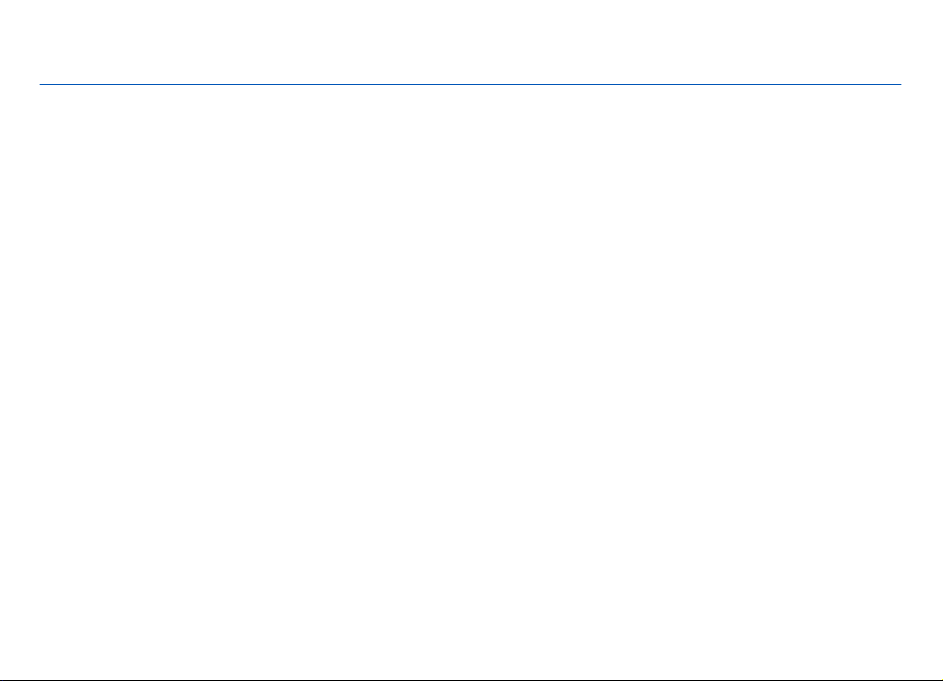
Nokia N86 8MP Användarhandbok
Utgåva 3
Page 2
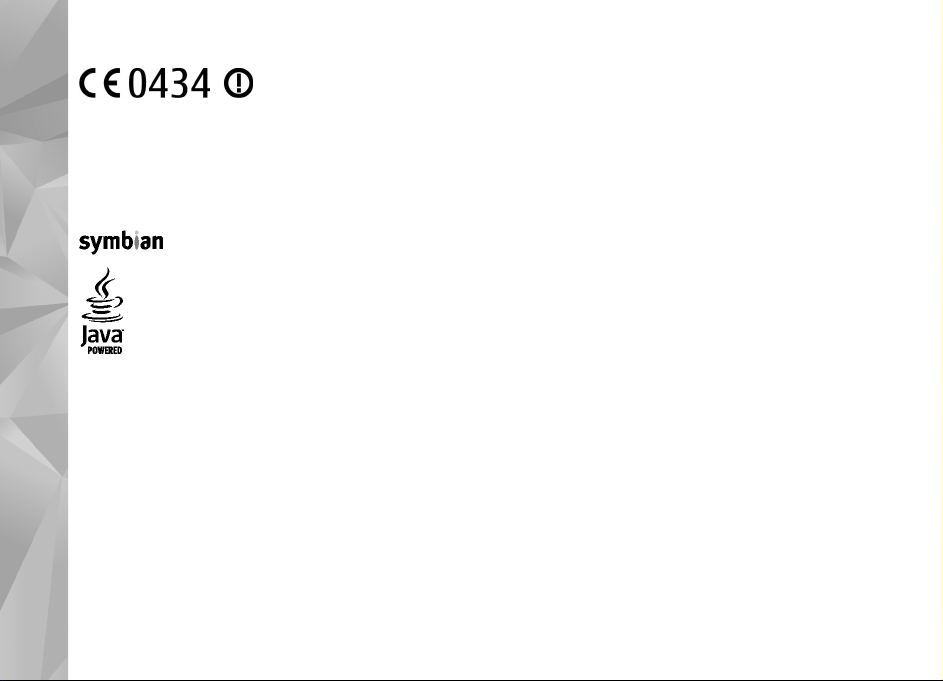
© 2010 Nokia. Alla rättigheter förbehållna.
ÖVERENSSTÄMMELSE MED KRAV OCH BESTÄMMELSER
Nokia, Nokia Connecting People, Nseries, N86, Nokia Original Accessories-logotypen och Ovi är varumärken eller registrerade varumärken som tillhör Nokia
Corporation. Nokia tune är ett ljudmärke som tillhör Nokia Corporation. Andra produkt- och företagsnamn som det hänvisats till kan vara varukännetecken
Härmed intygar NOKIA CORPORATION att denna RM-484 står i överensstämmelse med de väsentliga egenskapskrav och övriga
relevanta bestämmelser som framgår av direktiv 1999/5/EG. Det finns en kopia av deklarationen om överensstämmelse på
http://www.nokia.com/phones/declaration_of_conformity/.
eller näringskännetecken som tillhör sina respektive ägare.
Mångfaldigande, överföring, distribution eller lagring av delar av eller hela innehållet i detta dokument i vilken som helst form, utan föregående skriftlig
tillåtelse från Nokia, är förbjuden. Nokia utvecklar ständigt sina produkter. Nokia förbehåller sig rätten att göra ändringar och förbättringar i de produkter som
beskrivs i detta dokument utan föregående meddelande.
This product includes software licensed from Symbian Software Ltd © 1998-2010. Symbian and Symbian OS are trademarks of Symbian Ltd.
Java and all Java-based marks are trademarks or registered trademarks of Sun Microsystems, Inc.
Portions of the Nokia Maps software are © 1996-2010 The FreeType Project. All rights reserved.
Denna produkt är licensierad under MPEG-4 Visual Patent Portfolio License (i) för personligt och icke-kommersiellt bruk i samband med information som kodats
av en konsument i enlighet med MPEG-4 Visual Standard för personligt och icke-kommersiellt bruk eller (ii) för användning i samband med MPEG-4-video
tillhandahållen av en licenserad videoleverantör. Ingen licens beviljas eller underförstås för något annat syfte. Ytterligare information, inklusive användning
för marknadsföring, internt och kommersiellt bruk, kan erhållas från MPEG LA, LLC. Se http://www.mpegla.com.
MED UNDANTAG AV VAD SOM FÖLJER AV TILLÄMPLIG LAG SKALL VARKEN NOKIA ELLER DESS LICENSGIVARE UNDER NÅGRA OMSTÄNDIGHETER VARA ANSVARIGT FÖR
FÖRLUST AV INFORMATION ELLER INKOMST ELLER SÄRSKILD, TILLFÄLLIG, FÖLJDSKADA, ELLER INDIREKT SKADA, OAVSETT ORSAKEN TILL FÖRLUSTEN ELLER SKADAN.
Tredjepartsprogrammen som levereras med enheten kan ha skapats av och ägas av personer eller företag som inte är dotterbolag till Nokia eller till Nokia
närstående bolag. Nokia äger inte upphovsrätten eller de immateriella rättigheterna till dessa program från tredje part. Följaktligen ansvarar inte Nokia för
någon slutanvändarsupport eller för programmens funktionalitet, eller för informationen i programmen eller i dessa material. Nokia lämnar inte någon garanti
för tredjepartsprogrammen.
GENOM ATT ANVÄNDA PROGRAMMEN ACCEPTERAR DU ATT PROGRAMMEN LEVERERAS I BEFINTLIGT SKICK UTAN GARANTIER AV NÅGOT SLAG, VARKEN UTTRYCKLIGA
ELLER UNDERFÖRSTÅDDA, MED UNDANTAG AV VAD SOM FÖLJER AV TILLÄMPLIG LAG. VIDARE ACCEPTERAR DU ATT VARKEN NOKIA ELLER DESS NÄRSTÅENDE BOLAG
LÄMNAR NÅGRA UTFÄSTELSER ELLER GARANTIER, VARKEN UTTRYCKLIGA ELLER UNDERFÖRSTÅDDA, INKLUSIVE, MEN UTAN BEGRÄNSNING TILL, GARANTIER AVSEENDE
ÄGANDERÄTT, ALLMÄNNA LÄMPLIGHET OCH/ELLER LÄMPLIGHET FÖR ETT SÄRSKILT ÄNDAMÅL, ELLER ATT PROGRAMMEN INTE UTGÖR INTRÅNG I TREDJE PARTS PATENT,
UPPHOVSRÄTT, VARUMÄRKEN ELLER ANDRA RÄTTIGHETER.
Page 3
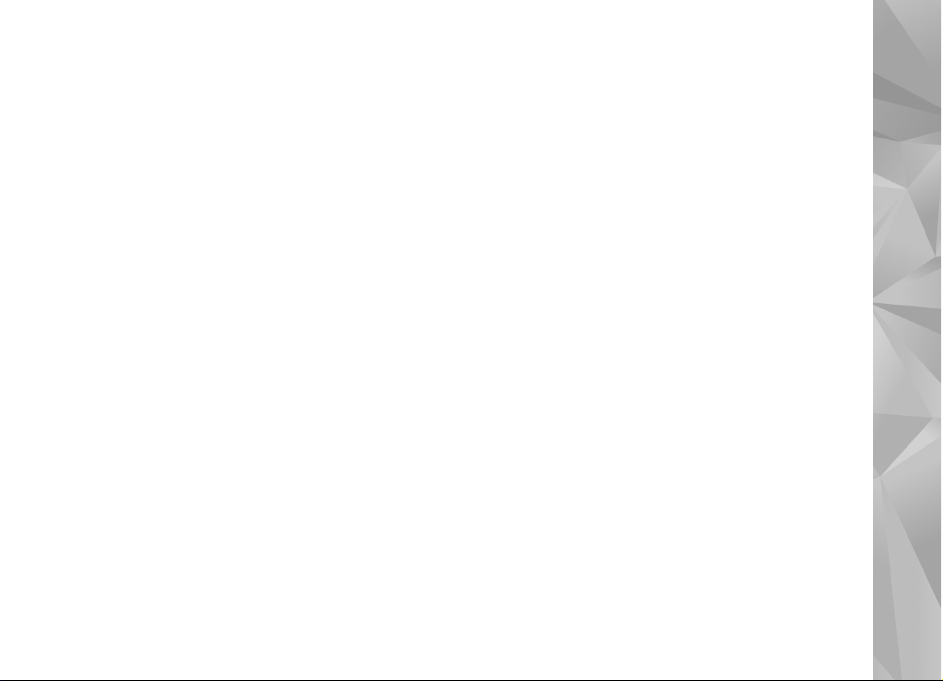
INNEHÅLLET I DETTA DOKUMENT GÄLLER I BEFINT LIGT SKICK. FÖRUTOM VAD SOM STADGAS I TILLÄMPLIG LAGSTIFTNING, GES INGA GARANTIER AV NÅGOT SLAG, VARKEN
UTTRYCKLIGA ELLER UNDERFÖRSTÅDDA, INKLUSIVE, MEN UTAN BEGRÄNSNING TILL, GARANTIER AVSEENDE PRODUKTENS ALLMÄNNA LÄMPLIGHET OCH/ELLER
LÄMPLIGHET FÖR ETT SÄRSKILT ÄNDAMÅL, VAD GÄLLER RIKTIGHET, TILLFÖRLITLIGHET ELLER INNEHÅLLET I DETTA DOKUMENT. NOKIA FÖRBEHÅLLER SIG RÄTTEN ATT
ÄNDRA DETTA DOKUMENT ELLER ÅTERKALLA DET UTAN FÖREGÅENDE MEDDELANDE.
Dekompilering av programvara i enheten är förbjuden med undantag av vad som följer av tillämplig lag. I den m ån handboken innehåller några begränsningar
av Nokias framställningar, garantier, skadeståndsskyldighet och ansvarsskyldighet, skall sådana begränsningar även gälla Nokias licensgivares framställningar,
garantier, skadeståndsskyldigheter och ansvarsskyldigheter.
Tillgång till särskilda produkter och program samt tjänster för produkterna kan variera efter region. Kontakta återförsäljaren om du vill ha mer detaljerad
information och veta vilka språkalternativ som finns tillgängliga. Denna enhet kan innehålla varor, teknik eller programvara som omfattas av exportlagar och
regelverk i USA och andra länder. Spridning i strid mot lag är förbjuden.
FCC-/INDUSTRY CANADA-MEDDELANDE
Enheten kan ge upphov till TV- eller radiostörningar (t.ex. om du använder en telefon i närheten av mottagningsutrustning). FCC/Industry Canada kan kräva att
du upphör med användningen av den aktuella telefonen om dessa störningar inte kan avhjälpas. Ta kontakt med den lokala servicerepresentanten om du
behöver information. Denna enhet uppfyller kraven i del 15 av FCC:s regler. Användningen är tillåten under följande två förutsättningar: (1) enheten får inte
ge upphov till skadliga störningar och (2) enheten måste godta inkommande störningar, inklusive störningar som kan leda till oönskad funktion. Alla ändringar
och modifikationer som inte uttryckligen tillåts av Nokia kan leda till att användarens rätt att använda utrustningen upphävs.
/Utgåva 3 SV
Page 4
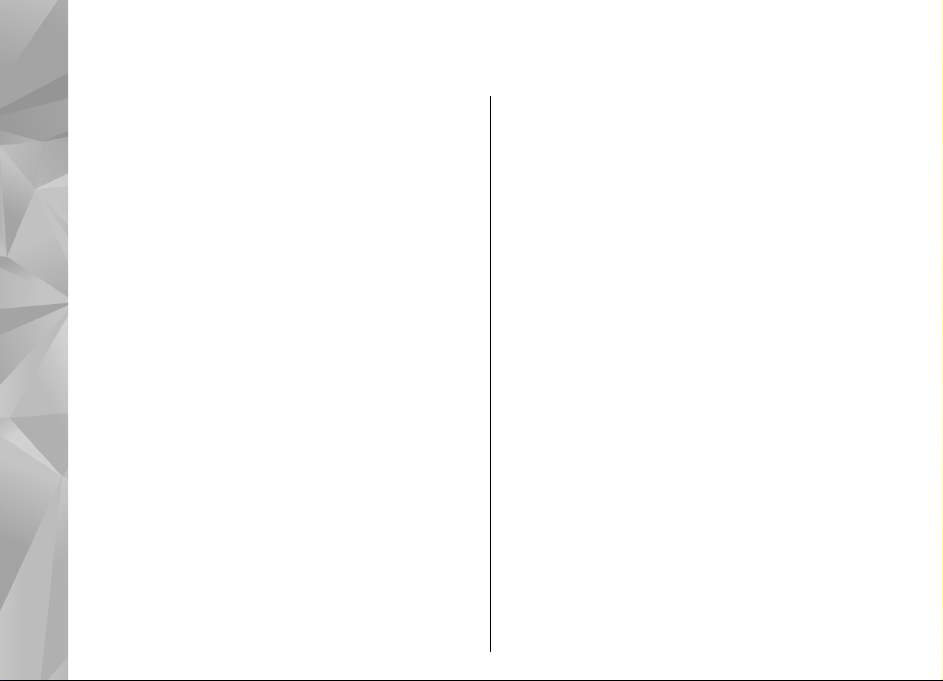
Innehåll
Säkerhet...........................................................8
Innehåll
Om enheten...........................................................................8
Nättjänster.............................................................................9
Delat minne.........................................................................10
ActiveSync............................................................................10
Magneter och magnetfält..................................................10
Komma igång.................................................11
Knappar och delar (framsida och ovansida)....................11
Knappar och delar (baksida och på sidorna)...................12
Snabbknappar.....................................................................12
Stöd......................................................................................12
Sätta i SIM-kortet och batteriet ........................................13
Minneskort...........................................................................13
Stäng av eller starta enheten............................................14
Ladda batteriet...................................................................15
Headset................................................................................15
Fäst handledsremmen........................................................16
Antennplatser......................................................................16
Anvisningar och hjälp i enheten....................17
Hjälp i enheten....................................................................17
Support................................................................................17
Gör mer med din enhet......................................................18
Uppdatera enhetsprogram................................................18
Inställningar........................................................................19
Koder....................................................................................19
Förlänga batterilivslängden..............................................20
Frigöra minne......................................................................21
Din enhet........................................................23
Telefoninst...........................................................................23
Nokia Överföring.................................................................23
Displayindikatorer..............................................................25
Genvägar..............................................................................26
Mobil sökning......................................................................26
Volym- och högtalarstyrning.............................................27
Offlineprofil.........................................................................27
Snabb nedladdning............................................................28
Ovi...................................................................29
Om Ovi Store........................................................................29
Ovi Contacts.........................................................................29
Ovi Filer................................................................................30
Kamera...........................................................31
Om kameran........................................................................31
Aktivera kameran...............................................................31
Ta bilder...............................................................................31
Videoinspelning..................................................................37
Kamerainställningar...........................................................39
Foton..............................................................42
Om Foton.............................................................................42
Visa bilder och videoklipp..................................................42
Visa och ändra filinformation............................................43
Sortera bilder och videoklipp............................................43
Aktivt verktygsfält...............................................................43
Album...................................................................................44
Etiketter...............................................................................44
Page 5
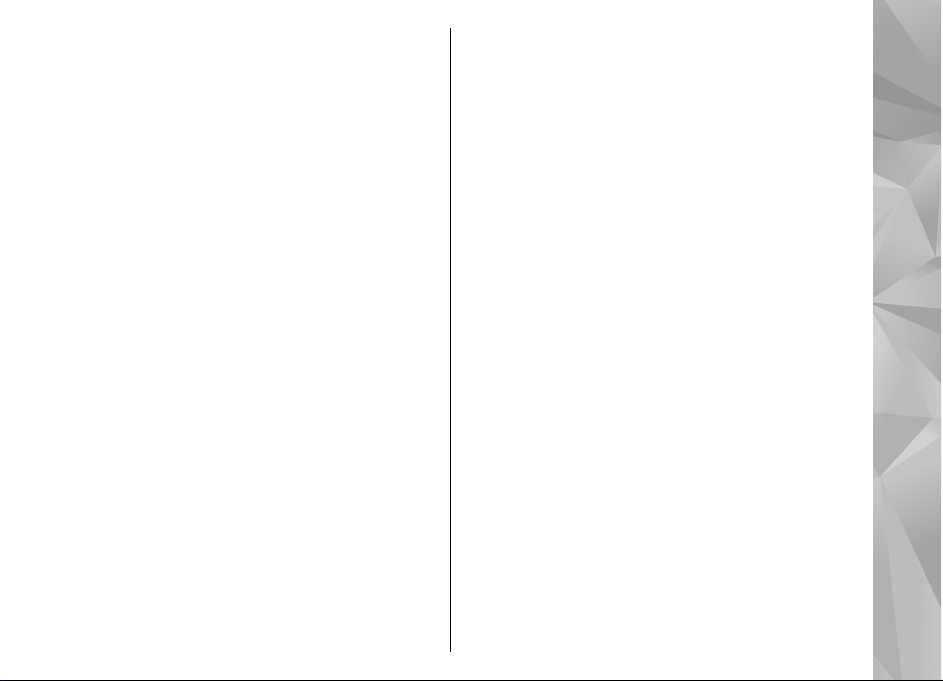
Bildspel................................................................................45
TV ut-läge............................................................................45
Redigera bilder...................................................................46
Redigera videoklipp...........................................................47
Galleri.............................................................48
Om Galleri............................................................................48
Huvudvy...............................................................................48
Ljudklipp..............................................................................48
Direktuppspelningslänkar..................................................48
Presentationer....................................................................49
Anslutbarhet...................................................50
Trådlöst LAN .......................................................................50
Anslutningshanteraren......................................................52
Bluetooth ............................................................................52
Datakabel.............................................................................55
PC-anslutningar...................................................................56
Sync......................................................................................56
Webbläsare....................................................58
Om Webbläsare...................................................................58
Surfa på Internet.................................................................58
Webbläsarens verktygsfält................................................59
Navigera på sidor................................................................59
Webbfeeds och bloggar.....................................................59
Widgets................................................................................60
Innehållssökning................................................................60
Bokmärken..........................................................................60
Tömma cacheminnet..........................................................61
Avsluta anslutningen..........................................................61
Anslutningssäkerhet...........................................................61
Webbinställningar..............................................................62
Musik..............................................................64
FM-radio...............................................................................64
Ovi Musik..............................................................................65
Nokia Internetradio............................................................65
Nokia Poddsändning..........................................................67
Musikspelare.......................................................................71
FM-sändare..........................................................................74
GPS..................................................................76
Om GPS.................................................................................76
Assisted GPS (A-GPS)...........................................................76
Håll enheten på rätt sätt....................................................77
Tips om att skapa en GPS-anslutning...............................77
Positionsförfrågningar.......................................................78
Riktmärken..........................................................................78
GPS-data..............................................................................79
Nokia Kartor ..................................................81
Kartor – översikt.................................................................81
Visa din position och kartor..............................................81
Hitta en plats.......................................................................82
Köra till ett bestämt mål....................................................82
Gå till ett bestämt mål.......................................................83
Planera en rutt....................................................................83
Genvägar i Kartor................................................................84
Kartvy...................................................................................85
Navigeringsvy......................................................................85
Använda kompassen..........................................................85
Visa trafik- och säkerhetsinformation..............................86
Dela position.......................................................................86
Använda röstvägledning....................................................87
Ladda ned och uppdatera kartor......................................87
Spara platser och rutter.....................................................88
Visa och sortera platser eller rutter..................................88
Innehåll
Page 6
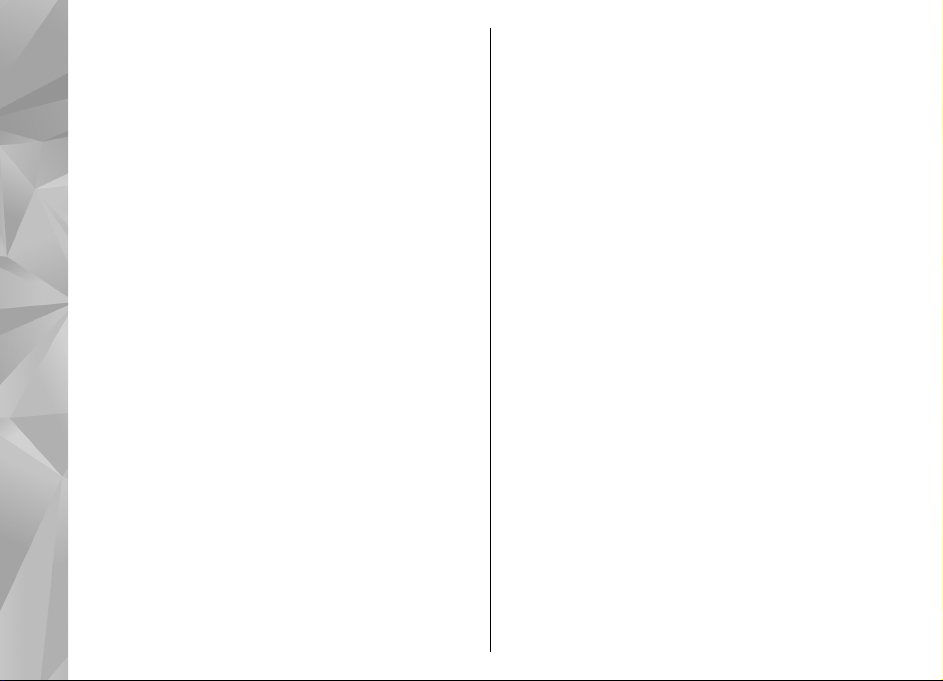
Skicka platser till dina vänner...........................................89
Synkronisera dina favoriter...............................................89
Visa positionsinformation.................................................89
Ändra kartans utseende.....................................................89
Innehåll
Hemnätverk....................................................90
Om hemnätverk..................................................................90
Inställningar för hemnätverk............................................91
Aktivera delning och definiera innehåll...........................91
Visa och dela mediefiler.....................................................92
Kopiera mediefiler..............................................................93
Viktig säkerhetsinformation..............................................93
Nokia Videocenter..........................................94
Visa och hämta videoklipp.................................................94
Videofeeds...........................................................................95
Mina videor..........................................................................95
Överföra videor från din dator..........................................96
Inställningar för Videocenter............................................96
Meddelanden..................................................98
Huvudvyn i Meddelanden..................................................98
Skriva text............................................................................98
Skriva och skicka meddelanden......................................100
Inkorgen i Meddelanden..................................................102
Meddelandeläsare............................................................103
E-post.................................................................................103
Visa meddelanden på ett SIM-kort.................................106
Meddelandeinställningar.................................................106
Ringa samtal................................................111
Röstsamtal ........................................................................111
Alternativ under ett samtal.............................................111
Röstbrevlåda ....................................................................112
Svara på eller avvisa samtal............................................112
Ringa ett konferenssamtal..............................................113
Snabbuppringning av telefonnummer ..........................113
Samtal väntar....................................................................113
Röstuppringning...............................................................114
Ringa ett videosamtal......................................................114
Under ett videosamtal.....................................................115
Svara på eller avvisa videosamtal...................................116
Videodelning.....................................................................116
Logg...................................................................................119
Internetsamtal.............................................121
Om Internetsamtal...........................................................121
Aktivera Internetsamtal...................................................121
Ringa Internetsamtal.......................................................121
Blockerade kontakter.......................................................121
Hantera Internetsamtalstjänster....................................122
Internetsamtalsinställningar..........................................122
Kontakter (telefonbok) ...............................123
Spara och ändra namn och nummer..............................123
Hantera namn och nummer............................................123
Standardnummer och standardadresser.......................123
Ringsignaler, bilder och samtalstext för kontakter......124
Kopiera kontakter.............................................................124
SIM-tjänster.......................................................................124
Hantera kontaktgrupper..................................................125
Anpassa enheten..........................................127
Ändra enhetens utseende................................................127
Ljudteman.........................................................................127
Ställa in ringsignaler........................................................128
3-D-toner...........................................................................128
Ändra vänteläget..............................................................129
Page 7
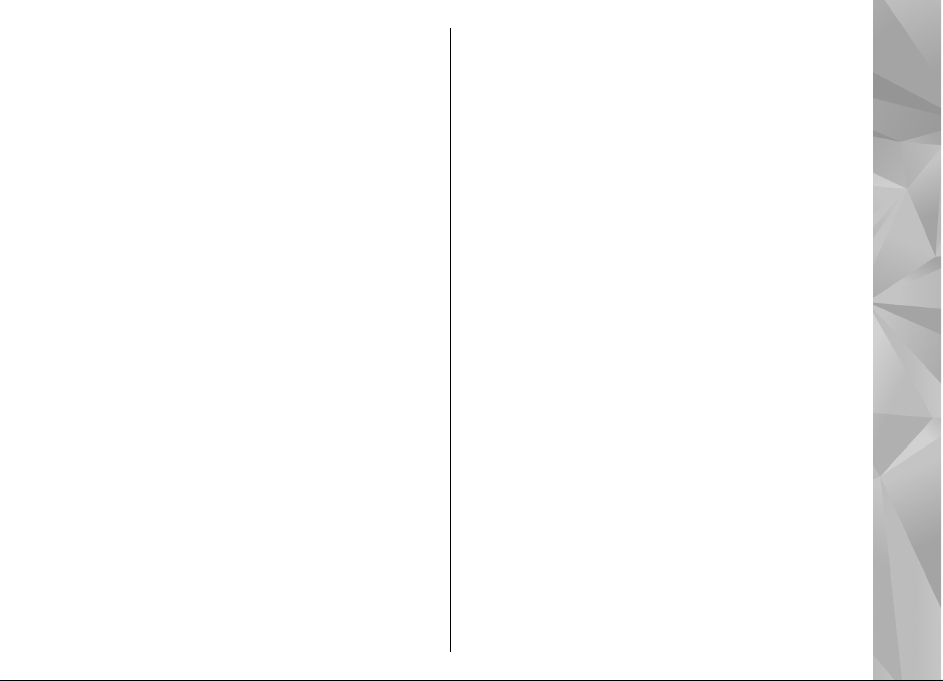
Ändra huvudmenyn..........................................................130
Tidshantering...............................................131
Klocka.................................................................................131
Kalender............................................................................132
Office............................................................134
Filhanteraren....................................................................134
Om Quickoffice..................................................................135
Valutaomvandlare............................................................135
Kalk....................................................................................136
Zip Manager ......................................................................136
Anteckningar ....................................................................136
Adobe Reader....................................................................137
Program........................................................138
RealPlayer..........................................................................138
Programhanterare............................................................139
Inspelning.........................................................................141
Tal.......................................................................................142
Licenser..............................................................................142
Inställningar.................................................144
Allmänna inställningar.....................................................144
Telefoninställningar.........................................................149
Anslutningsinställningar..................................................151
Programinställningar.......................................................156
Fjärrkonfiguration............................................................156
Felsökning....................................................158
Gröna tips.....................................................162
Spara energi......................................................................162
Återvinna...........................................................................162
Spara papper.....................................................................162
Läs mer..............................................................................162
Produkt- och säkerhetsinformation............163
Index............................................................170
Innehåll
Page 8
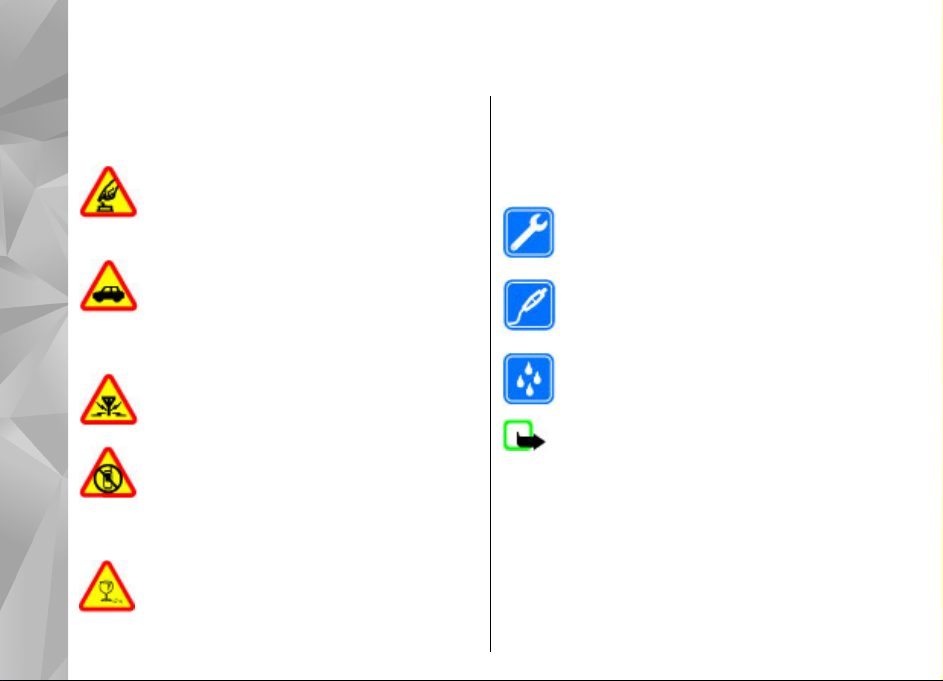
Säkerhet
Läs igenom dessa enkla anvisningar. Att inte följa dem
Säkerhet
kan vara farligt eller olagligt. Läs hela
användarhandboken för mer information.
SLÅ PÅ ENHETEN DÄR DET ÄR SÄKERT
Slå inte på enheten där det är förbjudet att
använda den eller där den kan vålla störningar
eller fara.
TRAFIKSÄKERHETEN KOMMER I FÖRSTA HAND
Följ den lokala lagstiftningen. När du kör bil bör
du alltid se till att hålla händerna fria för själva
körningen. Tänk på trafiksäkerheten i första
hand.
STÖRNINGAR
Alla trådlösa enheter kan drabbas av störningar
som kan påverka deras prestanda.
STÄNG AV ENHETEN I SKYDDADE OMRÅDEN
Följ alla föreskrifter och regler. Slå av enheten
på flygplan samt i närheten av medicinsk
utrustning, bränsle, kemikalier eller
sprängningsarbeten.
GLASDELAR
Framstycket på enheten är gjort av glas. Glaset
8
kan gå sönder om du tappar enheten på en hård
yta eller om den utsätts för hårda stötar. Om
glaset går sönder ska du inte röra vid
glasdelarna på enheten eller försöka ta bort det
trasiga glaset från enheten. Sluta använda
enheten tills glaset har bytts ut av kvalificerad
servicepersonal.
KVALIFICERAD SERVICE
Installation eller reparation av produkten får
endast utföras av kvalificerad personal.
TILLBEHÖR OCH BATTERIER
Använd bara godkända tillbehör och batterier.
Anslut inte inkompatibla produkter.
VATTENBESTÄNDIGHET
Enheten är inte vattenbeständig. Håll den torr.
Obs: Enhetens yta innehåller inget nickel i
pläteringarna. Enhetens yta innehåller rostfritt stål.
Om enheten
Den trådlösa enhet som beskrivs i den här handboken är
godkänd för användning i (E)GSM 850-, 900-, 1800-, 1900och UMTS 900- 1900-, 2100-nätverk. Kontakta
tjänsteleverantören om du vill veta mer om olika nät.
Page 9
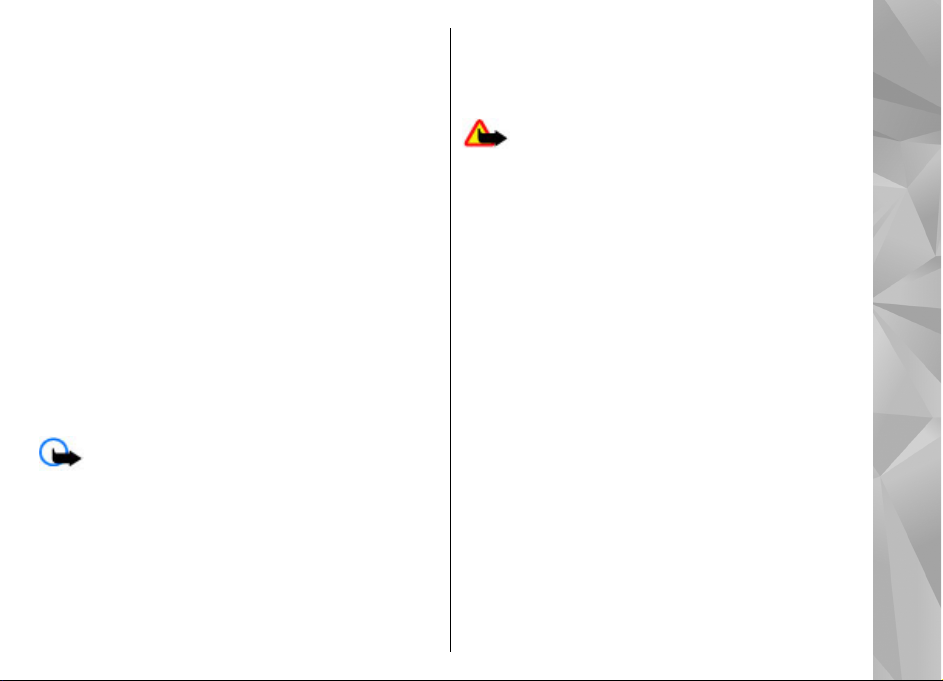
När du använder denna enhets funktioner, är det viktigt
att du följer alla lagar samt respekterar lokal sedvänja,
andras personliga integritet och lagstadgade rättigheter,
inklusive upphovsrätt.
Tekniska åtgärder för att skydda upphovsrättsskyddade
verk mot obehöriga utnyttjanden kan förhindra att vissa
bilder, musik och annat innehåll kopieras, ändras eller
överförs.
Enheten har stöd för flera anslutningsmetoder. På samma
sätt som en dator kan enheten utsättas för virus och annat
skadligt innehåll. Var försiktig med meddelanden,
begäranden om anslutning, surfning och nerladdning av
filer. Installera och använd bara programvara från
tillförlitliga källor som erbjuder tillräcklig säkerhet och
skydd mot skadlig programvara, t.ex. program som är
märkta Symbian Signed eller har godkänts i Java
Verified™-testning. Du bör överväga att installera ett
antivirusprogram och annan programvara för säkerhet på
enheten och alla anslutna datorer.
Viktigt! Enheten har bara stöd för ett
antivirusprogram. Om du har mer än ett program med
antivirusfunktion kan prestanda och användning
påverkas. Enheten kan sluta fungera.
Enheten kan ha förinstallerade bokmärken från och länkar
till tredjepartsleverantörernas webbplatser. Du kan
eventuellt nå andra webbplatser som tillhör
tredjepartsleverantörer via enheten.
Tredjepartstillverkarnas webbplatser har inget samröre
med Nokia och Nokia varken rekommenderar eller tar
ansvar för dessa webbplatser. Om du väljer att besöka
dessa webbplatser bör du vidta försiktighetsåtgärder vad
gäller säkerhet och innehåll.
Varning! Innan du kan använda enhetens
funktioner, förutom väckarklockan, måste du slå på
enheten. Slå inte på enheten där den kan vålla störningar
eller fara.
Kontorsprogrammen har stöd för vanliga funktioner hos
Microsoft Word, PowerPoint och Excel (Microsoft Office
2000, XP och 2003). Det är inte alla filformat som kan visas
eller ändras.
Kom ihåg att göra säkerhetskopior eller skriftliga
anteckningar av all viktig information som du lagrat i
enheten.
Innan du ansluter till någon annan enhet bör du läsa
säkerhetsinstruktionerna i användarhandboken till den
enheten. Anslut inte inkompatibla produkter.
Bilderna i den här handboken kan avvika från det som
visas på enhetens display.
Nättjänster
För att använda enheten måste du ha avtal med en trådlös
operatör. Vissa funktioner finns inte tillgängliga i alla
nätverk. Andra funktioner kanske kräver särskilda avtal
med operatören för att du ska kunna använda dem. När
Säkerhet
9
Page 10
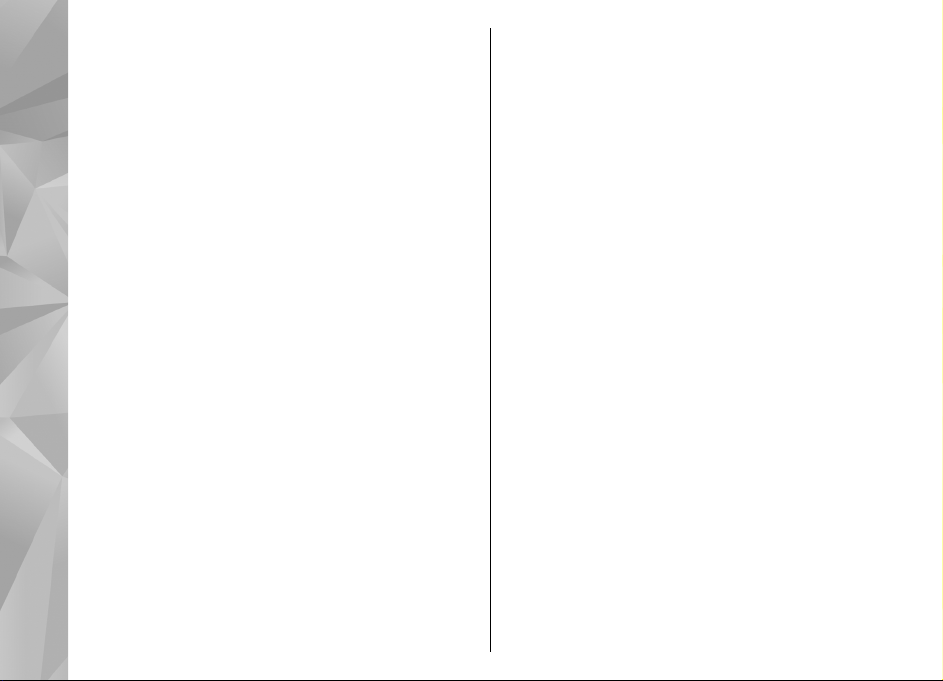
du använder nätverkstjänster skickas data. Kontakta
operatören för information om avgifter i hemnätet och för
roaming på andra nät. Operatören kan förklara vilka
avgifter som gäller. En del nät har begränsningar som
påverkar hur du kan använda vissa funktioner i enheten
Säkerhet
som kräver nätverksstöd, t.ex. stöd för specifika tekniker
som WAP 2.0-protokoll (HTTP och SSL) som körs på TCP/IPprotokoll och språkberoendetecken.
Tjänstleverantören kan ha begärt att vissa funktioner ska
kopplas ur eller inte aktiveras i enheten. I så fall visas de
inte på enhetens meny. Enheten kan också ha anpassade
objekt, t.ex. menynamn, menyernas ordning och ikoner.
Delat minne
Det kan hända att följande funktioner delar minne:
multimediemeddelanden (MMS), e-postprogram, chatt.
Användning av en eller flera av dessa funktioner kan
minska mängden tillgängligt minne för andra funktioner.
Om enheten visar ett meddelande om att minnet är fullt
tar du bort en del information som lagrats i det delade
minnet.
Vid hög belastning, till exempel under ett videosamtal
eller vid en dataanslutning med hög hastighet, kan
enheten kännas varm. I de flesta fall är detta normalt. Om
du tror att någon enhet inte fungerar som den ska, tar du
den till närmaste kvalificerade serviceverkstad.
10
ActiveSync
Användningen av Mail for Exchange begränsas till trådlös
synkronisering av PIM-information mellan Nokia-enheten
och den auktoriserade Microsoft Exchange-servern.
Magneter och magnetfält
Håll enheten på avstånd från magneter eller magnetfält.
Page 11
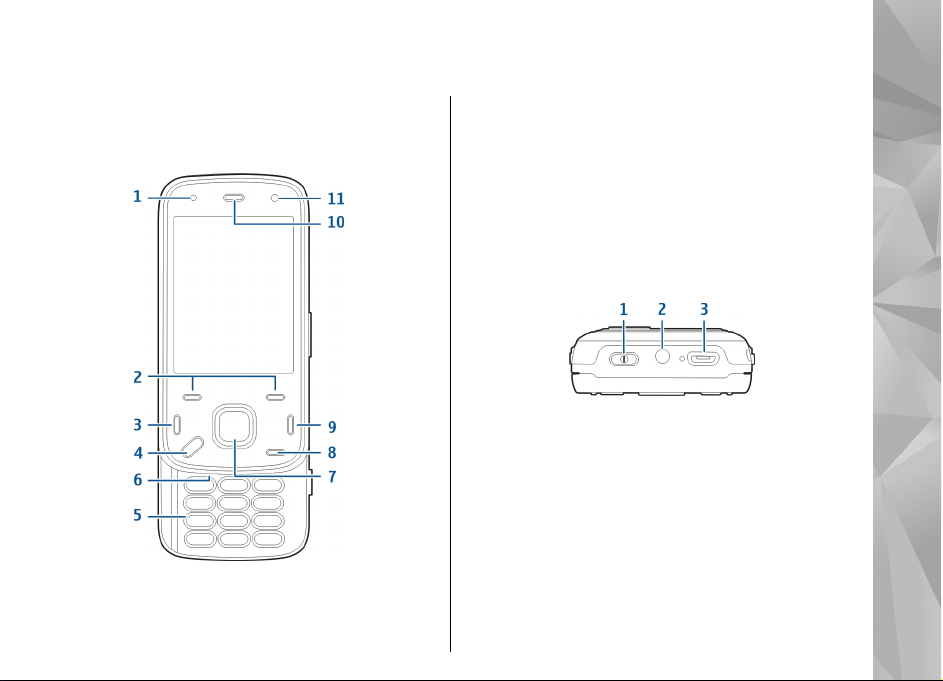
Komma igång
Knappar och delar (framsida och ovansida)
1 — Ljussensor
2 — Väljarknappar
3 — Knappen Ring
4 — Meny-knapp
5 — Numerisk knappsats
6 — Mikrofon
7 — Bläddrings- och väljarknapp
8 — Raderingsknapp C
9 — Avsluta-knapp
10 — Hörsnäcka
11 — Sekundär kamera
1 — På/av-knapp
2 — Nokia AV-kontakt (3,5 mm)
3 — Mikro-USB-kontakt
Komma igång
11
Page 12
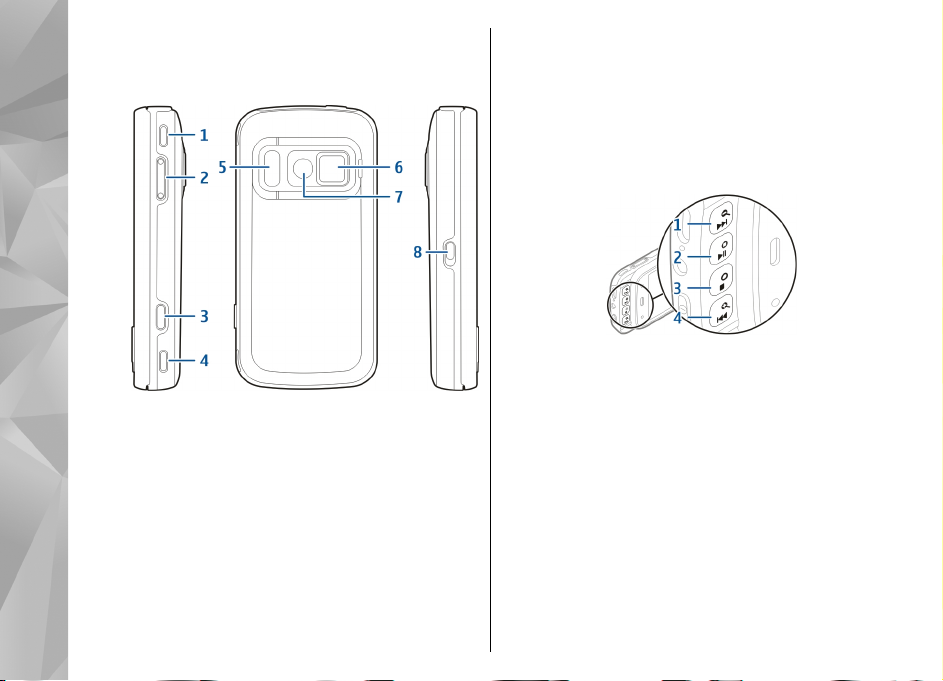
Knappar och delar (baksida och på sidorna)
Komma igång
1 — Stereohögtalare
2 — Volym-/zoomknapp
3 — Kameraknapp
4 — Stereohögtalare
5 — Blixt och videobelysning
6 — Linsskydd
7 — Huvudkamera
8 — Knapplåsomkopplare
12
Snabbknappar
Snabbknapparna fungerar som medie-, zoom- eller
spelknappar beroende på program. Med
snabbknapparna kan du också göra flera saker
samtidigt. Om du t.ex. surfar på Internet med
programmet Musikspelare i bakgrunden kan du styra
spelaren med uppspelnings-/pausknappen.
1 — Framåt-/zooma in-knapp
2 — Uppspelnings-/pausknapp och spelknapp
3 — Stoppknapp och spelknapp
4 — Bakåt-/zooma ut-knapp
Stöd
Du kan till exempel använda stödet när du tittar på
foton eller videoklipp.
Page 13
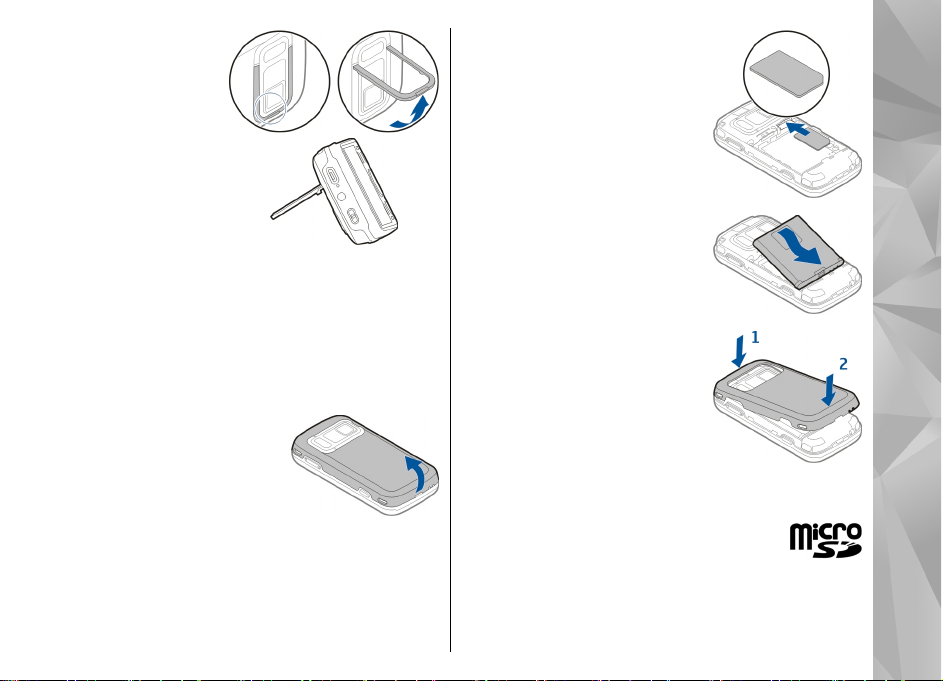
Fäll ut stödet på
baksidan av enheten och
ställ enheten på en jämn
yta. När du fäller ut
stödet öppnas
programmet Foton
automatiskt.
Om du vill ändra
inställningarna för
stödet väljer du Meny >
Verktyg >
Inställningar och
Allmänt > Anpassa > Stöd.
Sätta i SIM-kortet och batteriet
Säker borttagning. Stäng alltid av enheten och ta bort
laddaren innan du tar bort batteriet.
1. Med enhetens baksida riktad
mot dig tar du bort bakstycket
genom att lyfta upp det från
nederdelen av enheten.
2. Sätt in SIM-kortet i
korthållaren. Se till att den
sneda kanten på kortet är
vänd åt höger och att
kontaktområdet på kortet är
vänt nedåt.
3. Sätt i batteriet.
4. Sätt tillbaka bakstycket
genom att trycka ned det tills
det låses på plats.
Minneskort
Använd endast kompatibla microSD-kort
som godkänts av Nokia tillsammans med
enheten. Nokia använder godkända
branschstandarder för minneskort, men vissa märken
är kanske inte helt kompatibla med enheten.
Komma igång
13
Page 14
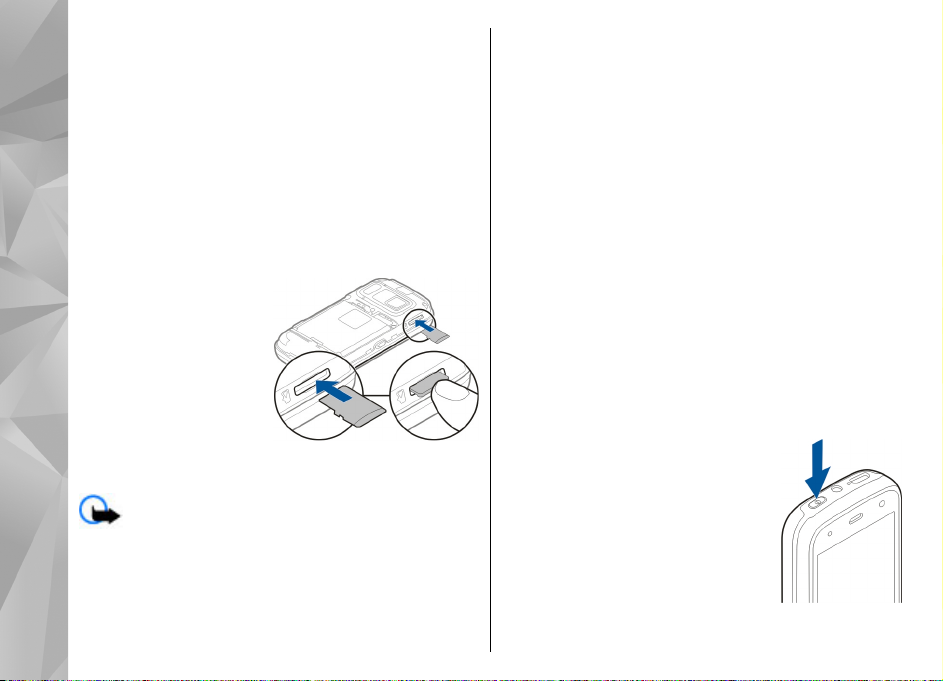
Inkompatibla kort kan skada både kortet och enheten,
och data på kortet kan gå förlorade.
Sätta i minneskortet
Ett minneskort kanske redan är isatt i enheten. Om
inte, gör på följande sätt:
1. Vänd baksidan av enheten mot dig och lyft upp
Komma igång
bakstycket.
2. Sätt i ett kompatibelt minneskort i hållaren. Se till
att kontaktområdet på kortet är vänt nedåt och mot
hållaren.
3. Tryck in kortet. Du hör
ett klick när kortet
låses på plats.
4. Stäng bakstycket. Se
till att luckan är
stängd.
Ta ut minneskortet
Viktigt! Ta inte ut minneskortet under en
pågående åtgärd där kortet används. Om du gör det
kan du skada både kortet och enheten, och data på
kortet kan gå förlorade.
14
1. Tryck på av/på-knappen och välj Ta ut
minneskort innan du tar bort kortet. Alla program
stängs.
2. När Om du tar ut minneskortet stängs alla
öppna program. Ta ut minneskortet ändå? visas
väljer du Ja.
3. När Ta ut minneskortet och tryck på "OK" visas
tar du bort enhetens bakre lucka.
4. Tryck på minneskortet för att lossa det från facket.
5. Dra ut minneskortet. Om enheten är påslagen väljer
du OK.
6. Sätt tillbaka den bakre luckan. Kontrollera att
luckan är ordentligt stängd.
Stäng av eller starta enheten
Så här startar du enheten:
1. Håll strömbrytaren intryckt.
2. Om du uppmanas att ange PIN-
kod eller låskod anger du den och
väljer OK. Standardlåskoden är
12345. Om du glömmer bort
koden och enheten är låst måste
du lämna in den på service och
avgifter kan tillkomma. Kontakta
ett Nokia Care-serviceställe eller
återförsäljaren om du vill ha mer
information.
Page 15
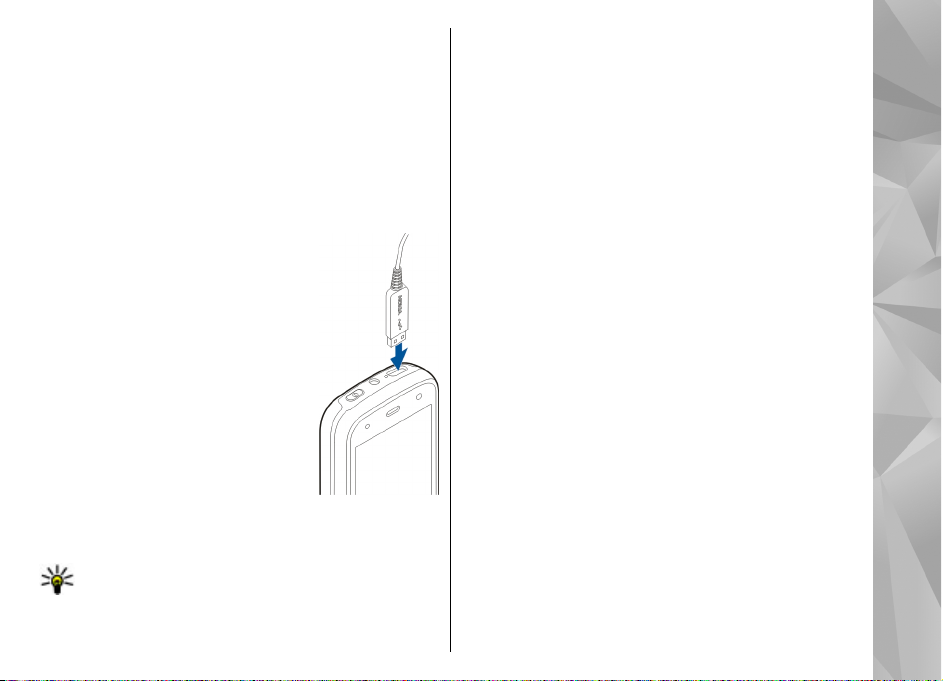
Om du vill stänga av enheten trycker du kort på av/påknappen och väljer Stäng av!.
Ladda batteriet
Batteriet är delvis laddat när det levereras. Du kanske
inte behöver ladda upp batteriet i förväg. Om enheten
visar att batteriet börjar ta slut gör du så här:
Vanlig laddning
1. Anslut laddaren till ett nätuttag.
2. Anslut laddaren till enheten.
Laddningsindikatorn bredvid
USB-kontakten är tänd när
batteriet laddas.
3. När enheten visar att batteriet är
fulladdat kopplar du bort
laddaren från enheten och sedan
från vägguttaget.
Du behöver inte ladda batteriet
under en viss tid och du kan använda
enheten medan den laddas. Om
batteriet är helt urladdat kan det ta
flera minuter innan laddningsindikatorn visas på
displayen eller innan det går att ringa.
Tips! Koppla bort laddaren från vägguttaget när
laddaren inte används. En laddare som är
ansluten till uttaget drar ström även när den inte
är ansluten till enheten.
USB-laddning
Du kan ladda via USB när du inte har tillgång till ett
vägguttag. När du använder USB-laddning kan du
överföra data samtidigt som enheten laddas.
1. Anslut en kompatibel USB-enhet till enheten med
en kompatibel USB-kabel.
Hur effektiv USB-laddningen är kan variera mycket.
I vissa fall kan det ta mycket lång tid innan
laddningen startar och enheten börjar fungera.
2. Om enheten är påslagen kan du välja mellan
tillgängliga USB-lägesalternativ på enhetens
display.
Vid hög belastning, till exempel under ett videosamtal
eller vid en dataanslutning med hög hastighet, kan
enheten kännas varm. I de flesta fall är detta normalt.
Om du tror att någon enhet inte fungerar som den ska,
tar du den till närmaste kvalificerade serviceverkstad.
Headset
Du kan ansluta ett headset eller hörlurar till enheten.
Du måste kanske välja kabelläge.
Vissa headset består av två delar, en fjärrkontrollenhet
och hörlurar. På fjärrkontrollenheten finns en mikrofon
och knappar för att besvara eller avsluta ett samtal,
justera volymen och spela upp musik eller videofiler.
När du ska använda hörlurarna med en
fjärrkontrollenhet ansluter du den till Nokia AV-
Komma igång
15
Page 16
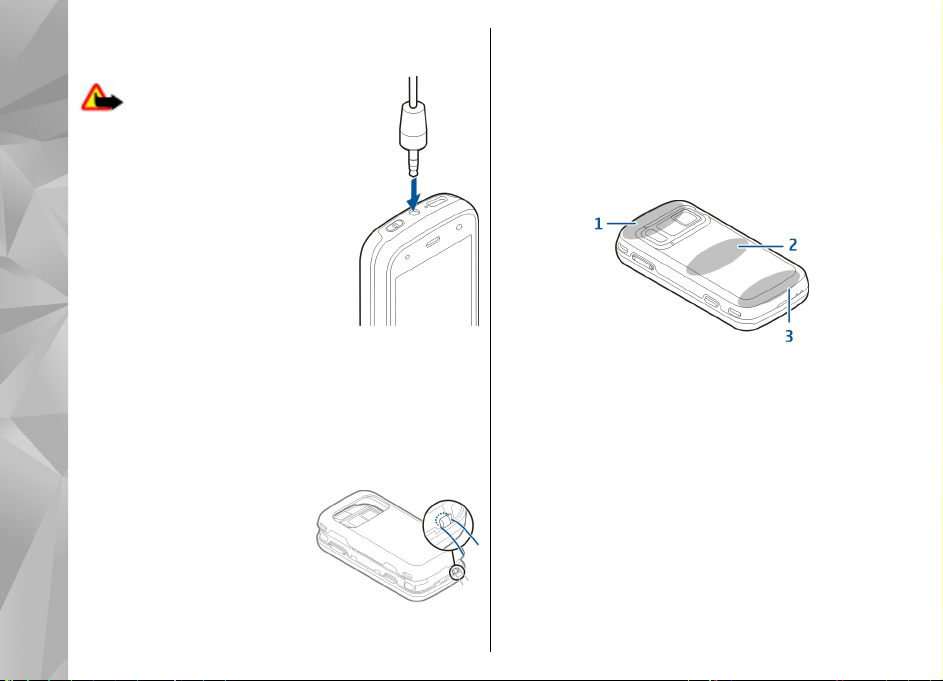
kontakten på enheten och ansluter sedan hörlurarna
till fjärrkontrollen.
Varning! När du använder
headsetet kan din förmåga att höra
omgivningens ljud påverkas. Använd
inte headsetet där det kan hota
Komma igång
säkerheten.
Anslut inte produkter som skapar en
utsignal eftersom det kan skada
enheten. Anslut inte någon
spänningskälla till Nokia AVkontakten.
Om du ansluter en extern enhet eller
ett headset som inte har godkänts av
Nokia för användning med denna enhet via Nokia AVkontakten ska du vara försiktig med volymnivåerna.
Fäst handledsremmen
1. Öppna den bakre luckan.
2. Trä i en handledsrem och
dra åt den.
3. Stäng den bakre luckan.
Antennplatser
Enheten kan ha inbyggda och externa antenner.
Undvik onödig kroppskontakt med antennområdet när
antennen sänder eller tar emot. Kontakt med antenner
påverkar kommunikationens kvalitet, kan medföra att
enheten använder mer energi vid användning och kan
leda till att batterilivslängden försämras.
1 — Antenner för Bluetooth och trådlöst nätverk
(WLAN) samt GPS-mottagare
2 — FM-sändarantenn
3 — Mobilantenn
Antennen för FM-sändning sitter i enhetens bakre
kåpa. Om du byter kåpan måste du kontrollera att den
nya kåpan har en sådan antenn, annars slutar
anslutningen att fungera. Antennerna för Bluetooth,
trådlöst nätverk och GPS sitter på enhetens baksida.
16
Page 17
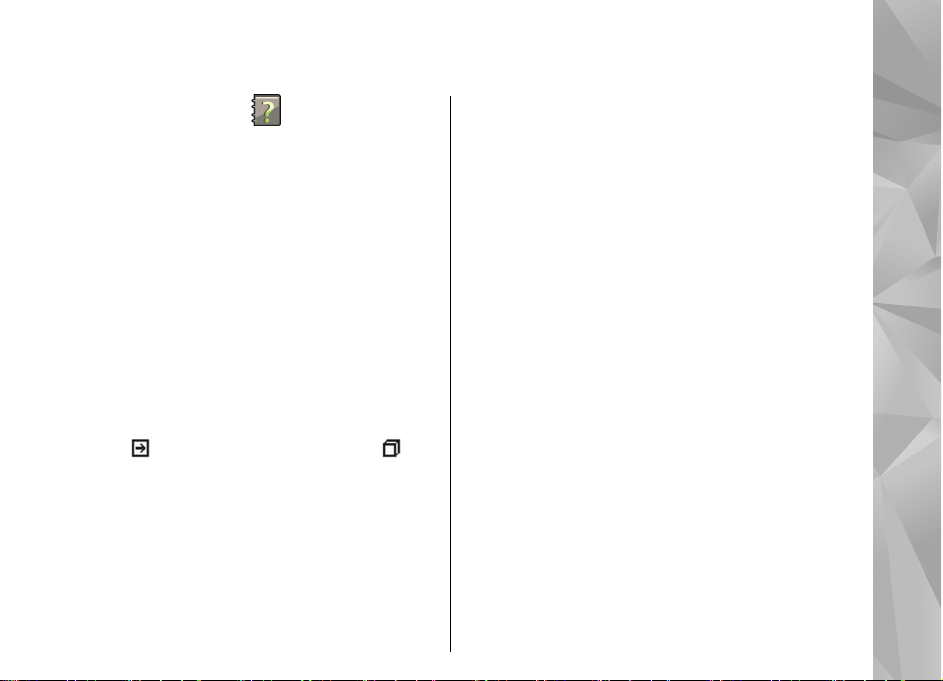
Anvisningar och hjälp i enheten
Hjälp i enheten
I telefonen finns instruktioner som hjälper dig att
använda programmen.
Om du vill öppna hjälptexterna från huvudmenyn väljer
du Meny > Program > Hjälp och det program som
du vill ha instruktioner till.
När ett program är öppet kan du få hjälp om den
aktuella vyn genom att välja Val > Hjälp.
Du kan ändra storleken på hjälptexten genom att välja
Val > Minska teckenstorlek eller Öka
teckenstorlek.
I slutet av hjälptexten finns länkar till närliggande
ämnen. Om du klickar på ett understruket ord visas en
kort förklaring. I hjälptexterna används följande
indikatorer:
till det program som hjälpen informerar om.
När du läser instruktionerna kan du växla mellan
hjälptexter och det öppna programmet i bakgrunden
genom att välja Val > Visa öppna program och
önskat program.
Länk till ett närliggande ämne. Länk
Support
När du vill veta mer om hur du använder din produkt
eller om du är osäker på hur produkten fungerar läser
du supportinformationen på www.nokia.com/
support, din lokala Nokia-webbplats eller
www.nokia.mobi/support (med en mobiltelefon). Mer
information finns också i hjälpen i produkten och i
användarhandboken.
Om det inte löser problemet kan du göra något av
följande:
● Starta om enheten: stäng av enheten och ta ut
batteriet. Sätt tillbaka batteriet efter ungefär en
minut och sätt på enheten igen.
● Återställ fabriksinställningarna enligt beskrivning i
användarhandboken. Se till att säkerhetskopiera
dina data först eftersom dina dokument och filer tas
bort vid återställningen.
● Uppdatera programmen på enheten regelbundet.
På så sätt får du nya funktioner och förbättrade
prestanda (se anvisningarna i
användarhandboken).
Kontakta Nokia angående andra reparationsalternativ
om problemet kvarstår. Besök www.nokia.com/
Anvisningar och hjälp i enheten
17
Page 18
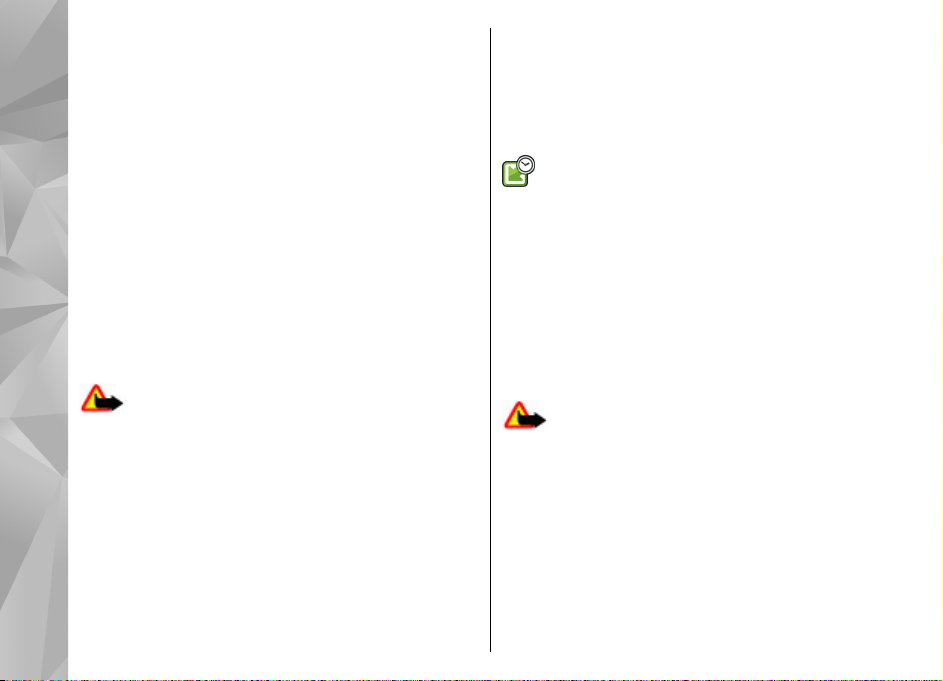
repair. Säkerhetskopiera alltid alla data på enheten
innan du skickar den på reparation.
Gör mer med din enhet
Det finns en mängd program från Nokia och
tredjepartsutvecklare som kan hjälpa dig att göra mer
med enheten. Besök Ovi-butiken på store.ovi.com för
att hitta och ladda ned program. Dessa program
beskrivs i handböckerna som finns på
produktsupportsidorna på www.nokia.com/support
eller på din lokala Nokia-webbplats.
Uppdatera enhetsprogram
Om programuppdateringar
Anvisningar och hjälp i enheten
Varning! Om du installerar en
programuppdatering kan du inte använda enheten,
inte ens för att ringa nödsamtal, förrän installationen
är slutförd och enheten har startats om. Se till att
säkerhetskopiera data innan du godkänner att en
uppdatering installeras.
Om du ska ladda ned programuppdateringar kan det
innebära att stora mängder data måste överföras
(nättjänst).
Se till att telefonens batteri är fulladdat eller anslut
18
laddaren innan du påbörjar uppdateringen.
När du har uppdaterat enhetsprogramvara eller
användarprogram kanske instruktionerna för de
uppdaterade programmen i användarhandboken eller
hjälpfilerna inte längre är aktuella.
Automatisk programuppdatering
Välj Meny > Program > SW update.
Med Programuppdatering (nättjänst) kan du söka efter
tillgängliga uppdateringar för enhetens program och
ladda ned dem till enheten.
Om du ska ladda ned programuppdateringar kan det
innebära att stora mängder data måste överföras
(nättjänst).
Se till att telefonens batteri är fulladdat eller anslut
laddaren innan du påbörjar uppdateringen.
Varning! Om du installerar en
programuppdatering kan du inte använda enheten,
inte ens för att ringa nödsamtal, förrän installationen
är slutförd och enheten har startats om. Se till att
säkerhetskopiera data innan du godkänner att en
uppdatering installeras.
När du har uppdaterat enhetens programvara med
Programuppdatering kanske instruktionerna för de
uppdaterade programmen i användarhandboken och
hjälpfilerna inte längre är aktuella.
Välj Val och från följande:
Page 19

● Börja uppdatering — Ladda ned de tillgängliga
uppdateringarna. Om du vill avmarkera specifika
uppdateringar som du inte vill ladda ned väljer du
dem i listan.
● Update via PC — Uppdatera enheten via en dator.
Det här alternativet ersätter alternativet Börja
uppdatering när uppdateringar bara finns
tillgängliga via PC-programmet Nokia Software
Updater.
● Se information — Visa information om en
uppdatering.
● Se uppdateringshistoria — Visa status för tidigare
uppdateringar.
● Inställningar — Ändra inställningarna, t.ex. vilken
standardkopplingspunkt som ska användas för att
ladda ned uppdateringar.
● Friskrivning — Visa Nokias licensavtal.
Uppdatera programmen med datorn
Nokia Software Updater är ett datorprogram som gör
det möjligt att uppdatera program i enheten. För att
uppdatera enhetens program behöver du en
kompatibel dator, Internetanslutning via bredband
och en kompatibel USB-datakabel för att ansluta
enheten till datorn.
Om du vill få mer information och hämta programmet
Nokia Software Updater kan du besöka
www.nokia.com/softwareupdate.
Inställningar
Normalt är inställningarna för MMS, GPRS,
direktuppspelning och mobilt Internet automatiskt
konfigurerade baserat på information från
tjänstleverantören. Det kan finnas inställningar från
tjänstleverantören installerade i enheten, eller så kan
du få eller begära att få inställningarna från
nätoperatören som ett specialmeddelande.
Du kan ändra enhetens allmänna inställningar som
språk, vänteläge, display och knapplås.
Koder
Kontakta din tjänstleverantör om du glömmer någon
av dessa koder.
● PIN-kod (Personal Identification Number) — Den
här koden skyddar SIM-kortet mot obehöriga. PINkoden (4–8 siffror) medföljer oftast SIM-kortet. Om
du anger fel PIN-kod tre gånger i rad spärras koden
och du måste ha PUK-koden för att kunna låsa up
den.
● UPIN-kod — Koden kan följa med USIM-kortet. USIM-
kortet är en förbättrad version av SIM-kortet och
stöds av 3G-telefoner.
● PIN2-kod — Den här koden (4–8 siffror) medföljer
vissa SIM-kort och behövs för att det ska gå att
komma åt vissa funktioner i enheten.
Anvisningar och hjälp i enheten
19
Page 20
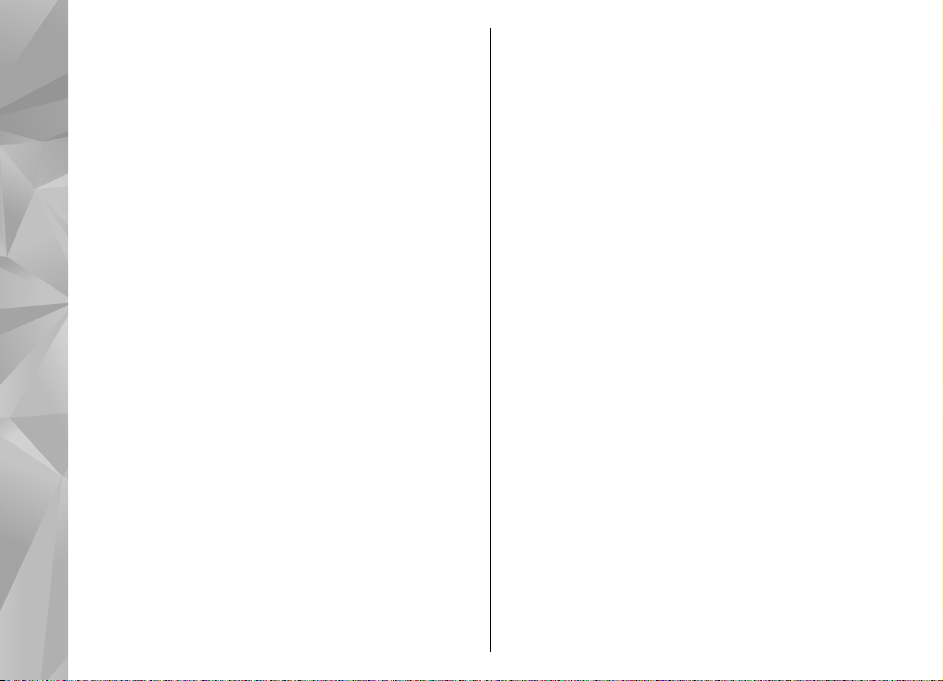
● Låskod (kallas även säkerhetskod) — Låskoden
hjälper dig att skydda enheten mot obehörig
användning. Den ursprungliga koden är 12345. Du
kan skapa och ändra koden och ange att enheten
ska fråga efter koden. Ge inte den nya koden till
någon annan. Förvara den på ett säkert ställe, inte
tillsammans med enheten. Om du glömmer bort
koden och enheten är låst måste du lämna in den på
service. Ytterligare kostnader kan tillkomma och alla
personliga data i enheten kan komma att raderas.
Kontakta ett Nokia Care-serviceställe eller
återförsäljaren om du vill ha mer information.
● PUK-kod (Personal Unblocking Key) och PUK2-
kod — Koderna (8 siffror) krävs för att du ska kunna
ändra en spärrad PIN- respektive PIN2-kod. Om
koderna inte medföljer SIM-kortet kontaktar du den
nätoperatör vars SIM-kort du har i enheten.
Anvisningar och hjälp i enheten
● UPUK-kod — Koden (8 siffror) krävs för att du ska
kunna ändra en spärrad UPIN-kod. Om koden inte
medföljer USIM-kortet kontaktar du den
nätoperatör vars USIM-kort du har i enheten.
● IMEI-nummer (International Mobile Equipment
Identity) — Det här numret (15 eller 17 siffror)
används för att identifiera giltiga enheter i GSMnätet. Enheter som till exempel blir stulna kan
spärras så att de inte får åtkomst till nätverket. IMEInumret för din enhet finns under batteriet.
20
Förlänga batterilivslängden
Många funktioner i enheten drar extra energi från
batteriet och minskar dess livslängd. Spara batteriet
genom att tänka på följande:
● Funktioner som använder Bluetooth-teknik, eller
gör det möjligt att köra sådana funktioner i
bakgrunden medan andra funktioner används, ökar
energiförbrukningen. Inaktivera Bluetooth när du
inte behöver det.
● Funktioner som använder trådlöst nätverk (WLAN),
eller gör det möjligt att köra sådana funktioner i
bakgrunden medan andra funktioner används, ökar
energiförbrukningen. WLAN på Nokia-enheten
stängs av när du inte försöker ansluta, inte är
ansluten till en kopplingspunkt och inte söker efter
tillgängliga nätverk. Om du vill minska
batteriförbrukningen ytterligare kan du ange att
enheten inte ska söka, eller söka mer sällan, efter
tillgängliga nätverk i bakgrunden.
● Om du har ställt in Datapaketanslutning på Om
tillgänglig i anslutningsinställningarna och det
inte finns någon paketdatatäckning (GPRS), försöker
enheten regelbundet skapa en
paketdataanslutning. Du kan förlänga enhetens
drifttid genom att välja Meny > Verktyg >
Inställningar och Anslutning > Paketdata >
Datapaketanslutning > Vid behov.
Page 21
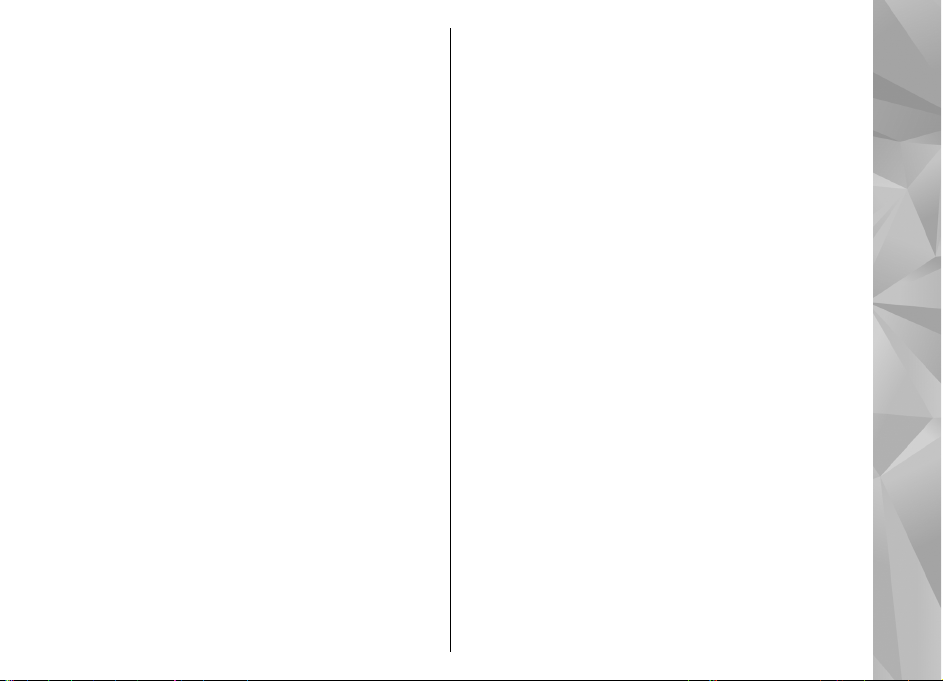
● Programmet Kartor hämtar ny kartinformation när
du bläddrar till nya områden på kartan, vilket ökar
batteriförbrukningen. Du kan ställa in enheten så att
nya kartor inte hämtas automatiskt.
● Om signalstyrkan växlar kraftigt i täckningsområdet
där du befinner dig måste enheten regelbundet
söka efter ett tillgängligt nätverk. Detta ger ökad
energiförbrukning.
Om nätverksläget Dual Mode har valts i
nätverksinställningarna söker enheten efter 3Gnätet. Du kan ställa in enheten så att bara GSM-nätet
används. Om du bara vill använda GSM-nätet väljer
du Meny > Verktyg > Inställningar och
Telefon > Nät > Nätläge > GSM.
● Displayens bakgrundsbelysning ökar påfrestningen
på batteriet. I displayinställningarna kan du ändra
hur lång tid det tar innan bakgrundsbelysningen
stängs av. Välj Meny > Verktyg > Inställningar
och Allmänt > Anpassa > Display > Time-out
för belysning.
● Energiförbrukningen ökar om program körs i
bakgrunden. Om du vill stänga program som du inte
använder håller du ner menyknappen, bläddrar till
programmet och trycker på C.
● Aktivera energisparning om du vill spara energi.
Tryck på strömbrytaren och välj Aktivera
energisparning. Om du vill inaktivera
energisparning trycker du på strömbrytaren och
väljer Stäng av energisparning. Det kanske inte
går att ändra inställningarna för vissa program när
energisparning är aktiverad.
Frigöra minne
Om du vill se hur mycket minne som är tillgängligt för
de olika datatyperna väljer du Meny > Program >
Office > Filhanterare.
Många av enhetens funktioner använder minne för att
lagra data. Du får ett meddelande om enheten har lite
tillgängligt minne.
Du kan frigöra minne i enheten genom att överföra
data till ett alternativt minne (om ett sådant är
tillgängligt) eller till en kompatibel dator.
Om du vill ta bort data som du inte längre behöver
använder du filhanteraren eller respektive program.
Du kan ta bort följande:
● Meddelanden i mapparna i Meddelanden och
hämtade e-postmeddelanden från e-postkontot
● Sparade webbsidor
● Kontaktinformation
● Kalenderanteckningar
● Program som visas i programhanteraren och som du
inte behöver
● Installationsfiler (med tillägget .sis eller .sisx) till
program som du har installerat. Säkerhetskopiera
installationsfilerna till en kompatibel dator.
Anvisningar och hjälp i enheten
21
Page 22
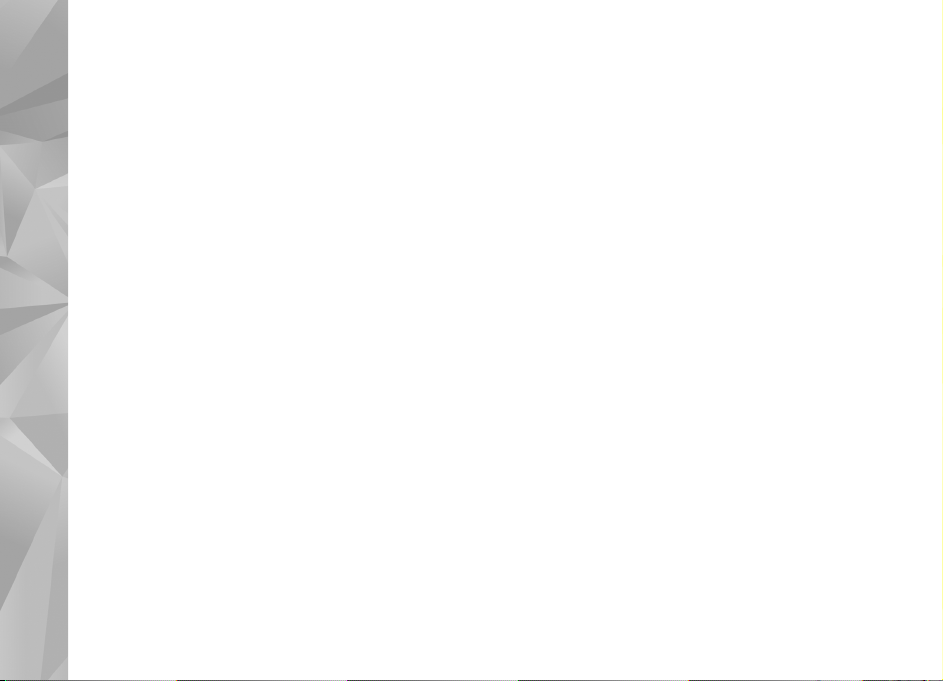
● Bilder och videoklipp i Foton.
Anvisningar och hjälp i enheten
22
Page 23
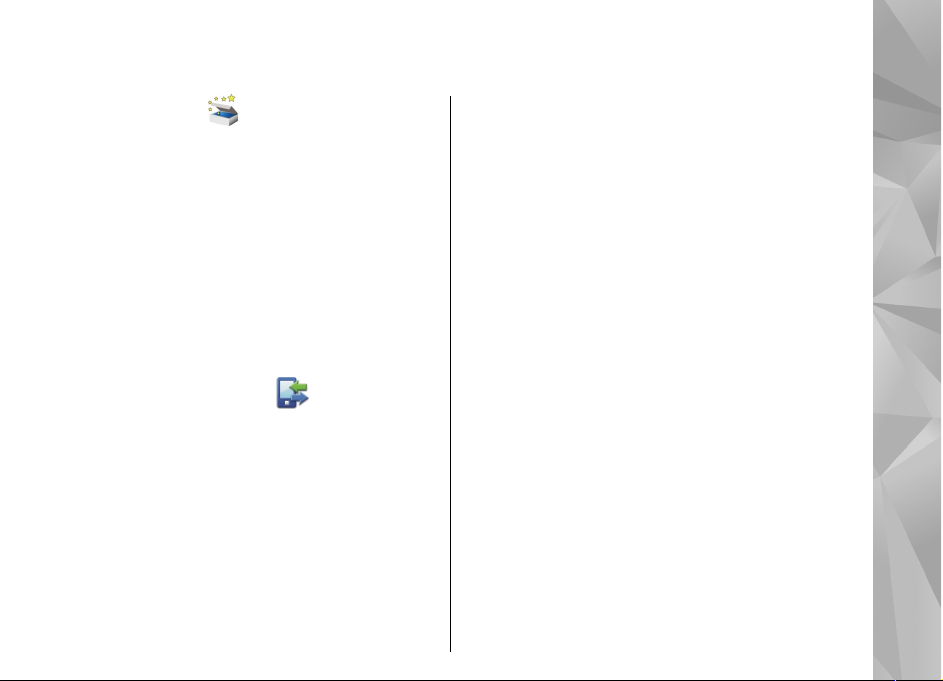
Din enhet
Telefoninst.
När du slår på enheten för första gången öppnas
programmet Telefoninst.
Om du vill öppna Telefoninst. senare väljer du Meny >
Verktyg > Telefoninstall..
Om du vill ställa in enhetens anslutningar väljer du
Inst.guiden.
Om du vill överföra data till enheten från en kompatibel
Nokia-enhet väljer du Överföring.
Vilka alternativ som är tillgängliga kan variera.
Nokia Överföring
Överföra innehåll
Du kan använda programmet Överföring för att kopiera
innehåll som telefonnummer, adresser,
kalenderposter och bilder från din tidigare Nokiaenhet till enheten.
Vilken typ av innehåll som kan överföras beror på den
enhet som du vill överföra innehåll från. Om den
enheten har stöd för synkronisering kan du också
synkronisera data mellan enheterna. Du får ett
meddelande om den andra enheten inte är
kompatibel.
Om den andra enheten inte kan startas utan SIM-kort
kan du sätta in ditt SIM-kort i den. Offlineprofilen
aktiveras automatiskt om enheten slås på utan SIMkort och överföringen kan göras.
Överföra innehåll för första gången
1. O m d u vi l l h ä mt a da t a f r ån en annan enhet för första
gången väljer du Överföring i programmet
Välkommen eller väljer Meny > Verktyg >
Överföring.
2. Välj vilken anslutningstyp du vill använda för att
överföra data. Båda enheterna måste kunna
hantera den valda typen av anslutning.
3. Om du väljer Bluetooth-anslutning som
anslutningstyp ansluter du de två enheterna. Om du
vill att din enhet ska söka efter enheter med
Bluetooth-anslutning väljer du Fortsätt. Välj den
enhet i listan från vilken du vill överföra innehåll.
Du ombeds att ange en kod på din enhet. Ange en
kod (1–16 siffror) och välj OK. Ange samma kod på
den andra enheten och välj OK. Nu har enheterna
kopplats ihop.
Vissa tidigare Nokia-enheter har kanske inte
programmet Överföring. I så fall skickas
Din enhet
23
Page 24
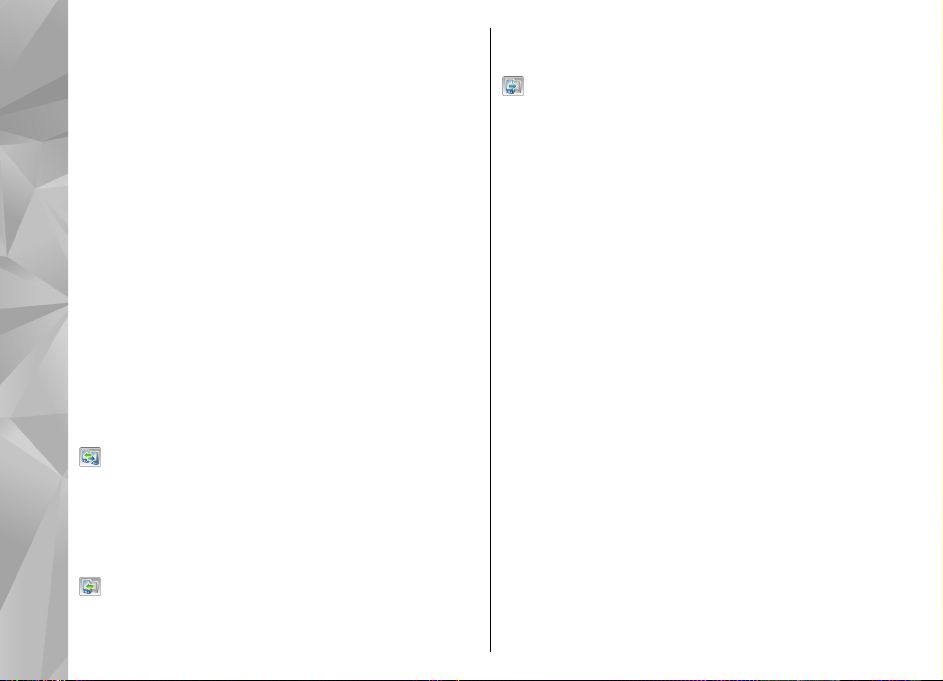
programmet Överföring till den andra enheten som
ett meddelande. Installera överföringsprogrammet
på den andra enheten genom att öppna
meddelandet där, och följ därefter instruktionerna
på displayen.
Din enhet
4. På din enhet väljer du vilket innehåll du vill överföra
från den andra enheten.
När överföringen har påbörjats kan du avbryta den
och fortsätta senare.
Innehållet överförs från den andra enhetens minne till
motsvarande plats på din enhet. Överföringstiden
beror på hur mycket information som överförs.
Synkronisera, hämta och skicka innehåll
Välj Meny > Verktyg > Överföring.
Efter den första överföringen väljer du bland följande
när d u v il l s ta rta en ny öv erföring, beroende på modell:
för att synkronisera innehåll mellan din enhet och
den andra enheten, om den andra enheten stöder
synkronisering. Synkroniseringen sker åt båda hållen.
Om ett objekt tas bort i den ena enheten, tas det bort
i båda. Du kan inte återställa borttagna objekt med
synkronisering.
för att hämta data från den andra enheten till din
enhet. Med hämtning förs data över från den andra
24
enheten till din enhet. Du kan få frågan om du vill
behålla eller ta bort originalfilerna på den andra
enheten, beroende på vad det är för modell.
för att skicka data från din enhet till den andra
enheten
Om det inte går att skicka ett objekt beroende på vad
den andra enheten är för modell, kan du lägga till
objektet i Nokia-mappen, i C:\Nokia eller i E:\Nokia i
enheten. När du väljer vilken mapp som ska föras över
synkroniseras objekten i motsvarande mapp på den
andra enheten och vice versa.
Använda genvägar för att upprepa en
överföring
Efter en dataöverföring kan du spara en genväg med
inställningarna för överföringen i huvudvyn för att
kunna upprepa samma överföring senare.
Om du vill redigera genvägen väljer du Val >
Genvägsinställningar. Du kan till exempel skapa eller
byta namn på en genväg.
Efter varje överföring visas en överföringslogg. Om du
vill visa loggen för den senaste överföringen väljer du
en genväg i huvudvyn och väljer Val > Visa logg.
Hantera överföringskonflikter
Om ett objekt som ska överföras har redigerats på båda
enheterna försöker enheten att automatiskt förena
ändringarna. Om det inte går uppstår en
överföringskonflikt. Välj Kontrollera en i taget,
Page 25
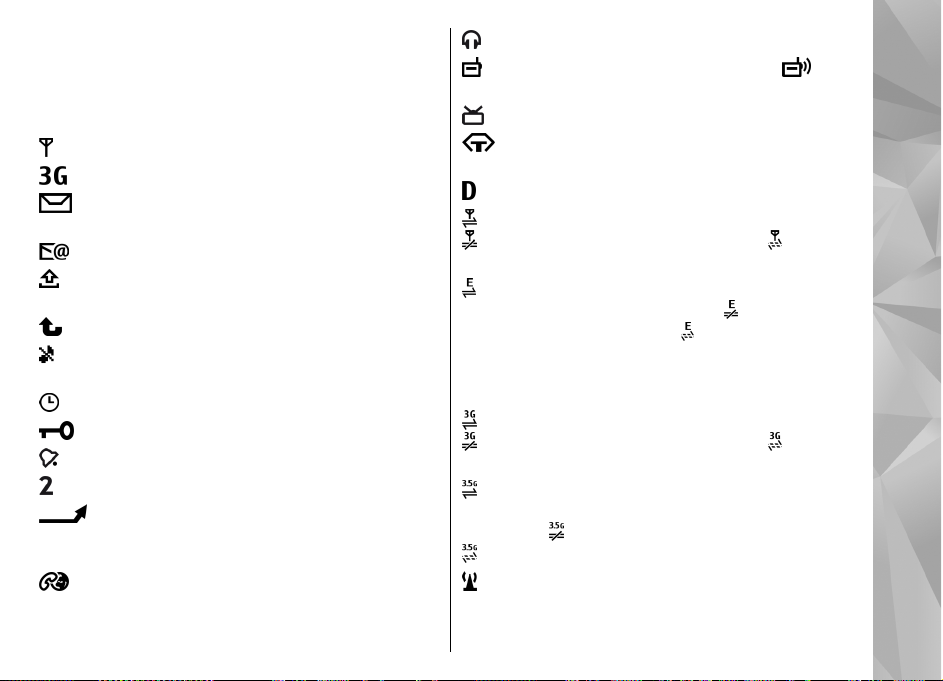
Prioritera denna tel., eller Priorit. den andra tel. för
att lösa konflikten.
Displayindikatorer
Enheten används i ett GSM-nät (nättjänst).
Enheten används i ett UMTS-nät (nättjänst).
Du har ett eller flera olästa meddelanden i
inkorgen i Meddelanden.
Du har fått ny e-post på fjärr-e-postkontot.
Det finns meddelanden som väntar på att skickas
i utkorgen.
Du har missade samtal.
Ringsignalen är inställd på ljudlös och signalen för
meddelande och e-postmeddelande är avstängd.
En tidsinställd profil är aktiv.
Knapparna på enheten är låsta.
En alarmsignal är inställd.
Den andra telefonlinjen används (nättjänst).
Alla samtal till enheten kopplas vidare
(nättjänst). Om du har två telefonlinjer anges den
aktiva linjen med en siffra.
Enheten är ansluten till ett nätverk via trådlöst
nätverk eller UMTS (nättjänst) och klar för ett
Internetsamtal.
Ett kompatibelt headset är anslutet till enheten.
FM-sändaren är aktiv men sänder inte. FM-
sändaren är aktiv och sänder.
En kom patib el TV u t-kabe l är an slute n till e nhete n.
En kompatibel texttelefon är ansluten till
enheten.
Ett datasamtal är aktivt (nättjänst).
En GPRS-datapaketanslutning är aktiv (nättjänst).
visar att anslutningen är parkerad och att en
anslutning finns tillgänglig.
En datapaketanslutning är aktiv i en del av nätet
som har stöd för EGPRS (nättjänst).
anslutningen är parkerad och
tillgänglig. Symbolen visar att EGPRS finns tillgängligt
i nätet, men enheten använder nödvändigtvis inte en
EGPRS-anslutning för dataöverföring.
En UMTS-datapaketanslutning är aktiv (nättjänst).
visar att anslutningen är parkerad och att en
anslutning finns tillgänglig.
Höghastighetsanslutning vid nedladdning (HSDPA,
High Speed Downlink Packet Access) stöds och är aktiv
(nättjänst).
att en anslutning finns tillgänglig.
Du har ställt in enheten på att söka efter trådlösa
nätverk och ett trådlöst nätverk är tillgängligt
(nättjänst).
anger att anslutningen är parkerad och
visar att
att en anslutning finns
Din enhet
25
Page 26
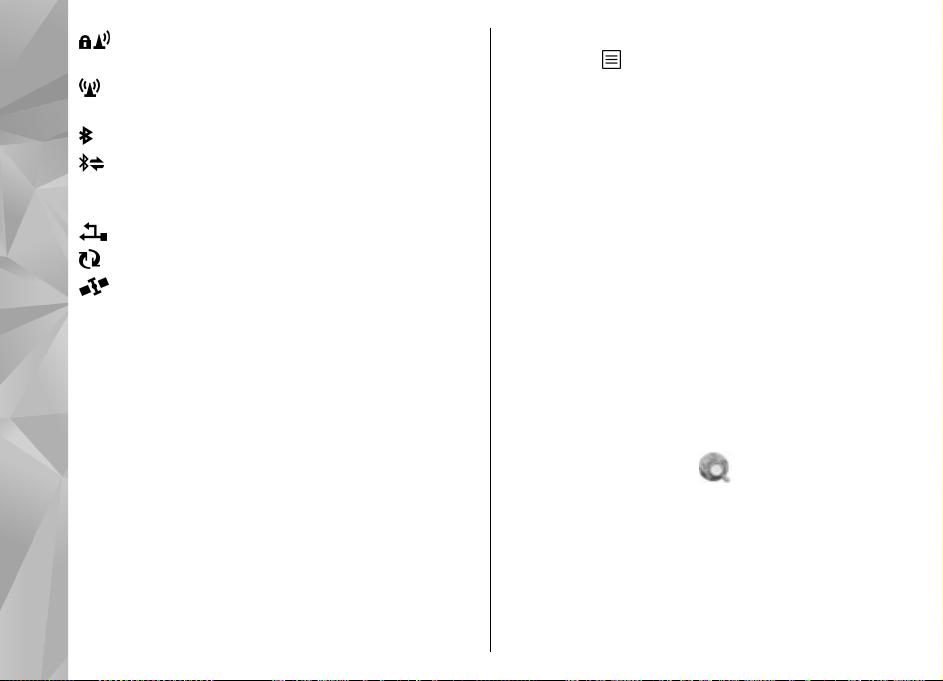
Det finns en aktiv anslutning till ett trådlöst
nätverk i ett nätverk som använder kryptering.
Det finns en aktiv anslutning till ett trådlöst nätverk
i ett nätverk som inte använder kryptering.
Din enhet
Bluetooth-anslutning har aktiverats.
Data överförs med hjälp av en Bluetoothanslutning. Om indikatorn blinkar innebär det att
enheten försöker ansluta till en annan enhet.
En USB-anslutning är aktiv.
Synkronisering pågår.
GPS är aktivt.
Genvägar
I menyerna kan du i stället för att använda
bläddringsknappen använda sifferknapparna, # och *
för att snabbt komma åt programmen. I huvudmenyn
kan du till exempel trycka på 5 för att öppna
Meddelanden eller # för att öppna programmet eller
mappen på motsvarande plats i menyn.
Håll ned menyknappen om du vill växla mellan öppna
program. Om du kör program i bakgrunden förbrukas
mer energi och batteriets livslängd förkortas.
Om du vill starta en Internet-anslutning (nättjänst)
håller du 0 intryckt i vänteläget.
26
I många program kan du visa de mest använda
alternativen (
bläddringsknappen.
Om du vill byta profil trycker du på strömbrytaren och
väljer en profil.
Du växlar mellan profilerna Allmän och Ljudlös i
vänteläget genom att hålla # intryckt. Om du har två
telefonlinjer (nättjänst) växlar du mellan linjerna med
den här åtgärden.
Om du vill ringa upp röstbrevlådan (nättjänst) håller du
1 intryckt i vänteläget.
Om du vill öppna en lista med de senast ringda numren
trycker du på samtalsknappen i vänteläget.
Om du vill använda röstkommandon håller du höger
väljarknapp intryckt i vänteläget.
Om du vill ta bort ett program från menyn bläddrar du
till det och trycker på C. Vissa program kan inte tas bort.
) genom att trycka på
Mobil sökning
Välj Meny > Sökning.
Använd Mobil sökning för att nå sökmotorer på
Internet och för att hitta och ansluta till lokala tjänster,
webbplatser, bilder och mobilt innehåll. Du kan även
söka efter innehåll i enheten, till exempel
kalenderposter, e-post- och andra meddelanden.
Page 27
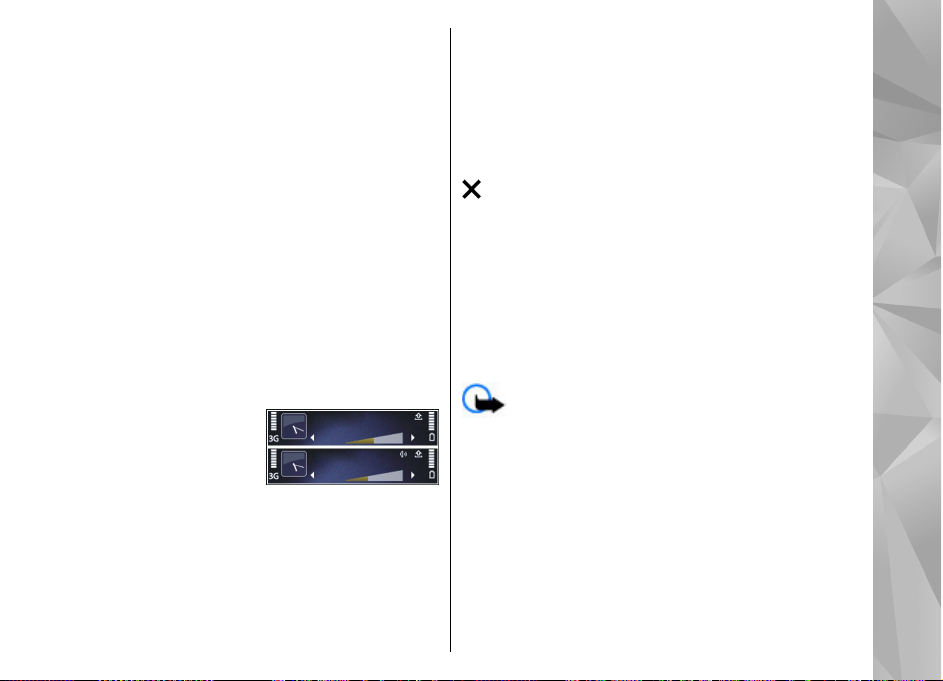
Internet-sökning (nättjänst)
1. I huvudvyn för sökning väljer du Sök på webben.
2. Välj en sökmotor.
3. Ange dina sökord.
4. Starta sökningen genom att trycka på
bläddringsknappen.
Sökning i Mitt innehåll
Om du vill söka efter innehåll i enheten skriver du dina
sökord i sökfältet i huvudvyn. Sökningens resultat visas
medan du skriver.
Volym- och högtalarstyrning
Om du vill öka eller minska volymen under ett samtal
eller när du lyssnar på ett ljud använder du
volymknappen.
Den inbyggda högtalaren gör
att du kan tala och lyssna från
ett kortare avstånd, utan att
behöva hålla enheten intill
örat.
Om du vill använda högtalaren under ett samtal väljer
du Högtalare.
Om du vill stänga av högtalaren väljer du Telefon.
Offlineprofil
För att aktivera Offlineprofilen trycker du kort på
strömbrytaren och väljer Offline.
Med Offlineprofilen kan du använda enheten utan att
ansluta till mobilnätet. När du aktiverar Offlineprofilen
stängs anslutningen till mobilnätet av, vilket visas med
i indikatorområdet för signalstyrka. Alla
radiosignaler till och från enheten till mobilnätet
förhindras. Om du försöker skicka meddelanden via
mobilnätet placeras de i utkorgen för att skickas
senare.
När Offlineprofilen är aktiv kan du använda enheten
utan SIM-kort.
Om SIM-kortet inte sitter i på rätt sätt startas enheten
i offlineprofilen.
Viktigt! I profilen Offline går det inte att ringa
(eller ta emot) några samtal, eller att använda andra
funktioner som behöver mobilnätsignal. Det kan ändå
vara möjligt att ringa det nödnummer som finns
inprogrammerat i enheten. Om du vill ringa samtal
måste du först aktivera telefonfunktionen genom att
byta profil. Om enheten är låst, anger du låskoden.
När du har aktiverat Offlineprofilen kan du fortfarande
använda ett trådlöst lokalt nätverk (om ett finns
tillgängligt) för att t.ex. läsa e-post eller surfa på
Internet. Du kan även använda Bluetooth-anslutning i
Din enhet
27
Page 28
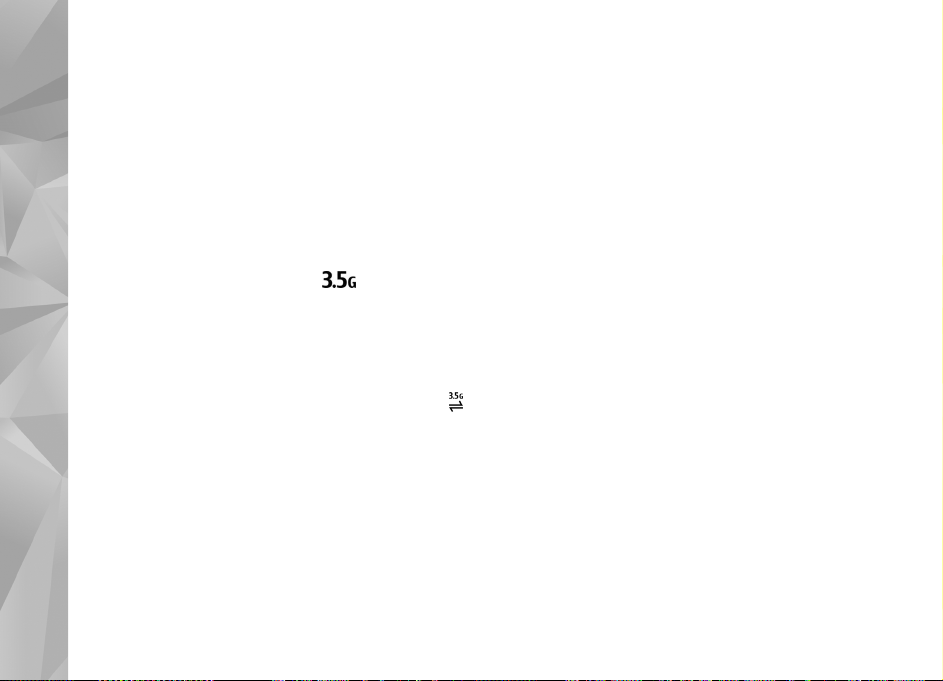
Offlineprofilen. Se till att alla tillämpliga säkerhetskrav
uppfylls när du upprättar och använder en trådlös lokal
nätverksanslutning eller Bluetooth-anslutning.
Om du inte längre vill använda offlineprofilen trycker
du kort på strömbrytaren och väljer en annan profil.
Din enhet
Enheten återaktiverar trådlösa överföringar (förutsatt
att det finns en tillräcklig signalstyrka).
Snabb nedladdning
HSDPA (High-speed downlink packet access, som även
kallas 3.5G och som indikeras av
i UMTS-nät som ger höghastighetsnedladdning av
data. Om HSDPA-stödet i enheten är aktiverat och
enheten är ansluten till ett UMTS-nät med stöd för
HSDPA kan nedladdning av data, som till exempel
meddelanden, e-post och webbsidor, via nätet gå
snabbare. En aktiv HSDPA-anslutning indikeras av
Du kan aktivera eller inaktivera stöd för HSDPA i
paketdataanslutningarna.
För tillgänglighet och abonnemang på
dataanslutningstjänster kontaktar du din
tjänstleverantör.
HSDPA påverkar endast nedladdningshastigheten. Att
skicka data till nätet, till exempel meddelanden och epost, påverkas inte.
) är en nättjänst
.
28
Page 29
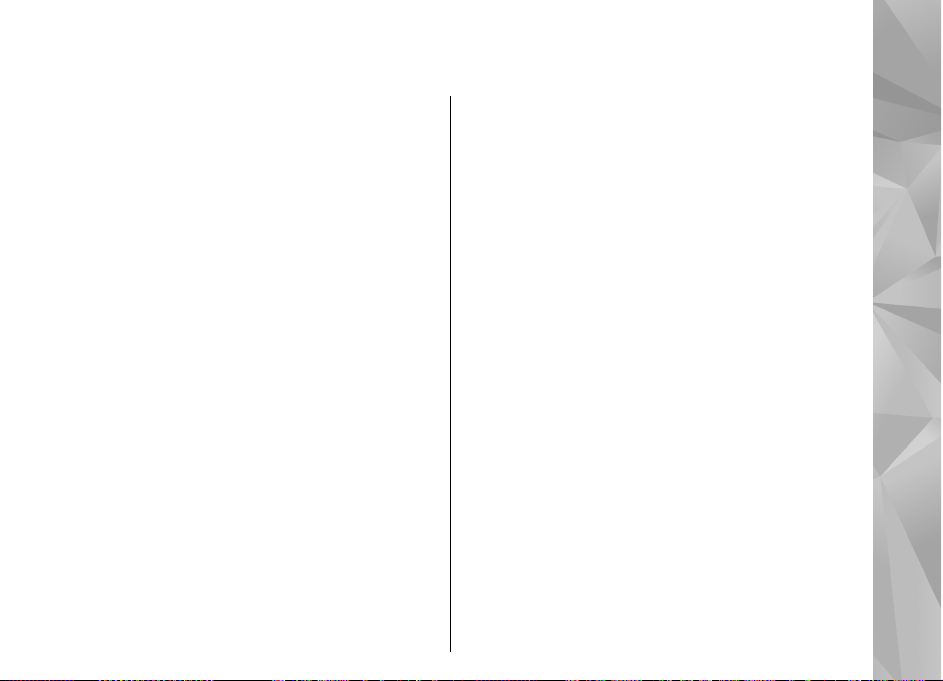
Ovi
Ovi
Mer information om Ovi-tjänster finns på
www.ovi.com.
Om Ovi Store
I Ovi-butiken kan du hämta mobilspel, program,
videoklipp, bilder och ringsignaler till din enhet. Några
av dem är gratis, andra måste du köpa med ett
kreditkort eller via din telefonräkning. I Ovi-butiken
finns innehåll som är kompatibelt med mobilenheten
och relevant för din smak och den plats där du bor.
Innehållet i Ovi Store är sorterat i följande kategorier:
● Rekommenderas
● Spel
● Anpassa
● Program
● Ljud och video
Ovi Contacts
Om Ovi Kontakter
Med hjälp av Ovi Kontakter kan du hålla kontakten med
dem som betyder mest för dig. Sök efter kontakter och
hitta vänner i Ovi-communityn. Håll kontakten med
vännerna – chatta, informera om var du befinner dig
och följ vad dina vänner gör och var de är. Du kan också
chatta med vänner som använder Google Talk™.
Du kan även synkronisera dina kontakter, din kalender
och annat innehåll mellan din Nokia-enhet och
Ovi.com. Viktig information lagras och uppdateras
både på enheten och på webben. Med Ovi Kontakter
kan du göra kontaktlistan dynamisk och ha dina
kontakter säkert lagrade på Ovi.com.
Du måste ha ett Nokia-konto för att kunna använda den
här tjänsten. Skapa ett konto på enheten eller gå till
www.ovi.com på datorn.
Att använda Ovi Kontakter kan innebära att stora
mängder data överförs via tjänstleverantörens
nätverk. Kontakta tjänsteleverantören för mer
information om avgifter för dataöverföring.
Chatta med dina vänner
Starta en chatt med en vän — Välj Val > Chatt.
Skicka ett chattmeddelande — Skriv meddelandet i
meddelandefältet och välj Skicka.
I chattvyn väljer du Val och något av följande
alternativ:
● Skicka — Skicka meddelandet.
29
Page 30
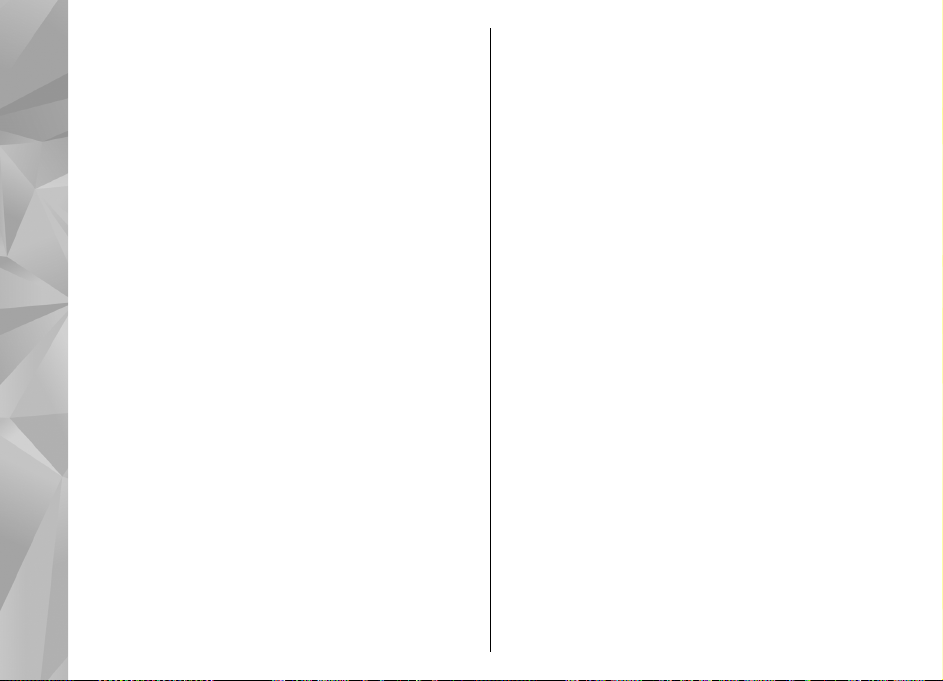
● Lägg till smiley — Infoga en smiley .
Ovi
● Skicka min plats — Skicka din
positionsinformation till din chattpartner (om
funktionen stöds av båda enheterna).
● Profil — Visa information om en vän.
● Min profil — Välj din närvarostatus eller profilbild,
anpassa meddelandet eller ändra din information.
● Redigera text — Kopiera eller klistra in text.
● Avsluta chatt — Avsluta den aktiva chatten.
● Avsluta — Avsluta alla aktiva chattar och stäng
programmet.
De tillgängliga alternativen kan variera.
Du måste ha installerat programmet Kartor för att
kunna ta emot positionsinformation från dina vänner.
Om du både vill kunna ta emot och sända
positionsinformation måste du ha installerat
programmen Kartor och Position.
Visa var din vän är — Välj Visa på kartan.
Gå tillbaka till huvudvyn i Ovi Kontakter utan att
avsluta chatten. — Välj Tillbaka.
Lägga till, ring upp, eller kopiera telefonnummer
från en chatt — Gå till ett telefonnummer i en chatt
och välj Val och det alternativ som passar.
Ovi Filer
Med Ovi Filer kan du använda din Nokia N86 8MP för att
30
komma åt filer på en dator om den är påslagen och
ansluten till Internet. Du måste installera programmet
Ovi Filer på varje dator du vill komma åt med Ovi Filer.
Du kan prova Ovi Filer under en begränsad provperiod.
Med Ovi Filer kan du:
● Bläddra och söka efter bilder och visa dem. Du
behöver inte överföra bilderna till webbplatsen,
utan kan komma åt filerna på datorn med den
mobila enheten.
● Bläddra och söka efter filer och dokument, och visa
dem.
● Överföra låtar från datorn till enheten.
● Skicka filer och mappar från datorn utan att först
flytta dem till och från enheten.
● Komma åt filer på datorn även när datorn är
avstängd. Välj bara vilka mappar och filer som ska
vara tillgängliga så sparar Ovi Files automatiskt
aktuella kopior av dem på en skyddad lagringsplats
på Internet. Det gör att du kan komma åt dem även
när datorn är avstängd.
Information om support finns på files.ovi.com/
support.
Page 31

Kamera
Om kameran
Din Nokia N86 8MP har två kameror. Huvudkameran
med hög upplösning sitter på enhetens baksida. Den
andra kameran med lägre upplösning finns på
framsidan. Du kan ta stillbilder och spela in videoklipp
med båda kamerorna.
Enheten kan ta bilder med en upplösning på 3 264 ×
2 448 bildpunkter (8 megapixel). Bildupplösningen i
den här handboken kan se annorlunda ut.
Bilder och videoklipp i Foton.
Bilderna sparas i JPEG-format. Videoklipp spelas in i
filformatet MPEG-4 med filtillägget .mp4 eller i 3GPPformat med filtillägget .3gp (delningskvalitet).
"Videoinställningar" s. 40.
Om du behöver frigöra minne för nya bilder och
videoklipp kan du överföra filerna till datorn, till
exempel med hjälp av en kompatibel USB-kabel, och ta
bort filerna från enheten. Du får ett meddelande när
minnet är fullt. Du kan då frigöra minne i det minne du
använder eller byta till ett annat minne.
Du kan skicka bilder eller videoklipp i ett MMSmeddelande, som en bifogad fil i ett epostmeddelande, eller med andra anslutningsmetoder
som till exempel Bluetooth eller trådlös
Se
nätverksanslutning. Du kan också överföra dem till ett
kompatibelt onlinealbum.
Aktivera kameran
Om du vill aktivera huvudkameran öppnar du
linsskyddet. När linsskyddet redan är öppet och
huvudkameran är aktiv i bakgrunden aktiverar du den
genom att hålla ned avtryckaren.
Du stänger av huvudkameran genom att stänga
linsskyddet.
Ta bilder
Kameraindikatorer för stillbilder
I kamerasökaren för stillbilder visas följande:
Kamera
31
Page 32

1 — Indikator för fotoläge
2 — Aktivt verktygsfält (visas inte när du tar bilder).
3 — Indikator för batterinivå
Kamera
4 — Bildupplösningsindikator
5 — Bildräknare (visar det uppskattade antalet bilder
du kan ta med den aktuella inställningen för
bildkvalitet och minnet)
6 — Indikatorer för enhetens minne (
) och minneskort ( ), som visar var bilderna sparas.
(
7 — GPS-signalindikator
), massminne
Aktivt verktygsfält
I det aktiva verktygsfältet finns genvägar till olika
objekt och inställningar före och efter det att du tagit
en bild eller spelat in ett videoklipp. Om du vill välja ett
objekt i verktygsfältet bläddrar du till det och trycker
på bläddringsknappen. Du kan också ange när det
aktiva verktygsfältet ska visas.
Inställningarna i det aktiva verktygsfältet återgår till
standardinställningarna när du stänger kameran.
Om du vill att det aktiva verktygsfältet ska visas före
och efter det att du tagit en bild eller spelat in ett
videoklipp väljer du Val > Visa verktygsfält. Om du
vill att det aktiva verktygsfältet endast ska visas när du
behöver det väljer du Val > Dölj verktygsfältet. Om
du vill visa verktygsfältet när det är dolt, trycker du på
32
bläddringsknappen. Verktygsfältet visas i fem
sekunder.
Som standard visas inte alla genvägar. Om du vill lägga
till eller ta bort genvägar i verktygsfältet väljer du
Val > Anpassa verktygsfält.
I det aktiva verktygsfältet kan du välja bland följande:
Växla till videoläge.
Växla till bildläge.
Välj scen.
Stänga av videobelysningen (endast videoläge).
Slå på videobelysningen (endast videoläge).
Välj blixtläge (endast bilder).
Aktivera självutlösaren (endast bilder).
Aktivera bildserieläge (endast bilder).
Välj en färgeffekt.
Justera vitbalansen.
Justera exponeringskompensationen (endast
bilder).
Justera skärpan (gäller endast bilder).
Justera kontrasten (gäller endast bilder).
Justera ljuskänsligheten (gäller endast bilder)
Aktivera panoramaläge.
Ikonerna ändras för att återge den aktuella
inställningen.
Page 33

Det kan ta längre tid att spara bilden om du har ändrat
inställningarna för zoom, ljus eller färg.
Ta bilder
Observera följande när du tar en bild:
● Håll kameran stadigt med båda händerna.
● Kvaliteten hos en digitalt zoomad bild är lägre än
hos en som inte är zoomad.
● Kameran försätts automatiskt i batterisparläge
efter en stunds inaktivitet. Om du vill börja ta bilder
trycker du på avtryckaren.
Gör följande när du ska ta en bild:
1. Om kameran är i videoläge väljer du bildläge i det
aktiva verktygsfältet.
2. Om du vill låsa fokuseringen på ett objekt trycker
du ned avtryckaren till hälften (endast
huvudkameran, gäller inte landskaps- eller
sportscener). En grön indikator för låst fokusering
visas i displayen. Om fokuseringen inte är låst visas
en röd fokusindikator. Släpp avtryckaren och tryck
ned den till hälften igen. Du kan också ta en bild
utan att låsa fokuseringen.
3. När du ska ta en bild trycker du
på avtryckaren. Flytta inte
enheten innan bilden har
sparats och den slutliga bilden
visas på displayen.
Om du vill zooma in eller ut när du
tar en bild använder du enhetens
zoomningsknapp.
Om du vill aktivera den främre kameran väljer du Val >
Använd kamera två. När du ska ta en bild trycker du
på bläddringsknappen. Om du vill zooma in eller ut,
bläddrar du uppåt eller nedåt.
Om du vill lämna kameran öppen i bakgrunden och
använda andra program trycker du på menyknappen.
Du återgår till kameran genom att trycka på och hålla
ned avtryckaren.
Positionsinformation
Du kan automatiskt lägga till positionsinformation i
filinformationen för det inspelade materialet. I
programmet Foton kan du t.ex. visa den plats där en
bild togs.
Välj Meny > Program > Kamera.
Om du vill lägga till platsinformation för allt inspelat
material väljer du Val > Inställningar >
Inspelningsplats > På. Platsinformationen är endast
tillgänglig för bilder som tagits med huvudkameran.
Kamera
33
Page 34

Det kan ta flera minuter att hämta din plats
koordinater. GPS-signalernas styrka och kvalitet kan
påverkas av din position, byggnader, naturliga hinder
eller väderförhållanden. Om du delar en fil som
Kamera
inkluderar platsinformation så delas även
platsinformationen och din plats kan bli synlig för
tredje part som visar filen. Enheten kräver nättjänster
för att hämta platsinformation.
Platsinformationsindikatorer:
●
— Positionsinformation är inte tillgänglig. GPS
finns kvar i bakgrunden i flera minuter. Om en
satellitanslutning hittas och indikatorn ändras till
under denna tid, märks alla bilder och videoklipp
som tagits under denna tid utifrån den mottagna
GPS-positionsinformationen.
●
— Positionsinformation är tillgänglig.
Positionsinformation läggs till i filinformationen.
Filer med platsinformation visas med
Foton.
Panoramaläge
Välj Meny > Program > Kamera.
Välj panoramaläge
1. Tryck på inspelningsknappen när du vill ta den
första bilden i panoramat.
2. Vrid enheten långsamt åt vänster eller höger som
34
visas av pilarna.
från verktygsfältet.
i programmet
En panoramaförhandsgranskning visas och
kameran tar bilden under förflyttningen. Den gröna
pilen indikerar att du kan långsamt fortsätta att
flytta kameran. Det röda pausmärket indikerar att
du ska sluta röra kameran tills den gröna pilen visas
igen. Du kan förutse när nästa huvudbildruta tas när
den röda rektangeln flyttas till mitten av
förhandsgranskningsområdet.
3. Om du vill slutföra bilden väljer du Stopp. Tagning
av panoramabild stoppas automatiskt när maximal
bildbredd är nådd. Lägg märke till att det kan ta ett
tag för enheten att bearbeta den tagna bilden.
Efter att du har tagit en bild
När du har tagit en bild väljer du följande i det aktiva
verktygsfältet (bara tillgängligt om Visa bild som
tagits är aktiverat i kamerainställningarna för
stillbilder):
● Om du inte vill spara bilden väljer du Radera (
● Om d u vill s kicka vid eokli ppet med MMS, e-post eller
med en annan anslutning, som Bluetooth, trycker du
på samtalsknappen eller väljer Sänd (
Om du har ett pågående samtal väljer du Sänd till
samtalspartner (
● Om du vill lägga till bilden i ett album väljer du Lägg
till album
).
.
).
).
Page 35

● Om du vill visa information om bilden väljer du
Information
● Om du vill skicka bilden till ett kompatibelt
onlinealbum, väljer du
har angett ett konto för ett album).
● Om du vil l zo oma i n en bild sedan du tagit den väljer
för att öppna bilden och använder enhetens
du
zoomknappar.
Om du vill välja bilden som bakgrundsbild i det aktiva
vänteläget väljer du Val > Ange som bakgrund.
Om du vill ange bilden som samtalsbild för en kontakt
väljer du Val > Tilldela kontakt.
Om du vill gå tillbaka till sökaren och ta en ny bild
trycker du på avtryckaren.
.
(bara tillgängligt om du
Blixt
Blixten är endast tillgänglig i huvudkameran.
Håll ett säkert avstånd när du använder blixten. Utlös
inte blixten alltför nära människor eller djur. Täck inte
över blixten när du tar en bild.
Kameran har en dubbel LED-blixt för ljussvaga
förhållanden.
Välj önskat blixtläge i det aktiva verktygsfältet:
Automatisk (
).
(
), Min. r. ögon ( ), På ( ) och Av
Videobelysning
Välj om du vill öka ljusstyrkan när du spelar in
videoklipp i svag belysning.
Scener
Scener finns endast tillgängliga i huvudkameran.
En scen hjälper dig att hitta rätt färg- och
ljusinställningar för den aktuella miljön.
Inställningarna för respektive scen är gjorda för en viss
stil eller miljö.
Standardscenen i bildläget är Auto och i videoläget
Automatisk (båda indikeras med
Om du vill ändra scen väljer du Scenlägen i det aktiva
verktygsfältet och sedan en scen.
Om du vill göra en egen scen som är lämplig för en viss
miljö bläddrar du till Använd.defin. och väljer Val >
Ändra. I den användardefinierade scenen kan du
justera olika inställningar för ljus och färg. Om du vill
kopiera inställningarna från en annan scen väljer du
Baserad på scenläge och önskad scen. Om du vill
spara ändringarna och återvända till scenlistan trycker
du på Tillbaka. Om du vill aktivera din egen scen
bläddrar du till Använd.defin., trycker på
bläddringsknappen, och väljer Välj.
).
Ta bilder i serie
Bildserieläget är endast tillgängligt i huvudkameran.
Kamera
35
Page 36

Om du vill ställa in kameran på att ta bilder i serie (om
det finns tillräckligt minne) väljer du Sekvensläge i det
aktiva verktygsfältet.
Om du vill börja ta bilder i snabb följd väljer du Serie
Kamera
och håller ned avtryckaren. Enheten tar bilder tills du
släpper knappen eller tills minnet tar slut. Om du
trycker kort på avtryckaren tar enheten sex bilder i
serie.
Om du vill ta två eller fler bilder i definierade intervall
väljer du en tidsintervall. När du vill ta bilderna trycker
du på avtryckaren. När du vill sluta ta bilder väljer du
Avbryt. Hur många bilder som tas beror på det
tillgängliga minnet.
De bilder som tagits visas i ett rutnät på displayen.
Tryck på bläddringsknappen om du vil l vis a en bil d. Om
du använt ett tidsintervall för att ta bilder visas bara
den senast tagna bilden på displayen. Du kan visa de
andra bilderna i programmet Foton.
Du kan även använda bildserieläget med
självutlösaren.
Om du vill återgå till sökaren i bildserieläget trycker du
på avtryckaren.
Om du vill stänga av sekvensläget väljer du
Sekvensläge > Enstaka bild i det aktiva
verktygsfältet.
36
Du själv i bilden – självutlösare
Självutlösaren är endast tillgänglig i huvudkameran.
Använd självutlösaren om du vill fördröja
fotograferingen så att du själv kan vara med på bilden.
Ställ in självutlösarens fördröjning genom att i det
aktiva verktygsfältet välja Självutlösare > 2
sekunder, 10 sekunder, eller 20 sekunder.
Om du vill aktivera självutlösaren väljer du Aktivera.
Enheten piper när utlösaren är igång och fyrkanten
blinkar precis innan bilden tas. Kameran tar bilden när
den inställda tiden har gått.
Om du vill stänga av bildserieläget väljer du
Självutlösare > Av i det aktiva verktygsfältet.
Tips! I det aktiva verktygsfältet väljer du
Självutlösare > 2 sekunder för att hålla
handen stadig när du tar en bild.
Tips för att ta bra bilder
Bildkvalitet
Använd en lämplig bildkvalitet. Kameran har flera olika
lägen för bildkvalitet. Använd den högsta inställningen
så kan du vara säker på att kameran tar de bästa
möjliga bilderna. Lägg dock märke till att en högre
bildkvalitet kräver mer lagringsutrymme. För MMS och
e-postbilagor kan det vara nödvändigt att använda den
lägsta bildkvaliteten, som är optimerad för MMS. Du
Page 37

kan ange kvaliteten i kamerainställningarna. Se
"Kamerainställningar för stillbilder" s. 39.
Bakgrund
Använd en enkel bakgrund. Om du ska ta porträtt eller
andra bilder med människor som motiv bör du undvika
att placera motivet framför en rörig, komplex
bakgrund som kan avvända uppmärksamheten från
motivet. Flytta kameran eller motivet när det inte går
att få en enkel bakgrund. Flytta kameran närmre
motivet om du vill ta tydligare porträtt.
Djup
När du fotograferar landskap eller miljöer kan du ge
djup åt bilderna genom att placera föremål i
förgrunden. Om föremålen i förgrunden är för nära
kameran kan de bli suddiga.
Ljusförhållanden
Att ändra ljuskälla, ljusmängd eller ljusriktning kan
drastiskt förändra ett fotografi. Här följer några olika
typiska ljusförhållanden:
● Ljuskällan bakom motivet. Försök undvika att
placera motivet framför en stark ljuskälla. Om
ljuskällan är bakom motivet eller syns i displayen
kan bilden komma att få svaga kontraster, bli för
mörk eller innehålla oönskade ljuseffekter.
● Ljus från sidan. Starkt ljus från sidan kan ge en
dramatisk effekt men kan bli för hårt och ge för hög
kontrast åt bilden.
● Ljuskällan framför motivet. Starkt solljus kan få
motivet att kisa med ögonen. Kontrasten kan också
bli för kraftig.
● De bästa ljusförhållandena finns på platser där det
finns mycket mjukt, indirekt ljus, till exempel på en
ljus dag med spridda moln eller en solig dag i
skuggan under träden.
Videoinspelning
Videoindikatorer
I sökaren för videoinspelning visas följande
information
1 — Indikator för inspelningsläge
2 — Indikator för videostabilisering
3 — Indikator för ljud av
4 — Aktivt verktygsfält (visas inte när du spelar in).
5 — Indikator för batterinivå
Kamera
37
Page 38

6 — Indikator för videokvalitet. Om du vill ändra
inställningen väljer du Val > Inställningar >
Videokvalitet.
7 — Videoklippets filtyp
Kamera
8 — Tillgänglig inspelningstid. När du spelar in visar
indikatorn för videolängd även förlupen och
återstående tid.
9 — Den plats där videoklippet sparas.
10 — GPS-signalindikator
Videoinspelning
1. Om kameran är i bildläge väljer du videoläge i det
aktiva verktygsfältet.
2. När du vill börja spela in trycker du på avtryckaren.
Den röda inspelningsikonen (
hörs.
3. Du kan göra paus när som helst under inspelningen
med Paus. Välj Fortsätt om du vill fortsätta. Om du
pausar inspelningen och inte trycker på någon
knapp inom en minut stoppas inspelningen.
Om du vill zooma in eller ut använder du enhetens
zoomningsknapp.
4. När du vill sluta spela in trycker du på avtryckaren.
Videoklippet sparas automatiskt i Foton. Ett
videoklipp kan maximalt vara ungefär 30 sekunder
38
långt i delningskvalitet och 90 minuter med andra
kvalitetsinställningar.
) visas och en ton
Om du vill aktivera den främre kameran väljer du Val >
Använd kamera två. När du vill börja spela in video
trycker du på bläddringsknappen. Om du vill zooma in
eller ut, bläddrar du uppåt eller nedåt.
Efter att du har spelat in en video
När du har spelat in ett videoklipp väljer du bland
följande alternativ i det aktiva verktygsfältet (bara
tillgängligt om Visa video som tagits är inställt på
På i videoinställningarna):
● Om du vill spela upp videoklippet direkt, väljer du
Spela (
● Om du inte vill spara videon väljer du Radera (
● Om d u vill s kicka vide oklippet med MMS, e-post eller
med en annan anslutning, som till exempel
Bluetooth, trycker du på samtalsknappen eller väljer
Sänd (
under ett pågående samtal. Videoklipp i MPEG4format kan kanske inte skickas i ett MMSmeddelande.
Du kan även skicka videoklippet till den person du
talar med. Välj Sänd till samtalspartner (
(endast tillgängligt under ett samtal).
● Om du vill lägga till videoklippet i ett album väljer
du Lägg till i album
● Om du vill skicka bilden till ett kompatibelt
onlinealbum väljer du
).
). Det här alternativet är inte tillgängligt
)
(bara tillgängligt om du
).
Page 39

har angett ett konto för ett kompatibelt
onlinealbum).
● Om du vill gå tillbaka till sökaren och spela in ett nytt
videoklipp trycker du på inspelningsknappen.
Kamerainställningar
Det finns två typer av inställningar för kameran:
inställningar och huvudinställningar. De vanliga
inställningarna återgår till standardinställningarna
när du stänger kameran, medan huvudinställningarna
bibehålls tills du ändrar dem igen. Om du vill justera de
vanliga inställningarna använder du alternativen i det
aktiva verktygsfältet.
ljusinställningar" s. 39. Om du vill ändra
huvudinställningarna väljer du Val > Inställningar i
bild- eller videoläget.
Kamerainställningar för stillbilder
Om du vill ändra huvudinställningarna väljer du Val >
Inställningar i bildläget och sedan bland följande:
● Bildkvalitet — Ställ in upplösningen (bara
huvudkameran) . Ju bättre bildkvalitet, desto mer
minne går åt.
● Lägg till i album — Spara bilden i ett album i Foton.
● Inspelningsplats — Om du vill lägga till GPS-
koordinater till alla bildfiler väljer du På. Det kan ta
Se "Färg- och
tid att ta emot GPS-signalen eller signalen är kanske
inte tillgänglig.
● Visa bild som tagits — Välj om bilden ska visas när
den har tagits eller om du vill fortsätta fotografera
direkt.
● Standardbildnamn — Ange standardnamn för de
bilder som tas.
● Utökad digital zoom — Inställningen är endast
tillgänglig i huvudkameran.På (steglös) tillåter att
zoomningsstegen sker jämnt och mjukt mellan
digital och utökad digital zoomning, På (pausad)
tillåter att zoomningsstegen att göra paus vid de
olika digitala och utökade stegen och Av tillåter en
begränsad zoomning samtidigt som bildens
upplösning behålls. Använd bara utökad zoom om
det är viktigare att komma nära målet än att
kvaliteten blir bra. Kvaliteten hos en digitalt zoomad
bild är alltid lägre än hos en som inte är zoomad.
● Tagningsljud — Ange det ljud som ska höras när
du tar en bild.
● Använt minne — Välj var bilderna ska sparas.
● Återställ kamerainst. — Återställ
kamerainställningarna till standardvärdena.
Färg- och ljusinställningar
I det aktiva verktygsfältet kan du välja bland följande:
● Blixtläge (
● Färgton (
) (bara bild) — Välj önskat blixtläge.
) — Välj en färgeffekt.
Kamera
39
Page 40

● Videoljus på eller Videoljus av — Aktivera och
inaktivera videobelysningen (endast videoläge).
● Vitbalans (
Det gör att kameran kan återge färger med bättre
Kamera
noggrannhet.
● Exponeringskompensation (
du fotograferar ett mörkt motiv mot en väldigt ljus
bakgrund, t.ex. snö, kan du justera exponeringen till
+1 eller +2 för att kompensera för bakgrundens
ljusstyrka. Vid ljusa motiv mot mörk bakgrund
använder du -1 eller -2.
● Skärpa (
● Kontrast (
mellan de ljusaste och de mörkaste delarna av
bilden.
● Ljuskänslighet (
ljuskänsligheten vid ljussvaga förhållanden för att
undvika att bilderna blir för mörka.
Skärmen ändras till de inställningar du valt.
De tillgängliga inställningarna varierar beroende på
vilken kamera som valts.
Inställningarna är specifika för respektive fotoläge. Om
du växlar mellan lägena återställs inte de angivna
inställningarna.
Inställningarna återgår till sina standardvärden när du
stänger kameran.
) — Välj gällande ljusförhållanden.
) (bara bild) — Om
) (bara bild) — Justera bildens skärpa.
) (bara bild) — Justera skillnaden
) (bara bild) — Öka
40
Om du väljer en ny scen ersätts de valda färg- och
ljusinställningarna av den valda scenen. Du kan vid
behov ändra inställningarna sedan du har valt en scen.
Videoinställningar
Om du vill ändra huvudinställningarna väljer du Val >
Inställningar i videoläget och sedan bland följande:
● Videokvalitet — Ställa in videoklippets kvalitet.
Välj Delning om du vill skicka videoklippet med ett
MMS. Klippet spelas in med QCIF-upplösning i 3GPPformat, och storleken är begränsad till 300 kB
(ungefär 30 sekunder). Videoklipp i MPEG4-format
kan kanske inte skickas i ett MMS-meddelande.
● Inspelningsplats — Om du vill lägga till GPS-
koordinater i varje fil väljer du På. Det kan ta tid att
ta emot GPS-signalen eller signalen är kanske inte
tillgänglig.
● Videostabilisering — Minska effekterna av att
kameran skakar vid inspelning av video.
● Ljudinspelning — Välj om ljud ska spelas in.
● Lägg till i album — Lägg till det inspelade
videoklippet i ett album i Foton.
● Visa video som tagits — Välj om du vill att den
första bildrutan i videon ska visas när inspelningen
är klar. Välj Spela i det aktiva verktygsfältet
(huvudkameran) eller Val > Spela (den sekundära
kameran) om du vill visa hela videoklippet.
● Standardvideonamn — Ange standardnamn för
de inspelade videoklippen.
Page 41

● Använt minne — Välj var videoklippen ska sparas.
● Återställ kamerainst. — Återställ
kamerainställningarna till standardvärdena.
Kamera
41
Page 42

Foton
Foton
Om Foton
Välj Meny > Foton och bland följande alternativ:
● Tagna — Visa alla bilder och videoklipp du har tagit
och spelat in.
● Månader — Visa bilder och videoklipp ordnade
efter vilken månad de tagits eller spelats in.
● Album — Visa standardalbum och album som du
skapat själv.
● Etiketter — Visa etiketter som du har skapat för
varje objekt.
● Alla — Visa alla objekt.
● Dela online — Publicera dina bilder eller videoklipp
på Internet.
Visa bilder och videoklipp
Välj Meny > Foton.
Om du vill visa dina bilder och videoklipp väljer du
Alla.
Om du vill visa bilder och videoklipp som du tagit med
enhetens kamera väljer du Tagna.
42
Bilder och videoklipp
kan även skickas till
dig från en
kompatibel enhet. För
att du ska kunna visa
en mottagen bild eller
ett mottaget
videoklipp i Foton
måste du först spara
objektet.
Bilderna och videoklippen finns i en slinga, ordnade
efter datum och tid. Antalet filer visas. Om du vill
bläddra bland filerna en efter en bläddrar du åt höger
eller vänster. Om du vill bläddra bland filer i grupper
bläddrar du uppåt eller nedåt.
Om du vill öppna en fil väljer du den. När en bild är
öppen använder du zoomningsknapparna om du vill
zooma bilden. Zoomningsinställningen sparas inte.
Om du vill redigera en bild eller ett videoklipp väljer du
Val > Redigera.
Om du vill se var en bild som är märkt med
väljer du Val > Visa på kartan.
Om du vill skriva ut bilderna på en skrivare väljer du
Val > Skriv ut.
är tagen
Page 43

Om du vill flytta bilder till ett album för att senare skriva
ut dem väljer du Val > Lägg till i album > Skriv ut
sen..
Visa och ändra filinformation
Välj Meny > Foton. Gå till ett objekt.
Om du vill visa och ändra bild- eller videoegenskaper
väljer du Val > Info > Visa och ändra och väljer
bland följande:
● Etiketter — Visar de etiketter som används för
närvarande. Om du vill lägga till fler etiketter för den
aktuella filen väljer du Lägg..
● Beskrivning — Visa en fritextbeskrivning av filen.
Om du vill lägga till en beskrivning markerar du
fältet.
● Plats — Visa GPS-information om platsen om sådan
finns.
● Titel — Visa en miniatyrbild av filen och det aktuella
filnamnet. Om du vill ändra filnamnet markerar du
filnamnsfältet.
● Album — Visar i vilka album den aktuella filen finns.
● Upplösning — Visar bildens storlek i pixlar.
● Längd — Visar videons längd.
● Anv.rättigh. — Om du vil l se DRM -rätt ighet erna fö r
den aktuella filen väljer du Visa.
Sortera bilder och videoklipp
Välj Meny > Foton. Du kan sortera filer på följande
sätt:
Om du vill visa objekt i vyn Etiketter lägger du till
etiketter för objekten.
Om du vill visa objekt efter månad väljer du
Månader.
Om du vill skapa ett album där du kan lagra objekt
väljer du Album > Val > Nytt album:.
Om du vill lägga till en bild eller ett videoklipp i ett
album markerar du objektet och väljer Lägg till i
album i det aktiva verktygsfältet.
Om du vill ta bort en bild eller ett videoklipp markerar
du objektet och väljer Radera i det aktiva
verktygsfältet.
Aktivt verktygsfält
Det aktiva verktygsfältet är bara tillgängligt när du har
markerat en bild eller ett videoklipp i en vy.
I det aktiva verktygsfältet går du till olika val och väljer
det önskade alternativet. Vilka alternativ som visas
beror på vilken vy enheten är i och om du har markerat
en bild eller ett videoklipp.
Foton
43
Page 44

Om du vill dölja verktygsfältet väljer du Val > Dölj
ikoner. Om du vill aktivera verktygsfältet när det är
dolt, trycker du på bläddringsknappen.
Foton
Välj en bild eller ett videoklipp och något av följande:
Spela upp videoklippet.
Skicka bilden eller videoklippet.
Skicka bilden eller videoklippet till ett kompatibelt
onlinealbum (bara tillgängligt om du har upprättat ett
konto för ett kompatibelt onlinealbum).
Lägg till objektet i ett album.
Hantera etiketter och andra egenskaper för
objektet.
Album
Välj Meny > Foton och Album.
Du kan enkelt hantera dina bilder och videoklipp med
album.
Om du vill skapa ett nytt album väljer du Val > Nytt
album.
Om du vill lägga till en bild eller ett videoklipp i ett
album väljer du objektet och Val > Lägg till i
album. En lista över album visas. Markera det album
där du vill lägga till bilden eller videoklippet. Det objekt
du lade till i albumet syns fortfarande i Foton.
44
Om du vill ta bort en bild eller ett videoklipp från ett
album väljer du albumet och objektet och Val > Ta
bort från album.
Etiketter
Välj Meny > Foton.
Använd etiketter för att kategorisera medieobjekt i
Foton. Du kan skapa och radera etiketter i
Etiketthanteraren. I Etiketthanteraren visas de
etiketter som för närvarande används och det antal
objekt som finns kopplade till varje etikett.
Du öppnar Etiketthanteraren genom att välja en bild
eller ett videoklipp och välja Val > Info >
Etiketthanteraren.
Om du vill skapa en etikett väljer du Val > Ny
etikett.
Om du vill tilldela en etikett till en bild markerar du
bilden och väljer Val > Alla etiketter.
Om du vill se vilka etiketter du har skapat väljer du
Etiketter. Storleken på etikettens namn motsvarar det
antal objekt etiketten är kopplad till. Välj en etikett i
listan för att visa alla bilder som är kopplade till
etiketten.
Om du vill visa listan i alfabetisk ordning väljer du Val >
Alfabetisk.
Page 45

För att visa listan i ordning efter de mest använda
etiketterna väljer du Val > Mest använda.
Du tar bort en bild från en etikett genom att öppna
etiketten och bilden och välja Val > Ta bort från
etikett.
● Låt — Välj en musikfil i listan.
● Fördröjning mellan bilder — Justera det tempo
som bilderna visas i.
Använd volymknapparna om du vill ändra volymen
under visning av bildspel.
Foton
Bildspel
Välj Meny > Foton.
Om du vill visa dina bilder som ett bildspel väljer du en
bild och Val > Bildspel > Spela upp framlänges
eller Spela upp baklänges. Bildspelet startar från den
markerade filen.
Om du bara vill visa de valda bilderna som bildspel
väljer du Val > Markera/Avmarkera > Markera för
att markera bilderna. Starta bildspelet genom att välja
Val > Bildspel > Spela upp framlänges eller Spela
upp baklänges.
Om du vill fortsätta med ett pausat bildspel väljer du
Fortsätt.
Om du vill avsluta bildspelet väljer du Slut.
Om du vill bläddra mellan bilderna bläddrar du åt
vänster eller höger.
Ställ in inställningarna för bildspelet innan du startar
det genom att välja Val > Bildspel > Inställningar
och något av följande:
● Musik — Lägg till ljud i bildspelet.
TV ut-läge
Om du vill visa de inspelade videoklippen och bilderna
på en kompatibel TV använder du en Nokia Video
Connectivity-kabel.
För att kunna visa bilderna och videoklippen på en TV
måste du kanske konfigurera TV-ut-inställningar för
det TV-system och bildformat som används.
"Inställningar för tillbehör" s. 145.
Det går inte att använda TV:n som sökare för kameran
i TV-ut-läge.
Gör så här om du vill visa bilder och videoklipp på TV:
1. Anslut en Nokia Video Connectivity-kabel till video-
ingången på en kompatibel TV.
2. Anslut den andra änden av Nokia Video
Connectivity-kabeln till enhetens Nokia AV-kontakt.
3. Du måste kanske välja kabelläge.
4. Tryck på
vill visa.
, välj Galleri och bläddra till den fil du
Se
45
Page 46

Bilder visas i
Foton
TV-bildens kvalitet kan variera på grund av enheternas
olika upplösning.
Trådlösa radiosignaler, till exempel inkommande
samtal, kan störa TV-bilden.
Redigera bilder
bildvisningsprogrammet och videoklipp spelas upp i
Videocenter.
Allt ljud, det vill säga aktiva samtal, stereoljudet från
videoklippet, knapptonerna och ringsignalen,
vidarebefordras till TV:n när Nokia Video Connectivitykabeln är ansluten till enheten. Du kan använda
enhetens mikrofon som vanligt.
För alla andra program än mapparna i Foton visar TVskärmen samma innehåll som enhetens display.
Den öppnade bilden visas i helskärmsläge på TV:n. Om
du öppnar en bild i miniatyrbildsvyn medan den visas
på TV är inte alternativet zooma in tillgängligt.
När du öppnar ett markerat videoklipp börjar
Videocenter spela upp videoklippet på enhetens
display och på TV-skärmen.
Du kan visa bilderna som ett bildspel på TV:n. Alla
objekt i ett album eller de markerade bilderna visas på
TV:n i helskärmsläge medan den valda musiken spelas
upp.
46
Se "Bildspel" s. 45.
Se "RealPlayer" s. 138.
Bildredigeraren
Om du vill redigera en bild bläddrar du till den i Foton
och väljer Val > Redigera.
Om du vill lägga till effekter i dina bilder väljer du Val >
Lägg till effekt. Bilden kan beskäras och roteras,
ljusstyrka, färg, kontrast och upplösning kan ändras
och du kan lägga till effekter, text, clipart-bilder eller
en ram i bilden.
Beskära bilden
Om du vill beskära en bild väljer du Val > Lägg till
effekt och
Om du vill ta beskära bilden manuellt väljer du
Manuellt. Ett kors visas i bildens övre vänstra hörn.
Justera beskärningsgränserna genom att bläddra, välj
Välj och justera beskärningsgränserna från nedre
högra hörnet. Om du vill justera beskärningsgränserna
från övre vänstra hörnet väljer du Tillbaka. När du är
nöjd med beskärningsområdet väljer du Beskär.
(Beskär).
Page 47

Om du väljer ett fördefinierat bildformat är det låst när
du ändrar beskärningsgränserna.
Minska röda ögon
Om du vill minska röda ögon i en bild väljer du Val >
Lägg till effekt och
Bläddra till korset på ögat och tryck på
bläddringsknappen. Bläddra om du vill ändra storlek
på ringen så att den passar ögats storlek. Minska
rödheten genom att trycka på bläddringsknappen. När
du är klar med bilden väljer du Klar.
Om du vill spara ändringarna och gå tillbaka till
föregående vy väljer du Tillbaka.
(Reducera röda ögon).
Användbara genvägar
Du kan använda följande genvägar när du redigerar
bilder:
● Om du vill visa en bild i helskärmsläge trycker du på
*. Du återgår till normal visning genom att trycka på
* igen.
● Om du vill rotera en bild medurs eller moturs, trycker
du på 3 eller 1.
● Du kan zooma in eller ut genom att trycka på 5 eller
0.
● Du flyttar inom en zoomad bild genom att bläddra
uppåt, nedåt, åt vänster eller åt höger.
Redigera videoklipp
Videoredigeraren kan hantera videofilformaten .3gp
och .mp4 och ljudfilformaten .aac, .amr, .mp3 och .wav.
Den har kanske inte stöd för alla funktioner i
filformaten eller alla variationer av dessa.
För att redigera videoklipp i Foton bläddrar du till ett
videoklipp, väljer Val > Redigera och från följande:
● Sammanfoga — för att lägga till en bild eller ett
videoklipp i början eller i slutet på det valda
videoklippet
● Ändra ljud — för att lägga till ett nytt ljudklipp och
för att ersätta originalljudet i videoklippet.
● Lägg till text — för att lägga till text i början eller
i slutet på videoklippet
● Klipp ut — för att redigera videon och markera det
du vill behålla i videoklippet
Om du vill ta ett snapshot av ett videoklipp väljer du
Val > Ta snapshot i vyn för klippning av videoklipp.
I uppspelningsvyn med miniatyrbilder trycker du på
bläddringsknappen och väljer Ta snapshot.
Foton
47
Page 48

Galleri
Galleri
Om Galleri
Välj Meny > Program > Galleri.
I Galleri kan du spara bilder, video- och ljudklipp, låtar
och länkar för direktuppspelning.
Huvudvy
Välj Meny > Program > Galleri.
Välj bland följande:
● Bilder
● Videoklipp
● Låtar
● Ljudklipp
● Dir.uppsp.länk.
direktuppspelning.
● Presentationer
Du kan bläddra bland och öppna mappar samt kopiera
och flytta objekt till mappar. Du kan även skapa album
samt kopiera och flytta objekt till album.
Om du vill öppna en fil väljer du filen i listan. Videoklipp
och länkar för direktuppspelning öppnas och spelas
upp i Videocenter och musik och ljud i Musikspel..
48
— Visa bilder och videoklipp i Foton.
— Visa videoklipp i Videocenter.
— Öppna Musikspel..
— Lyssna på ljud.
— Visa och öppna länkar för
— Visa presentationer.
Ljudklipp
Välj Meny > Program > Galleri och Ljudklipp.
Mappen innehåller alla ljudklipp som du har laddat ned
från nätet. Ljudklipp som skapats med
inspelningsprogrammet med mms-optimering eller
normal kvalitet sparas också i den här mappen.
Ljudklipp som skapats med hög kvalitet sparas
däremot i musikspelarprogrammet.
Om du vill lyssna på en ljudfil väljer du den i listan.
Om du vill snabbspola framåt eller bakåt bläddrar du
åt höger eller vänster.
Tips! Du kan använda medieknapparna för att
stoppa, pausa, fortsätta, spola tillbaka och spola
framåt.
Direktuppspelningslänkar
Välj Meny > Program > Galleri och
Dir.uppsp.länk..
Om du vill öppna en länk för direktuppspelning väljer
du länken i listan.
Om du vill lägga till en ny direktuppspelningslänk vä ljer
du Val > Ny länk.
Page 49

Presentationer
Välj Meny > Program > Galleri.
Med hjälp av presentationer kan du visa SVG-filer
(Scalable Vector Graphics, skalbar vektorgrafik), t.ex.
teckningar och kartor. En SVG-bild bibehåller sitt
utseende när den skrivs ut eller visas med olika
skärmstorlekar och upplösningar.
Om du vill visa filerna väljer du Presentationer. Gå till
en bild och välj Val > Spela. Pausa uppspelningen
genom att välja Val > Paus.
Om du vill zooma in trycker du på 5. Om du vill zooma
ut trycker du på 0.
Om du vill rotera bilden 90 grader medurs eller moturs
trycker du på 1 eller 3. Om du vill rotera bilden 45
grader trycker du på 7 eller 9.
Om du vill växla mellan helskärmsläge och normalt
läge trycker du på *.
Galleri
49
Page 50

Anslutbarhet
Du kan ansluta enheten till Internet eller en annan
kompatibel enhet eller PC på flera sätt.
Anslutbarhet
Trådlöst LAN
Om WLAN
För att du ska kunna använda en trådlös
nätverksanslutning (WLAN) måste den finnas där du är
och enheten måste vara ansluten till det trådlösa
nätverket. Vissa trådlösa nätverk är skyddade. Då
måste du ha en åtkomstkod från tjänstleverantören för
att kunna ansluta till dem.
Obs: I Frankrike får trådlösa nätverk bara
användas inomhus.
Funktioner som använder trådlösa nätverk eller som
får köras i bakgrunden när du använder andra
funktioner ökar förbrukningen av batteriet och
förkortar batteriets livstid.
Enheten har stöd för följande WLAN-funktioner:
● IEEE 802.11b/g standard
● Användning vid 2,4 GHz
● WEP (Wired Equivalent Privacy) med upp till 128
50
bitars nycklar, Wi-Fi-skyddad åtkomst (WPA) och
autentiseringsmetoder med 802.1x. Dessa
funktioner kan bara användas om de stöds av
nätverket.
Viktigt! Aktivera alltid någon av de tillgängliga
krypteringsmetoderna för att öka den trådlösa
nätverksanslutningens säkerhet. Om du använder
kryptering minskar risken för att obehöriga ska
komma åt dina data.
Trådlösa LAN-anslutningar
Om du vill använda ett trådlöst nätverk (WLAN) måste
du skapa en Internetkopplingspunkt i ett WLAN.
Använd kopplingspunkten för program som behöver
ansluta till Internet. En WLAN-anslutning upprättas när
du skapar en dataanslutning med en kopplingspunkt i
ett WLAN. Den aktiva WLAN-anslutningen avslutas när
du avbryter dataanslutningen. Du kan också avsluta
anslutningen manuellt.
Du kan använda ett WLAN under ett röstsamtal eller när
en paketdataanslutning är aktiv. Enheten kan endast
vara ansluten till en kopplingspunkt för WLAN åt
gången, men flera program kan använda samma
Internet-kopplingspunkt.
Page 51

Även om enheten använder offlineprofilen kan du
använda ett WLAN om något sådant är tillgängligt. Se
till att alla tillämpliga säkerhetskrav uppfylls när du
upprättar och använder en WLAN-anslutning.
Om du flyttar enheten till en annan plats inom ett
trådlöst LAN och utom räckhåll för kopplingspunkten
för trådlöst LAN, kan roaming-funktionen automatiskt
ansluta enheten till en annan kopplingspunkt som
tillhör samma trådlösa LAN. Så länge du är inom
räckhåll för kopplingspunkterna för det aktuella
nätverket kan enheten behålla anslutningen till
nätverket.
Tips! Om du vill kontrollera den unika MACadress (Media Access Control) som identifierar
din enhet, t.ex. för att konfigurera din enhets
MAC-adress för en WLAN-router, anger du
*#62209526# på startskärmen. MAC-adressen
visas.
Se tillgång till trådlöst LAN
Om du vill att enheten ska visa tillgängliga trådlösa LAN
(WLAN) väljer du Meny > Verktyg > Inställningar
och Anslutning > Trådlöst LAN > Visa WLAN-
status.
Om det finns ett tillgängligt WLAN visas
.
WLAN-guiden
Välj Meny > Verktyg > Anslutb. > WLAN-guide.
Med WLAN-guiden får du hjälp att hitta och ansluta till
ett trådlöst nätverk (WLAN). När du öppnar
programmet påbörjar enheten en sökning efter
tillgängliga trådlösa nätverk och en lista över dem
visas.
Välj Val och från följande:
● Uppdatera — Uppdatera listan över tillgängliga
WLAN.
● Filtrera WLAN-nätverk — Filtrera bort WLAN i
listan över nätverk som hittats: De markerade
nätverken filtreras bort nästa gång programmet
söker efter WLAN.
● Börja surfa — Börja surfa på webben med WLAN-
nätverkets kopplingspunkt.
● Fortsätt surfa — Fortsätt surfa med den aktiva
WLAN-anslutningen.
● Koppla bort WLAN — Koppla från den aktiva
anslutningen till det trådlösa nätverket.
● Egenskaper — Visa information om WLAN-
nätverket.
Viktigt! Aktivera alltid någon av de tillgängliga
krypteringsmetoderna för att öka den trådlösa
nätverksanslutningens säkerhet. Om du använder
kryptering minskar risken för att obehöriga ska
komma åt dina data.
Anslutbarhet
51
Page 52

Anslutningshanteraren
Aktiva dataanslutningar
Välj Meny > Verktyg > Anslutb. > Ansl.hant..
Välj Aktivera dataanslutningar.
I vyn med aktiva dataanslutningar visas de öppna
Anslutbarhet
dataanslutningarna:
dataöverföringar
paketdataanslutningar
anslutningar, trådlösa, LAN (WLAN)
för signalstyrka. visas för nätverk med kryptering
och
om det finns en aktiv anslutning för din enhet i
nätverket.
Om du vill visa information om ett nätverk väljer du
Val > Information.
Om du vill skapa en Internetkopplingspunkt i ett nät
väljer du Val > Definiera koppl.pkt.
Bluetooth
Välj Meny > Verktyg > Anslutb. > Bluetooth.
Obs: Fakturan för samtal och tjänster från din
tjänstleverantör kan variera beroende på
nätegenskaper, avrundning, skatter osv.
Du avslutar en anslutning genom att välja Val >
Koppla från. Om du vill avsluta alla öppna
anslutningar väljer du Val > Koppla från alla.
Om du vill visa information om en anslutning väljer du
Val > Information.
Tillgängliga trådlösa nätverk
Välj Meny > Verktyg > Anslutb. > Ansl.hant. och
Tillgängliga WLAN-nätverk.
I vyn över tillgängliga trådlösa nätverk visas en lista
över trådlösa nätverk inom räckvidd, deras
52
nätverksläge (Infrastruktur eller Ad-hoc) och indikator
Om Bluetooth
Bluetooth-tekniken i enheten möjliggör trådlös
anslutning mellan elektroniska enheter inom en
räckvidd på 10 meter (33 fot). En Bluetooth-anslutning
kan användas för att skicka bilder, videor, texter,
visitkort och kalendernoteringar, eller för att ansluta
trådlöst till enheter som använder Bluetooth-teknik.
Eftersom enheter med Bluetooth-teknik
kommunicerar via radiovågor är inte fri sikt nödvändig
mellan enheterna. Den enda förutsättningen är att de
två enheterna befinner sig inom tio meter från
varandra. Tänk dock på att väggar, andra elektroniska
enheter eller liknande hinder kan ge upphov till
störningar i anslutningen.
Flera Bluetooth-anslutningar kan vara aktiva
samtidigt. Om enheten t.ex. är ansluten till ett headset
Page 53

kan du samtidigt överföra filer till en annan kompatibel
enhet.
Enheten är kompatibel med Bluetooth-specifikationen
2.0 + EDR och hanterar följande profiler:
Uppringningsnätverk (DUN), Object Push-profil (OPP),
Filöverföringsprofil (FTP), Hands-free-profil (HFP),
Headset-profil (HSP), Grundläggande bildprofil (BIP),
Fjärr-SIM-åtkomstprofil (SimAP),
Enhetsidentifieringsprofil (DI),
Telefonboksåtkomstprofil (PBAP), Allmän ljud- och
videodistributionsprofil (GAVDP), Ljud- och
videofjärrkontrollsprofil (AVRCP), Avancerad
ljuddistributionsprofil (A2DP). För att vara säker på att
enheten fungerar tillsammans med andra Bluetoothenheter bör du använda tillbehör som är godkända av
Nokia tillsammans med denna modell. Kontrollera med
de andra enheternas tillverkare om deras enheter är
kompatibla med den här enheten.
Funktioner som använder Bluetooth-teknik ökar
energiförbrukningen och minskar batteriets livslängd.
Skicka och ta emot data med Bluetooth
Välj Meny > Verktyg > Anslutb. > Bluetooth.
1. När du aktiverar Bluetooth första gången ombeds
du att uppge ett namn för din enhet. Välj ett unikt
namn som är lätt att känna igen om det finns flera
Bluetooth-enheter i omgivningen.
2. Välj Bluetooth > På.
3. Välj Telefonens synlighet > Visas för alla eller
Ange period. Om du väljer Ange period måste du
ange hur lång tid enheten ska vara synlig för andra.
Nu kan andra användare av Bluetooth-enheter se
din enhet och det namn du angett.
4. Öppna programmet där det objekt du vill skicka
finns.
5. Markera objektet och Val > Sänd > Via
Bluetooth. Enheten söker efter andra enheter med
Bluetooth-teknik inom räckvidden och visar dem.
Tips! Om du har skickat data med Bluetooth
förut visas en lista med tidigare sökresultat.
Om du vill söka efter fler Bluetooth-enheter
väljer du Fler enheter.
6. Välj den enhet du vill ansluta till. Om hopkoppling
begärs av den andra enheten innan data kan
överföras, ombeds du att uppge ett lösenord.
När anslutningen har upprättats visas Sänder data .
Meddelanden som skickats via Bluetooth lagras inte i
mappen Skickat i Meddelanden.
Om du vill ta emot data via Bluetooth väljer du
Bluetooth > På och Telefonens synlighet > Visas
för alla om du vill ta emot data från en enhet som inte
är kopplad eller Ej synlig om du bara vill ta emot data
från en kopplad enhet. När du tar emot data via en
Bluetooth-anslutning hörs en ton och du får välja om
du vill acceptera meddelandet som innehåller data,
Anslutbarhet
53
Page 54

beroende på inställningarna i den aktiva profilen. Om
du accepterar visas meddelandet i Inkorgen i
Meddelanden.
Tips! Du kan öppna filerna i enheten eller på
minneskortet med ett kompatibelt tillbehör som
fungerar med tjänsten File Transfer Profile Client
Anslutbarhet
(t.ex. en bärbar dator).
En Bluetooth-anslutning kopplas från automatiskt när
du har skickat eller tagit emot data. Bara Nokia Ovi
Suite och vissa tillbehör som t.ex. headset kan vara
anslutna även om de inte används aktivt.
Koppla ihop enheter
Välj Meny > Verktyg > Anslutb. > Bluetooth.
Öppna fliken för hopkopplade enheter.
Innan du kopplar ihop enheter bör du skapa ett eget
lösenord (1-16 siffror) och komma överens med
användaren av den andra enheten om att använda
samma kod. Enheter utan användargränssnitt har ett
fast lösenord. Du behöver bara lösenordet när du
kopplar ihop enheterna första gången. När enheterna
är hopkopplade är det möjligt att ge behörighet till
anslutningen. Anslutningen sker snabbare och lättare
med hopkopplade enheter vars anslutning har fått
behörighet, eftersom anslutningen då inte behöver
godkännas varje gång den upprättas.
Lösenordet för fjärr-SIM-åtkomst måste bestå av 16
54
siffror.
I fjärranslutet SIM-läge kan du använda din enhets SIMkort med kompatibla tillbehör.
När den trådlösa enheten är i fjärranslute t SIM-läge kan
du bara använda ett kompatibelt anslutet tillbehör,
t.ex. en bilsats, för att ringa och ta emot samtal.
Den trådlösa enheten kan inte ringa samtal i det här
läget, utom till de nödnummer som finns
inprogrammerade i enheten.
Om du vill ringa samtal måste du först lämna läget för
fjärr-SIM. Om enheten är låst, anger du låskoden.
1. Välj Val > Ny hopkopplad enhet. Enheten börjar
söka efter närliggande Bluetooth-enheter. Om du
har skickat data med Bluetooth förut visas en lista
med tidigare sökresultat. Om du vill söka efter fler
Bluetooth-enheter väljer du Fler enheter.
2. Välj den enhet som du vill koppla ihop med din
enhet och ange lösenordet. Samma lösenord måste
även anges i den andra enheten.
3. Om du vill ansluta automatiskt mellan din enhet och
den andra enheten väljer du Ja. Om du vill bekräfta
manuellt varje gång du försöker ansluta väljer du
Nej. Efter kopplingen sparas enheten på sidan
Kopplade enheter.
Du ger den hopkopplade enheten ett namn genom att
välja Val > Tilldela smeknamn. Namnet visas i din
enhet.
Page 55

Om du vill radera en hopkoppling väljer du den enhet
vars hopkoppling du vill ta bort och Val > Radera. Om
du vill radera alla hopkopplingar väljer du Val >
Radera alla. Om du är ansluten till en enhet och
avbryter hopkopplingen med den, tas hopkopplingen
bort direkt och anslutningen avslutas.
Om du vill låta en hopkopplad enhet ansluta
automatiskt till din enhet, väljer du Ange som
behörig. Anslutningar mellan din enhet och den andra
enheten kan ske utan din vetskap. Ingen separat
bekräftelse eller godkännande krävs. Använd endast
denna status för egna enheter, t.ex. ett kompatibelt
headset eller din dator, eller enheter som tillhör någon
du litar på. Om du vill godkänna varje
anslutningsförfrågning från den andra enheten
enskilt, väljer du Ange som obehörig.
Om du vill använda ett Bluetooth-tillbehör för ljud, till
exempel handsfree eller headset, måste du koppla
enheten till tillbehöret. Lösenordet och mer
information finns i tillbehörets användarhandbok. Sätt
på ljudtillbehöret när du vill ansluta till det. Vissa
ljudtillbehör ansluts automatiskt till enheten. I annat
fall öppnar du fliken för kopplade enheter, bläddrar till
tillbehöret och väljer Val > Anslut till ljudenhet.
Blockera enheter
Välj Meny > Verktyg > Anslutb. > Bluetooth.
1. Om du vill hindra en enhet från att upprätta en
Bluetooth-anslutning till enheten öppnar du fliken
för ansluta enheter.
2. Välj en enhet som du vill blockera och Val >
Blockera.
Ta bort enheten från listan över blockerade enheter om
du vill tillåta anslutning av en enhet igen efter att den
har blockerats.
Öppna fliken för blockerade enheter och välj Val >
Radera.
Om du avvisar en ihopkopplingsbegäran från en annan
enhet får du en fråga om du vill blockera alla framtida
anslutningsbegäranden från den enheten. Om du
svarar ja på detta läggs fjärrenheten till i listan över
blockerade enheter.
Säkerhetstips
När du inte använder Bluetooth-anslutning väljer du
Bluetooth > Av eller Telefonens synlighet > Ej
synlig.
Koppla inte ihop enheten med en okänd enhet.
Datakabel
Koppla inte ur USB-kabeln under en pågående
dataöverföring eftersom detta kan orsaka fel i
överföringen.
Anslutbarhet
55
Page 56

Överföra data mellan enheten och en dator
1. Sätt i ett minneskort i enheten och anslut den till en
kompatibel dator med hjälp av datakabeln.
2. När enheten frågar vilket läge som ska användas,
väljer du Masslagring. I det här läget kan du se
enheten som en flyttbar hårddisk på datorn.
Anslutbarhet
3. Avsluta anslutningen från datorn (till exempel via
en guide för frånkoppling eller utmatning av
maskinvara i Windows) så undviker du att
minneskortet skadas.
Om du vill använda Nokia Ovi Suite med enheten
installerar du Nokia Ovi Suite på datorn, ansluter
datakabeln och väljer PC Suite.
Om du vill synkronisera musiken i enheten med Nokia
Music Player installerar du programmet Nokia Music
Player på datorn, ansluter datakabeln och väljer
Mediaöverföring.
Om du vill ändra inställningen för vilket USB-läge du
normalt använder med datakabeln väljer du Meny >
Verktyg > Anslutb. > USB och USBanslutningsläge, och det önskade alternativet.
Om du vill att enheten ska fråga om vilket läge som ska
användas varje gång du ansluter USB-datakabeln till
enheten väljer du Meny > Verktyg > Anslutb. >
USB. och Fråga vid anslutn. > Ja.
56
PC-anslutningar
Du kan använda enheten med en rad kompatibla
program för datoranslutning och datakommunikation.
Med Nokia Ovi Suite eller Nokia Nseries PC Suite kan du
t.ex. överföra filer och bilder mellan enheten och en
kompatibel dator.
Information om stöd för Apple Macintosh och om att
ansluta enheten till en Apple Macintosh finns på
www.nseries.com/mac.
Sync
Välj Meny > Verktyg > Inställningar > Anslutb. >
Synk.
Med Sync kan du synkronisera anteckningar,
kalenderposter, SMS och MMS, webbläsarbokmärken
eller kontakter med olika kompatibla program på en
kompatibel dator eller på Internet.
Du kan få synkroniseringsinställningar i ett SMS från
tjänstleverantören.
En synkroniseringsprofil innehåller de nödvändiga
inställningarna för synkronisering.
När du öppnar Synkroniseringsprogrammet visas
standardsynkprofilen eller en profil som du tidigare
har använt. Om du vill ändra profilen bläddrar du till
ett synkobjekt och väljer Markera för att ta med det i
profilen eller Avmarkera för att utelämna det.
Page 57

Du hanterar synkprofiler genom att välja Val och
önskat alternativ.
Om du vill synkronisera data väljer du Val >
Synkronisera. Om du vill avbryta synkroniseringen
innan den är klar, trycker du på Avbryt.
Anslutbarhet
57
Page 58

Webbläsare
Om Webbläsare
Välj Meny > Webb.
Webbläsare
Med programmet Webbläsare kan du visa HTML-sidor
(hypertext markup language) på Internet så som de är
avsedda att se ut. Du kan även visa webbsidor som är
särskilt utformade för mobila enheter och använder
XHTML (extensible hypertext markup language) eller
WML (wireless markup language).
För att du ska kunna surfa på webben måste det finnas
en konfigurerad Internetkopplingspunkt i enheten.
Webbläsaren kräver nättjänst.
Surfa på Internet
Välj Meny > Webb.
Genväg: Om du vill starta webbläsaren håller du
ned 0 när du är på startsidan.
Om du vill visa en webbsida väljer du ett bokmärke på
bokmärkesvyn eller skriver adressen (fältet
automatiskt) och väljer Gå till.
Vissa webbsidor kan innehålla material, till exempel
grafik och ljud, som du behöver mycket minne för att
kunna visa. Om minnet tar slut i enheten medan du
58
öppnas
läser in en sådan webbsida, visas inte grafiken på
sidan.
Om du vill visa webbsidor utan grafik för att spara
minne och snabba upp inläsningen av sidorna väljer du
Val > Inställningar > Sida > Ladda innehåll >
Endast text.
Välj Val > Gå till > Ny webbsida om du vill ange en
webbadress.
Om du vill uppdatera webbsidans innehåll väljer du
Val > Webbsidealternativ > Uppdatera.
Om du vill spara den aktuella webbsidan som ett
bokmärke väljer du Val > Webbsidealternativ >
Spara som bokmärke.
Om du vill visa ögonblicksbilder av de webbsidor som
du besökt under den aktuella sessionen väljer du
Tillbaka (tillgängligt om Tidigare är aktiverat i
webbläsarinställningarna och detta inte är den första
webbsida du besöker).
Du hindrar eller tillåter automatisk öppning av flera
fönster genom att välja Val > Webbsidealternativ >
Blockera popup eller Tillåt popup-fönster.
Om du vill visa en översikt över genvägsknappar väljer
du Val > Knappsatsgenvägar. Om du vill ändra
genvägsknapparna väljer du Redigera.
Page 59

Tips! Tryck en gång på Avsluta-knappen om du
vill minimera webbläsaren utan att avsluta
programmet eller anslutningen.
Webbläsarens verktygsfält
Använd webbläsarens verktygsfält för att välja vanliga
funktioner i webbläsaren.
Om du vill öppna verktygsfältet håller du ned
bläddringsknappen på ett tomt ställe på en webbsida.
Bläddra åt vänster eller höger för att förflytta dig i
verktygsfältet. Du väljer en funktion genom att trycka
på bläddringsknappen.
Välj något av följande i verktygsfältet:
●
Senast besökta sidor — Visa en lista över
webbadresser du ofta besöker.
●
Översikt — Visa en översikt över den aktuella
webbsidan.
●
Sök med nyckelord — Söka på den aktuella
webbsidan.
●
Uppdatera — Uppdatera webbsidan.
●
Pren. på webbfeeds (om alternativet är
tillgängligt) — Visa en lista över tillgängliga
webbfeeds på den aktuella webbsidan och
prenumerera på en webbfeed.
Navigera på sidor
Med Miniöversikt och Sidöversikt kan du navigera på
webbsidor som innehåller stora mängder information.
Aktivera Miniöversikt genom att välja Val >
Inställningar > Allmänna > Miniöversikt > På.
När du bläddrar på en stor webbsida öppnar
Miniöversikt en översikt över sidan.
Om du vill flytta Miniöversikt bläddrar du åt höger,
vänster, upp eller ned. Sluta bläddra när du har hittat
rätt plats. Miniöversikt försvinner och du står kvar på
önskad plats.
När du bläddrar på en webbsida som innehåller stora
mängder information kan du också använda
Sidöversikt för att visa vilken typ av information
webbsidan innehåller.
Tryck på 8 om du vill se en översikt över den aktuella
webbsidan. Bläddra på översiktssidan med
bläddringsknappen. Om du vill zooma in på ett avsnitt
bläddrar du till avsnittet och väljer OK.
Webbfeeds och bloggar
Välj Meny > Webb.
Webbfeeds är XML-filer på webbsidor som kan
innehålla bland annat senaste nytt eller bloggar.
Webbfeeds finns ofta på webbsidor, bloggar och
wikisidor.
Webbläsare
59
Page 60

Webbläsaren identifierar automatiskt webbfeeds på
sidor du besöker.
Om det finns webbfeeds och du vill prenumerera på en
väljer du Val > Pren. på webbfeeds.
Om du vill uppdatera en webbfeed öppnar du vyn
Webbfeeds, väljer en feed och väljer Val >
Webbläsare
Webbfeedalternativ > Uppdatera.
Om du vill ange om webbfeeds ska uppdateras
automatiskt öppnar du vyn Webbfeeds och väljer Val >
Redigera > Redigera. Alternativet är inte tillgängligt
om en eller flera feeds har markerats.
Widgets
Enheten har stöd för skrivbordsprogram.
Skrivbordsprogram är små, hämtningsbara
webbprogram som levererar multimedia, nyhetsfeeds
och annan information, till exempel
väderleksrapporter, till enheten. Installerade
skrivbordsprogram visas som separata program i
mappen Program.
Besök Ovi Butiken på store.ovi.com för att hitta och
hämta widgets.
Standardkopplingspunkt för widgets är samma som i
webbläsaren. Vissa widgets kan automatiskt
uppdatera information i enheten om de är aktiva i
bakgrunden.
60
Att använda skrivbordsprogram kan innebära att stora
mängder data överförs via tjänstleverantörens
nätverk. Kontakta operatören om du vill ha mer
information om avgifter för dataöverföring.
Innehållssökning
Välj Meny > Webb.
Om du vill söka efter text, telefonnummer eller e-
postadresser på den aktuella webbsidan väljer du
Val > Sök nyckelord och lämpligt alternativ.
Du kan gå till nästa träff genom att bläddra nedåt.
Du kan gå till föregående träff genom att bläddra
uppåt.
Tips! Tryck på 2 om du vill söka efter text på den
aktuella webbsidan.
Bokmärken
Välj Meny > Webb.
Välj Val > Gå till > Bokmärken. Du kan välja
webbadresser i en lista eller från en samling med
bokmärken i mappen Tidigare bes. platser.
Om du börjar skriva en webbadress öppnas fältet
automatiskt.
indikerar den startsida som definierats för
standardkopplingspunkten.
Page 61

Om du vill gå till en ny webbsida väljer du Val > Gå
till > Ny webbsida.
Om du vill skicka och lägga till bokmärken eller ställa
in ett bokmärke som startsida väljer du Val >
Bokmärkesalternativ.
Om du vill ändra, flytta eller ta bort bokmärken väljer
du Val > Bökmärk.hanterare.
Tömma cacheminnet
Informationen och tjänsterna du har tittat på sparas i
enhetens cacheminne.
Ett cache-minne är en minnesplats som används för att
lagra data tillfälligt. Töm enhetens cache-minne varje
gång du har visat eller försökt visa hemlig information
som kräver lösenord.
Om du vill tömma cache-minnet väljer du Val > Rensa
privata data > Cache.
Avsluta anslutningen
Om du vill avsluta anslutningen och stänga
webbläsaren väljer du Val > Avsluta.
Om du vill ta bort information som finns på
nätverksservern om vilka webbsidor du besökt väljer
du Val > Radera privata data > Cookiefiler.
Anslutningssäkerhet
Om säkerhetsindikatorn ( ) visas under en anslutning
är dataöverföringen mellan enheten och Internetgatewayen eller -servern krypterad.
Säkerhetsikonen anger inte att dataöverföring mellan
gatewayen och innehållsservern (där data är lagrade)
är säker. Tjänstleverantören säkrar dataöverföringen
mellan gatewayen och innehållsservern.
Säkerhetscertifikat kan behövas för vissa tjänster, till
exempel banktjänster. Du meddelas om serverns
identitet inte är autentisk eller om du inte har rätt
säkerhetscertifikat i enheten. Kontakta
tjänsteleverantören för mer information.
Viktigt! Även om ett certifikat väsentligt
minskar riskerna vid fjärranslutningar och
programvaruinstallationer, måste de användas
korrekt för att ge ökad säkerhet. Ett certifikat innebär
inget skydd i sig självt, utan certifikathanteraren måste
innehålla korrekta, godkända eller betrodda certifikat
för att ge ökat skydd. Certifikat har en begränsad
livslängd. Om du får ett meddelande om att ett
certifikat har gått ut eller ännu inte är giltigt, bör du
kontrollera att dagens datum och aktuell tid är korrekt
inställda i enheten.
Innan du ändrar några certifikatinställningar måste du
vara säker på att du kan lita på certifikatägaren, och
att certifikatet verkligen tillhör den angivna ägaren.
Webbläsare
61
Page 62

Webbinställningar
Välj Meny > Webb och Val > Inställningar.
Välj från följande:
Allmänna inställningar
Webbläsare
● Kopplingspunkt — Ändra
standardkopplingspunkt. Vissa eller alla
kopplingspunkter kan ha förinställts för enheten av
tjänstleverantören, och du kanske inte kan ändra,
skapa, redigera eller ta bort dem.
● Hemsida — Definiera startsidan.
● Miniöversikt — Aktivera eller inaktivera
miniöversikt.
● Tidigare — För att du ska kunna välja Tillbaka och
se en lista med tidigare besökta sidor under samma
webbsession måste du aktivera Tidigare.
● Säkerhetsvarningar — Dölja eller visa
säkerhetsvarningar.
● Java-/ECMA-skript — Aktivera eller inaktivera
användning av skript.
Sidinställningar
● Ladda innehåll — Välj om du vill att bilder och
andra objekt ska hämtas när du använder
webbläsaren.
● Displaystorlek — Välj mellan helskärm och den
normala vyn med alternativlistan.
62
● Standardkodning — O m t e xt in t e v is a s k or r ek t k a n
du välja en annan kodning beroende på vilket språk
sidan är på.
● Blockera popup-fönster — Tillåt eller blockera att
popup-fönster öppnas automatiskt.
● Automatisk uppdatering — Om du vill att
webbsidorna automatiskt ska uppdateras när du
surfar väljer du På.
● Teckenstorlek — Ange den textstorlek som ska
användas för webbsidor.
Sekretessinställningar
● Tidigare besökta platser — Aktivera eller
inaktivera automatiska bokmärken. Om du vill
fortsätta spara adresserna till besökta webbsidor i
mappen Tidigare besökta platser, men dölja
mappen från bokmärkesvyn, väljer du Dölj mapp.
● Spara formdata — Om du inte vill att information
som skrivs in i olika formulär på en webbsida ska
sparas och användas nästa gång sidan öppnas väljer
du Av.
● Cookies — Aktivera eller inaktivera mottagning och
sändning av cookies.
Webbfeed-inställningar
● Autouppdateringar — Definiera om du vill att
webbfeeds ska uppdateras automatiskt och hur ofta
de ska uppdateras. Om du ställer in att programmet
ska hämta webbfeeds automatiskt kan det innebära
att stora mängder data överförs via
tjänstleverantörens nätverk. Kontakta
Page 63

tjänstleverantören för mer information om avgifter
för dataöverföring.
● Koppl.pkt f. auto. uppdat. — Välj önskad
kopplingspunkt för uppdatering. Det här
alternativet är bara tillgängligt när
Autouppdateringar är aktiverat.
Webbläsare
63
Page 64

Musik
Musik
Varning! Kontinuerlig exponering av ljud på
hög volym kan skada hörseln. Lyssna på musik på
måttlig ljudnivå och håll inte enheten nära örat när
högtalaren används.
FM-radio
FM-radion är beroende av en annan antenn än den som
används till den trådlösa enheten. Ett kompatibelt
headset eller tillbehör måste anslutas till enheten för
att FM-radion ska fungera som avsett.
Öppna radion genom att välja Meny > Musik > FM-
radio.
När du startar radion för första gången visas en guide
som hjälper dig att spara lokala radiokanaler
(nättjänst). Om du vill ha mer information om
tillgänglighet och kostnad för den visuella tjänsten och
kanalkatalogen kontaktar du tjänstleverantören.
Lyssna på radio
Välj Meny > Musik > FM-radio.
Kvaliteten på radioutsändningen beror på
radiostationens täckning just där du är.
64
Du kan ringa ett samtal eller svara på ett inkommande
samtal när du lyssnar på radio. Radioljudet stängs av
under det pågående samtalet.
Om du vill påbörja en kanalsökning väljer du
.
Om du har sparade radiokanaler i enheten går du till
nästa eller föregående sparade kanal genom att välja
eller .
Välj Val och från följande:
● Aktivera högtalare — Lyssna på radio med
högtalaren.
● Manuell sökning — Ändra frekvensen manuellt.
● Kanalkatalog — Visa tillgängliga kanaler baserat
på plats (nättjänst).
● Spara kanal — Spara den kanal du just nu har
inställd i din kanallista.
● Kanaler — Öppna listan med sparade kanaler.
● Spela i bakgrunden — Återgå till vänteläget
medan du lyssnar på FM-radion i bakgrunden.
Varning! Kontinuerlig exponering av ljud på
hög volym kan skada hörseln. Lyssna på musik på
måttlig ljudnivå och håll inte enheten nära örat när
högtalaren används.
eller
Page 65

Sparade kanaler
Välj Meny > Musik > FM-radio.
Om du vill öppna listan med sparade kanaler väljer du
Val > Kanaler.
Om du vill lyssna på en sparad kanal väljer du Val >
Kanal > Lyssna.
Om du vill ändra kanalinformation väljer du Val >
Kanal > Redigera.
Inställningar för FM-radio
Välj Meny > Musik > FM-radio.
Du kan automatiskt söka efter alternativa frekvenser
om mottagningen är dålig genom att välja Val >
Inställningar > Andra frekvenser > Autosökning
på.
Om du vill ställa in en standardkopplingspunkt för
radion väljer du Val > Inställningar > Anslutning.
Om du vill välja det område du befinner dig i väljer du
Val > Inställningar > Aktuellt område.
Inställningen visas bara om du inte befinner dig inom
täckningsområdet för något nät när programmet
startas.
Ovi Musik
Välj Meny > Musik > Musikbutik.
Du måste först registrera dig för tjänsten för att kunna
ladda ned musik.
Att ladda ned musik kan innebära ytterligare kostnader
och överföring av stora mängder data (nättjänst).
Kontakta tjänstleverantören om du vill ha information
om dataöverföringskostnader.
Du måste ha en giltig Internetkopplingspunkt för att få
åtkomst till Ovi Musik. Du kanske ombeds välja vilken
kopplingspunkt som ska användas för att ansluta till
Ovi Musik.
Välja kopplingspunkt — Välj
Standardkopplingspunkt.
Tillgängligheten till och utseendet på inställningarna
för Ovi Musik kan variera. Inställningarna kan också
vara fördefinierade och du kanske inte kan ändra dem.
När du surfar på Ovi Musik kan du kanske ändra
inställningarna.
Ändra inställningarna för Ovi Musik — Välj Val >
Inställningar.
Ovi Musik är inte tillgängligt i alla länder eller regioner.
Nokia Internetradio
Välj Meny > Musik > Internetradio.
Med programmet Nokia Internetradio (nättjänst) kan
du lyssna på tillgängliga radiokanaler på Internet. För
att kunna lyssna på radiokanaler måste du ha en
Musik
65
Page 66

kopplingspunkt för trådlöst nätverk (WLAN) eller
paketdata angiven i enheten. Att lyssna på kanalerna
kan innebära att stora mängder data överförs via
Musik
tjänstleverantörens nätverk. Den rekommenderade
anslutningsmetoden är trådlöst nätverk. Kontakta
tjänstleverantören för information om villkor och
avgifter innan du använder andra anslutningar. Det
kan t.ex. finnas tjänster med fast månadsavgift som
tillåter stora dataöverföringar.
Lyssna på Internetradiokanaler
Välj Meny > Musik > Internetradio.
Så här lyssnar du på en Internetradiokanal:
1. Välj en kanal bland dina favoriter eller från
kanalkatalogen eller sök efter kanaler via deras
namn från tjänsten Nokia Internetradio.
Om du ska lägga till en kanal manuellt väljer du
Val > Lägg till kanal manuellt. Du kan även
bläddra bland kanallänkarna med webbläsaren.
Kompatibla länkar öppnas automatiskt i
programmet Internetradio.
2. Välj Lyssna.
Vyn Spelas nu öppnas och visar information om den
aktuella kanalen och den låt som spelas.
Om du vill göra paus i uppspelningen trycker du på
bläddringsknappen. Återuppta uppspelningen genom
att trycka på bläddringsknappen igen.
66
Om du vill visa kanalinformation väljer du Val >
Kanalinfo (inte tillgänglig om du har sparat kanalen
manuellt).
Om du lyssnar på en kanal som finns sparad i favoriter
kan du gå till föregående eller nästa sparade kanal
genom att bläddra vänster eller höger.
Favoritkanaler
Välj Meny > Musik > Internetradio.
Om du vill visa och lyssna på dina favoritkanaler väljer
du Favoriter.
Om du manuellt vill lägga till en kanal bland favoriterna
väljer du Val > Lägg till kanal manuellt. Ange
kanalens webbadress och ett namn som du vill ska
visas i listan med favoriter.
Om du vill lägga till den kanal som spelas just nu bland
favoriterna väljer du Val > Lägg till i Favoriter.
Om du vill visa kanalinformation, flytta en kanal uppåt
eller nedåt i listan eller ta bort en kanal från favoriterna
väljer du Val > Kanal och önskat alternativ.
Om du endast vill visa kanaler som börjar med vissa
bokstäver eller siffror börjar du skriva tecknen. De
kanaler som överensstämmer visas.
Söka efter kanaler
Välj Meny > Musik > Internetradio.
Page 67

Om du vill söka efter radiokanaler i tjänsten Nokia
Internet Radio med deras namn gör du så här:
1. Välj Sök.
2. Ange ett kanalnamn eller första bokstäverna i
namnet i sökfältet och välj Sök.
De kanaler som överensstämmer visas.
Om du vill lyssna på en kanal väljer du den och
Lyssna.
Om du vill lägga till en kanal bland favoriterna väljer
du den och Val > Lägg till i Favoriter.
Om du vill söka igen väljer du Val > Ny sökning.
Kanalkatalog
Välj Meny > Musik > Internetradio och
Kanalkatalog.
Kanalkatalogen underhålls av Nokia. Om du vill lyssna
på Internet-radiokanaler utanför katalogen lägger du
till kanalinformation manuellt eller letar efter
kanallänkar på Internet med webbläsaren.
Välj från följande:
● Bläddra efter genre — Visa de tillgängliga
radiokanalgenrerna.
● Bläddra efter språk — Visa de språk på vilka det
finns kanaler som sänder.
● Bläddra efter land/region — Visa de länder där
det finns kanaler som sänder.
● Mest populära kanaler — Visa de mest populära
kanalerna i katalogen.
Internet-radioinställningar
Välj Meny > Musik > Internetradio och Val >
Inställningar.
För att välja standardkopplingspunkt för anslutning till
nätet väljer du Standardkopplingspunkt och väljer
bland de tillgängliga alternativen. Om du vill bli
tillfrågad om kopplingspunkten varje gång du öppnar
programmet väljer du Fråga alltid.
Om du vill ändra anslutningshastigheten för olika
anslutningstyper väljer du bland följande:
● GPRS-anslut.bithastighet — GPRS-
paketdataanslutningar
● 3G-anslut.bithastighet — 3G-
paketdataanslutningar
● Wi-Fi-anslut.bithastighet — WLAN-anslutningar
Kvaliteten på radioutsändningen beror på den valda
anslutningshastigheten. Ju högre hastighet, desto
bättre kvalitet. För att undvika buffring ska du endast
använda den högsta kvaliteten med
höghastighetsanslutningar.
Nokia Poddsändning
Med Nokias Poddsändningsprogram (nättjänst) kan du
söka efter, upptäcka, abonnera på och hämta
Musik
67
Page 68

poddsändningar via mobilnätet och spela upp, hantera
och dela ljud- och videopoddsändningar med enheten.
Musik
Poddsändningsinställningar
Om du vill öppna Nokia Podcasting väljer du Meny >
Musik > Podcasting.
Innan du använder Nokia Podcasting måste du
definiera inställningar för anslutning och hämtning.
Den rekommenderade anslutningsmetoden är trådlöst
nätverk. Fråga tjänstleverantören om villkor och
avgifter innan du använder andra anslutningar. Det
kan t.ex. finnas tjänster med fast månadsavgift som
tillåter stora dataöverföringar.
Anslutningsinställningar
Om du vill ändra överföringsinställningarna väljer du
Val > Inställningar > Anslutning och väljer bland
följande:
● Stand.kopplingsp. — Välj kopplingspunkt för att
ange anslutningen till Internet.
● URL för sökningstjänst — Ange den URL-söktjänst
för poddsändning som ska användas i sökningar.
Hämtningsinställningar
Om du vill ändra hämtningsinställningarna väljer du
Val > Inställningar > Hämta och väljer bland
följande:
● Spara till — Ange den plats där poddsändningarna
68
ska sparas.
● Uppdateringsintervall — Ange hur ofta
poddsändningarna ska uppdateras.
● Datum nästa uppdater. — Ange datum för nästa
automatiska uppdatering.
● Tid nästa uppdatering — Ange tid för nästa
automatiska uppdatering.
Automatiska uppdateringar sker bara om en
särskild standardkopplingspunkt har valts och
Nokias poddsändningsprogram körs. Om
poddsändningsprogrammet inte körs så aktiveras
inte de automatiska uppdateringarna.
● Hämta max (%) — Ange procentdelen minne som
är reserverad för nedladdning av poddsändningar.
● Om max överskrids — Ange vad som ska göras om
hämtningen överskrider hämtningsgränsen.
Om du ställer in att programmet ska hämta
poddsändningar automatiskt kan det innebära att
stora mängder data överförs via tjänstleverantörens
nätverk. Kontakta tjänstleverantören för mer
information om avgifter för dataöverföring.
Om du vill återställa standardinställningarna väljer du
Val > Återställ till standard i inställningsvyn.
Söka efter poddsändningar
Söktjänsten hjälper dig att hitta poddsändningar
utifrån nyckelord eller titel.
Söktjänsten använder webbadressen för den
poddsändningssöktjänst som du angett i
Page 69

Podcasting > Val > Inställningar > Anslutning >
URL för sökningstjänst.
Om du vi ll sö ka ef te r p od ds än d ni ng ar vä lj er du Meny >
Musik > Podcasting och Sök och anger önskade
nyckelord.
Tips! Söktjänsten letar efter titlar och nyckelord
i poddsändningsbeskrivningen och inte i
specifika avsnitt. Allmänt hållna ämnen, som
fotboll eller hip-hop, ger vanligtvis bättre
resultat än ett visst lag eller en viss artist.
Om du vill prenumerera på en hittad poddsändning
anger du poddsändningens titel. Poddsändningen
läggs till i din lista över prenumererade
poddsändningar.
Om du vill starta en ny sökning väljer du Val > Ny
sökning.
Om du vill öppna webbplatsen för en poddsändning
väljer du Val > Öppna webbsidan (nättjänst).
Om du vill visa information om en poddsändning väljer
du Val > Beskrivning.
Om du vill skicka en poddsändning till en kompatibel
enhet väljer du Val > Sänd.
Kataloger
Om du vill öppna kataloger väljer du Meny > Musik >
Podcasting och Kataloger.
Kataloger underlättar att hitta nya poddsändningar
som du kan prenumerera på.
Innehållet i katalogerna ändras. Markera önskad
katalog om du vill uppdatera den (nättjänst).
Katalogens färg ändras när uppdateringen är klar.
Kataloger kan innehålla poddsändningar som listats
efter popularitet eller tema.
Om du vill öppna en temamapp markerar du mappen.
En lista med poddsändningar visas.
Om du vill prenumerera på en poddsändning väljer du
titeln och Prenumerera. När du prenumererar på en
poddsändnings avsnitt kan du ladda ned, hantera och
spela upp dem i poddsändningsmenyn.
Om du vill lägga till en ny webbkatalog eller mapp
väljer du Val > Ny > Webbkatalog eller Mapp. Ange
titeln och webbadress till OPML-filen och välj Klar.
Om du vill redigera den valda mappen, webblänken
eller webbkatalogen väljer du Val > Redigera.
Om du vill importera en OPML-fil som lagrats på
enheten väljer du Val > Importera OPML-fil. Ange var
filen finns och importera den.
Om du vill skicka en katalogmapp som MMS eller via
Bluetooth väljer du mappen och sedan Val > Sänd.
När du får ett meddelande med en OPML-fil via
Bluetooth öppnar du filen för att spara den i mappen
Mottagna i Kataloger. Öppna mappen om du vill
Musik
69
Page 70

prenumerera på någon av länkarna och lägga till dem
bland dina poddsändningar.
Musik
Nedladdningar
När du prenumererar på en poddsändning från
kataloger, genom en sökning eller genom att ange en
webbadress kan du hantera, ladda ned och spela upp
avsnitten i Podsändningar.
Om du vill se vilka poddsändningar du prenumererar
på väljer du Podcasting > Podsändningar.
Om du vill se titlarna på enskilda avsnitt (ett avsnitt är
en viss mediefil av en poddsändning) väljer du en
poddsändningstitel.
Om du vill påbörja nedladdningen väljer du en titel på
ett a vs ni tt . O m du v il l l ad da ned eller fortsätta att ladda
ned valda eller markerade avsnitt väljer du Val >
Hämta. Du kan ladda ned flera avsnitt på samma gång.
Om du vill spela upp en del av en poddsändning under
nedladdningen eller efter en delvis nedladdning väljer
du poddsändningen och Val > Visa bilaga.
Färdignedladdade poddsändningar finns i mappen
Poddsändningar, men visas inte förrän biblioteket
uppdateras.
70
Spela upp och hantera poddsändningar
Om du vill se vilka avsnitt som finns tillgängliga i den
valda poddsändningen väljer du Podsändningar
Öppna. Under varje avsnitt kan du se filformat,
filstorlek och när det lagts upp.
När hela poddsändningen har hämtats kan du spela
upp avsnittet genom att välja det och Spela upp.
Om du vill uppdatera den valda poddsändningen, eller
flera markerade poddsändningar, för nya avsnitt väljer
du Val > Uppdatera.
När du vill avsluta uppdateringen väljer du Val >
Stoppa uppdateringen.
Om du vill lägga till en ny poddsändning genom att
ange poddsändningens URL-adress väljer du Val > Ny
podsändning. Om du inte har angett en
kopplingspunkt eller om du ombeds ange
användarnamn och lösenord under en
paketdataanslutning kontaktar du din
tjänstleverantör.
Om du vill redigera URL-adressen till den valda
poddsändningen väljer du Val > Redigera.
Om du vill ta bort en poddsändning du hämtat, eller
flera poddsändningar du markerat, från enheten väljer
du Val > Radera.
Page 71

Om du vil l s kic ka den va lda poddsändningen, eller flera
markerade poddsändningar, till en kompatibel enhet
som .opml-filer i ett MMS eller via en Bluetoothanslutning väljer du Val > Sänd.
O m d u vi l l u p pd a te r a, t a b o rt eller skicka en grupp valda
poddsändningar på en gång väljer du Val > Markera/
Avmarkera, markerar de önskade poddsändningarna
och väljer Val för att välja önskad åtgärd.
Om du vill gå till poddsändningens webbplats
(nättjänst) väljer du Val > Öppna webbsidan.
Med vissa poddsändningar går det att interagera med
skaparna genom att kommentera och rösta. Om du vill
ansluta till Internet för att göra det väljer du Val >
Visa kommentarer.
Musikspelare
Musikspelaren har stöd för filformat som till exempel
AAC, AAC+, eAAC+, MP3 och WMA. Musikspelaren har
kanske inte stöd för alla funktioner i filformaten eller
alla variationer av dessa.
Du kan även använda musikspelaren för att lyssna på
poddsändningar. Poddsändning är ett sätt att leverera
ljud- eller videoinnehåll via Internet med hjälp av RSSeller ATOM-teknik så att det kan spelas upp på mobila
enheter och datorer.
Spela upp en låt eller en poddsändning
Om du vill öppna musikspelaren väljer du Meny >
Musik > Musikspel..
Du kanske måste uppdatera musik- och
poddsändningsbiblioteken efter att du har uppdaterat
urvalet av låtar eller poddsändningar i enheten. Om du
vill lägga till alla tillgängliga objekt i biblioteket väljer
du Val > Uppdatera bibliotek i Musikspelarens
huvudvy.
Så här spelar du upp en låt eller en poddsändning:
1. Välj kategorier för att
navigera till den låt eller
poddsändning som du vill
lyssna på.
2. Du spelar upp de valda filerna
genom att trycka på
Tryck på
igen för att fortsätta uppspelningen. Om du vill
stoppa uppspelningen trycker du på
för att pausa och på
.
.
Musik
71
Page 72

Om du vill snabbspola framåt eller bakåt håller du ned
eller .
Musik
Du går till nästa objekt
genom att trycka på
. Tryck på för
att gå tillbaka till
objektets början. Om
du vill hoppa till
föregående objekt
trycker du på
igen inom två
sekunder efter att en låt eller poddsändning har börjat
spelas.
Du kan slå på och av slumpmässig uppspelning (
genom att välja Val > Slumpvis ordning.
Om du vill upprepa det aktuella objektet (
objekt (
upprepningsfunktionen, väljer du Val > Repetera.
När du spelar upp poddsändningar stängs
funktionerna Blanda och Upprepa automatiskt av.
Om du vill justera volymen trycker du på
volymknappen.
Om du vill ändra klangfärgen i musiken väljer du Val >
Equalizer.
Om du vill ändra balansen och stereobilden eller höja
basen väljer du Val > Inställningar.
72
), eller för att stänga av
), alla
Om du vill visa en visualisering under uppspelningen
väljer du Val > Visa visualisering.
Om du vill återgå till vänteläget och låta spelaren
fortsätta i bakgrunden trycker du på stoppknappen.
Om du vill växla till ett annat öppet program håller du
menyknappen nedtryckt.
Om du vill stänga spelaren väljer du Val > Avsluta.
Spellistor
Välj Meny > Musik > Musikspel..
Visa och hantera spellistor genom att i musikmenyn
välja Spellistor.
)
Om du vill visa information om spellistan väljer du
Val > Spellisteinformation.
Skapa en spellista
1. Välj Val > Ny spellista.
2. Skriv ett namn på spellistan och välj OK.
3. Välj Ja om du vill lägga till låtar nu eller Nej för att
lägga till låtarna senare.
4. Om du valde Ja väljer du artister för att hitta de låtar
du vill ta med i spellistan. Tryck på
bläddringsknappen om du vill lägga till objekt.
Om du vill visa låtlistan under en artisttitel bläddrar
du åt höger. Om du vill dölja låtlistan bläddrar du åt
vänster.
5. När du har gjort dina val väljer du Klar.
Page 73

Spellistan sparas i massminnet i din enhet.
Om du vill lägga till fler låtar senare när du visar
spellistan väljer du Val > Lägg till låtar.
Om du vill lägga till låtar, album, artister, genrer och
kompositörer till en spellista från de olika vyerna i
musikmenyn markerar du ett objekt och väljer Val >
Lägg till i spellistan > Sparad spellista eller Ny
spellista.
Om du vill ta bort en låt från en spellista väljer du Val >
Ta bort. Låten tas inte bort från enheten, den tas bara
bort från spellistan.
Om du vill ta låtar och släppa dem på en ny plats
använder du bläddringsknappen.
Poddsändningar
Välj Meny > Musik > Podcasting.
I poddsändningsmenyn visas de poddsändningar som
är tillgängliga i enheten.
Poddsändningar kan ha ett av tre lägen: aldrig spelad,
delvis spelad och färdigspelad. Om en poddsändning
är delvis spelad spelas den upp från den plats där den
senaste uppspelningen stoppades. Om en episod aldrig
har spelats eller har spelats färdigt spelas den upp från
början.
Hemnätverk med musikspelare
Du kan spela upp innehållet på din Nokia-enhet på
kompatibla enheter i ett hemnätverk. Det går även att
kopiera filer från din Nokia-enhet till andra enheter
som är anslutna till hemnätverket. Hemnätverket
måste först ha konfigurerats.
hemnätverk" s. 90.
Se "Om
Spela upp en låt eller en poddsändning på
annan enhet
1. Välj Meny > Musik > Musikspel.
2. Välj kategorier för att navigera till den låt eller
poddsändning som du vill lyssna på.
3. Välj en låt eller poddsändning och välj Val > Spela
upp > Via hemnätverk.
4. Välj den enhet som filen spelas i.
Kopiera låtar eller poddsändningar trådlöst
Om du vill kopiera eller överföra mediefiler från
enheten till en annan kompatibel enhet i ett
hemnätverk väljer du en fil och Val > Kopiera till
hemnät.. Fildelning behöver inte vara på i
inställningarna för hemnätverk.
och definiera innehåll" s. 91.
Se "Aktivera delning
Överföra musik från dator
Du kan använda följande metoder för att överföra
musik:
Musik
73
Page 74

● Om du vill visa enheten på en dator som ett externt
massminne för att överföra alla typer av datafiler
ansluter du med en USB-kabel eller via Bluetooth.
Musik
Om du använder en USB-kabel väljer du
Masslagring som anslutningstyp.
● Om du vill synkronisera musik med Windows Media
Player ansluter du en kompatibel USB-kabel och
väljer Mediaöverföring som anslutningstyp.
Om du vill ändra standard-USB-anslutningsläget väljer
du Meny > Verktyg > Anslutb. > USB och sedan
USB-anslutningsläge.
Driftfrekvensens sändningsintervall ligger mellan 88,1
och 107,9 MHz.
FM-sändarens räckvidd är upp till högst två meter. Olika
hinder som väggar, andra elektroniska enheter eller
radiostationer, kan störa sändningen. FM-sändaren
kan störa andra FM-mottagare i samma frekvens.
Undvik störning genom att alltid söka efter en ledig FMfrekvens på den mottagande radion innan du använder
FM-sändaren.
Du kan inte använda FM-sändaren samtidigt med
enhetens FM-radio.
FM-sändare
Om FM-sändaren
FM-sändarens tillgänglighet kan variera mellan olika
länder. I skrivande stund kan FM-sändaren användas i
följande europeiska länder: Belgien, Bulgarien,
Danmark, Estland, Finland, Irland, Island,
Liechtenstein, Litauen, Luxemburg, Malta,
Nederländerna, Norge, Portugal, Schweiz, Spanien,
Storbritannien, Sverige, Tjeckien, Turkiet, Tyskland och
Österrike. Den senaste informationen och listan med
icke-europeiska länder hittar du på www.nokia.com/
fmtransmitter.
Med FM-sändaren kan du spela musik som är lagrad på
din enhet via valfri kompatibel FM-radio, t.ex. en
74
bilradio eller en hemmastereo.
Spela upp en låt med FM-sändare
Välj Meny > Musik > Musikspel..
Så här spelar du via en kompatibel FM-mottagare upp
en låt som du har sparat på enheten:
1. Välj en låt eller en spellista som ska spelas upp.
2. Välj Val > FM-sändare i huvudmenyn.
3. Aktivera FM-sändaren genom att välja FM-
sändare > På och ange en frekvens där det inte är
några andra sändare. Om frekvensen 107,8 MHz till
exempel är ledig i ditt område och du ställer in FMmottagaren på den frekvensen måste FM-sändaren
också ställas in på 107,8 MHz.
4. Ställ in mottagningsenheten på samma frekvens
och välj Val > Avsluta.
Page 75

Justera ljudvolymen med volymfunktionen på
mottagaren.
Om ingen musik spelas upp på flera minuter
inaktiveras sändaren automatiskt.
Inställningar för FM-sändare
Välj Meny > Musikspel. > FM-sändare.
Om du vill aktivera FM-sändaren väljer du FM-
sändare > På.
Om du ska ange en frekvens manuellt väljer du
Frekvens och anger önskat värde.
Om du vill se tidigare använda frekvenser väljer du
Val > Senaste frekvenserna.
Musik
75
Page 76

GPS
GPS
Du kan använda program som GPS-data för att
fastställa din position eller mäta avstånd. Dessa
program kräver en GPS-anslutning.
Om GPS
GPS-koordinater uttrycks enligt det internationella
koordinatsystemet WGS-84. Tillgången till
koordinaterna kan variera mellan olika regioner.
GPS (Global Positioning System) styrs av amerikanska
staten (USA), som ensam är ansvarig för systemets
riktighet och för underhållet av systemet. Precisionen
kan påverkas av justeringar i GPS-satelliterna (som
utförs av USA) och ändras i överensstämmelse med
amerikanska försvarsdepartementets civila GPS-policy
och federala radionavigeringsplan. Precisionen kan
även påverkas av dålig satellitgeometri. GPSsignalernas styrka och kvalitet kan påverkas av din
position, byggnader, naturliga hinder eller
väderförhållanden. GPS-signalerna kanske inte är
tillgängliga inomhus eller under marken och kan
försvagas av material som betong och metall.
GPS bör inte användas för exakta positionsmätningar
och du bör inte lita enbart på positionsangivelser från
GPS-mottagaren och mobilnät vid positionering eller
76
navigation.
Resemätarens förmåga till exakta uträkningar är
begränsad och avrundningsfel kan förekomma.
Precisionen kan även påverkas av GPS-signalernas
tillgänglighet och kvalitet.
Olika positioneringsmetoder kan aktiveras eller
inaktiveras i positioneringsinställningarna.
Assisted GPS (A-GPS)
Enheten har också stöd för Assisted GPS (A-GPS).
A-GPS behöver nätverksstöd.
A-GPS (Assisted GPS) används för att hämta
assistansdata via en paketdataanslutning, som hjälper
till att beräkna koordinaterna för den aktuella platsen
när enheten tar emot signaler från satelliter.
När du aktiverar A-GPS tar enheten mot viktig
satellitinformation från en hjälpdataserver via
mobilnätet. Med hjälp av assisted-data kan enheten
snabbare få GPS-positionen.
Din enhet är förinställd att använda Nokias A-GPStjänst om det inte finns några operatörsspecifika
inställningar för A-GPS. Hjälpuppgifterna hämtas
endast från Nokias A-GPS-tjänstserver när de behövs.
Om du vill inaktivera tjänsten A-GPS väljer du Meny >
Program > GPS-data och Val >
Page 77

Positionsinställningar > Positionsmetoder >
Assisterad GPS > Val > Avaktivera.
Du måste ha angett en Internetkopplingspunkt i
enheten för att kunna hämta hjälpdata från Nokias AGPS-tjänst via en paketdataanslutning.
Kopplingspunkten för A-GPS kan definieras i
positioneringsinställningarna. En kopplingspunkt för
trådlöst nätverk (WLAN) kan inte användas för den här
tjänsten. Endast en Internetkopplingspunkt för
paketdata kan användas. Du får ange
Internetkopplingspunktens namn när GPS används för
första gången.
Håll enheten på rätt sätt
GPS-mottagaren sitter längst ned i enheten. När du
använder mottagaren ska du se till att du inte täcker
antennen med handen.
Det kan ta mellan
några sekunder och
flera minuter att
upprätta en GPSanslutning. Att
upprätta en GPSanslutning i en bil
kan ta ännu längre
tid.
GPS-mottagaren
matas med ström från batteriet i enheten. När du
använder GPS-mottagaren kan batteriet ta slut
snabbare.
Tips om att skapa en GPSanslutning
Om enheten inte hittar satellitsignalen kontrollerar du
följande:
● Om du är inomhus kan du gå ut för att få en bättre
signal.
● Om du är utomhus flyttar du till ett mer öppet
område.
● Kontrollera att handen inte täcker enhetens GPS-
antenn.
● Om väderförhållandena är dåliga kan signalstyrkan
komma att påverkas.
● Vissa bilar har tonade (atermiska) rutor, vilket kan
hindra satellitsignalerna.
Kontrollera satellitsignalstatus
Om du vill kontrollera hur många satelliter enheten har
hittat och om enheten tar emot signaler från
satelliterna, väljer du Meny > Program > GPS-data
och Val > Satellitstatus.
GPS
77
Page 78

Om enheten har hittat
satelliter visas en stapel för
GPS
varje satellit i vyn för
satellitinformation. Ju längre
stapel dess starkare
satellitsignal. När enheten
har tagit emot tillräckligt
mycket data från satellitsignalen för att kunna beräkna
koordinaterna för din position ändras stapelns färg.
I början måste enheten ta emot signaler från minst fyra
satelliter för att kunna beräkna koordinaterna för var
du befinner dig. När den inledande beräkningen har
gjorts går det att fortsätta beräkna positionens
koordinater med hjälp av tre satelliter. Precisionen blir
dock vanligtvis bättre om fler satelliter hittas.
Positionsförfrågningar
Du kan få en förfrågan från en nättjänst om att få din
positionsinformation. Operatörer kan tillhandahålla
information om lokala ämnen som väder och
trafikinformation baserat på var din enhet befinner sig.
När du får en positionsförfrågan visas den tjänst som
gör förfrågan. Välj Godkänn om du vill tillåta att din
positionsbegäran skickas och Avvisa om du inte vill
tillåta det.
78
Riktmärken
Med Landmärken kan du spara positionsinformationen
för vissa platser i enheten. Du kan sortera sparade
positioner i olika kategorier, till exempel jobb, och lägg
till information om dem, till exempel adress. Du kan
använda dina sparade landmärken i kompatibla
program som GPS-data.
Välj Meny > Program > Landmrkn.
Koordinaterna i GPS uttrycks enligt det internationella
koordinatsystemet WGS-84.
Välj Val och från följande:
● Nytt landmärke — Skapa ett nytt landmärke. Om
du vill göra en positionsbegäran för din nuvarande
position väljer du Nuvarande position. Om du vill
välja position från kartan väljer du Välj från
kartan. Om du vill ange positionsinformation
manuellt väljer du Ange manuellt.
● Redigera — Redigera eller lägg till information om
ett sparat landmärke (till exempel en gatuadress).
● Lägg till i kategori — Lägg till ett landmärke i en
kategori i Landmärken. Markera varje kategori som
landmärket ska läggas till i.
● Sänd — Skicka ett eller flera landmärken till en
kompatibel enhet. Dina mottagna landmärken
placeras i mappen Inkorgen i Meddelanden.
Du kan sortera dina landmärken i fördefinierade
kategorier och skapa nya kategorier. Om du vill
Page 79

redigera landmärkeskategorier och skapa nya öppnar
du fliken Kategorier och väljer Val > Redigera
kategorier.
GPS-data
Välj Meny > Program > GPS-data.
Med GPS-data kan du få vägvisning till en vald plats,
positionsinformation om den plats där du är samt
reseinformation, till exempel ungefärligt avstånd till
målet och ungefärlig restid.
Koordinaterna i GPS uttrycks i formatet grader och
tiondels grader enligt det internationella
koordinatsystemet WGS-84.
För att kunna använda GPS-data måste GPSmottagaren i enheten först ta emot
positionsinformation från minst fyra satelliter för att
kunna beräkna platsens koordinater. När den
inledande beräkningen har gjorts går det att fortsätta
beräkna positionens koordinater med hjälp av tre
satelliter. Precisionen bl i r d o ck v an l ig t vi s bä t tr e om f le r
satelliter hittas.
Vägvisning
Välj Meny > Program > GPS-data och Navigering.
Starta vägvisningen utomhus. Om du börjar inomhus
kan GPS-mottagaren kanske inte ta emot den
nödvändiga informationen från satelliterna.
Vägvisningen använder en roterande kompass på
enhetens display. En röd boll visar riktningen mot
målet, och det ungefärliga avståndet visas inuti
kompassringen.
Vägvisningen är utformad så att den visar den rakaste
vägen och det kortaste avståndet till målet, mätt efter
en rät linje. Eventuella hinder längs vägen, till exempel
byggnader eller naturliga hinder, ignoreras. Ingen
hänsyn tas till höjdskillnader när avståndet beräknas.
Vägvisningen är endast aktiv när du är i rörelse.
Om du vill ange resmål väljer du Val > Ange mål och
ett landmärke som mål för resan. Du kan också ange
resmålets latitud- och longitudkoordinater.
Om du vill ta bort målet som angetts för resan väljer
du Avbryt navigering.
Hämta positionsinformation
Välj Meny > Program > GPS-data och Position.
I positionsvyn kan du visa positionsinformation om din
aktuella position. En uppskattning av positionens
noggrannhet visas.
Om du vill spara din nuvarande position som ett
landmärke väljer du Val > Spara position.
Landmärken är sparade positioner med mer
information och de kan användas i andra program och
överföras mellan kompatibla enheter.
GPS
79
Page 80

Trippmätare
GPS
Välj Meny > Program > GPS-data och
Färdmätare.
Resemätarens förmåga till exakta uträkningar är
begränsad och avrundningsfel kan förekomma.
Precisionen kan även påverkas av GPS-signalernas
tillgänglighet och kvalitet.
Om du vill aktivera eller inaktivera beräkning av
reseavstånd väljer du Val > Starta eller Stoppa. De
beräknade värdena finns kvar på displayen. Använd
denna funktion utomhus för att ta emot en bättre GPSsignal.
Om du vill nollställa färdavstånd och tid samt
genomsnittlig och högsta hastighet och börja en ny
beräkning väljer du Val > Återställ. Om du vill
nollställa färdmätaren och den totala tiden väljer du
Starta om.
80
Page 81

Nokia Kartor
Kartor – översikt
Välj Meny > Kartor.
Välkommen till Kartor.
Kartor visar dig vad som finns i närheten, hjälper dig
planera din rutt och visar dig vägen dit du vill åka.
● Hitta städer, gator och tjänster.
● Hitta vägen med vägbeskrivningar som visar dig
varje sväng.
● Synkronisera dina favoritplatser och favoritrutter
mellan din mobila enhet och Internettjänsten Ovi
Kartor.
● Se väderprognos och annan lokal information, om
det är tillgängligt.
Obs: Nedladdning av innehåll som kartor,
satellitbilder, röstfiler, guider eller trafikinformation
kan innebära att stora mängder data överförs
(nättjänst).
Vissa tjänster är kanske inte tillgängliga i alla länder
och kanske bara erbjuds på vissa språk. Tjänsterna kan
bero på nätverket. Kontakta
nätverkstjänstleverantören för mer information.
I stort sett all digital kartografi är i viss mån
missvisande och ofullständig. Förlita dig aldrig enbart
på kartografin som du laddar ner för att använda i
enheten.
Innehåll som satellitbilder, guider, väder- och
trafikinformation och liknande tjänster skapas av
tredje parter som är fristående från Nokia. Innehållet
kan vara felaktigt eller ofullständigt i viss utsträckning
och finns inte alltid tillgängligt. Förlita dig aldrig
enbart på ovanstående innehåll och liknande tjänster.
Visa din position och kartor
Välj Meny > Kartor och Min position.
När GPS-anslutningen är aktiv visar
kartan, eller var du sist var. Om ikonen är blek i färgen
finns det ingen GPS-signal.
Om det enda som finns tillgängligt är positionering
baserat på cell-ID visar en röd halo runt
positioneringsikonen i vilket område du kan tänkas
befinna dig. Uppskattningen är mer exakt i
tätbefolkade områden.
Flytta på kartan — Använd bläddringsknappen.
Kartan är som standard orienterad mot norr.
var du är på
Nokia Kartor
81
Page 82

Visa din aktuella eller senast kända position —
Tryck på 0.
Zooma in eller ut — Tryck på * eller #.
Om du bläddrar till ett område som inte täcks av de
kartor som lagras på enheten och du har en aktiv
dataanslutning laddas nya kartor automatiskt ned.
Nokia Kartor
Kartans täckning varierar efter land eller region.
Kontrollera att du stavat sökvillkoren korrekt om inga
sökresultat hittas. Problem med Internetanslutningen
kan också påverka resultaten när du gör sökningar
online.
Om du vill undvika kostnaderna för dataöverföring kan
du få sökresultat utan att vara ansluten till Internet,
om du har kartor över det genomsökta området
sparade på enheten.
Hitta en plats
Välj Meny > Kartor och Hitta platser.
1. Ange dina sökvillkor, till exempel en gatuadress
eller ett postnummer. Om du vill rensa sökfältet
väljer du Rensa.
2. Välj Gå.
3. Välj önskat objekt i listan över matchningar. Om du
vill visa postitionen på kartan väljer du Karta.
Om du vill visa de andra positionerna i
sökresultatlistan på kartan bläddrar du upp och ned
med bläddringsknappen.
Gå tillbaka till listan över matchningar — Välj
Lista.
Söka efter olika typer av närliggande platser —
Välj Bläddra i kategorier och en kategori, till exempel
butiker, logi eller transport.
82
Köra till ett bestämt mål
Välj Meny > Kartor och Kör.
Köra till ett bestämt mål — Välj Ange mål och sedan
lämpligt alternativ.
Köra hem — Välj Kör hem.
När du för första gången väljer Kör hem eller Gå
hem blir du ombedd att ange din hemposition. Om du
vid ett senare tillfälle vill ändra den gör du följande:
1. Välj Alternativ > Inställningar > Navigering >
Hemposition > Ändra > Ändra i huvudvyn.
2. Välj lämpligt alternativ.
Tips! Om du vill köra utan att ställa in ett mål
väljer du Karta. Din position visas mitt på kartan
medan du färdas.
Byta vy under navigeringen — Tryck på
bläddringsknappen och välj 2D-vy, 3D-vy, Pilvy eller
Ruttöversikt.
Page 83

Följ den lokala lagstiftningen. När du kör bil bör du
alltid se till att hålla händerna fria för själva körningen.
Tänk på trafiksäkerheten i första hand.
Gå till ett bestämt mål
Välj Meny > Kartor.
Gå till ett bestämt mål — Välj Ange mål och sedan
lämpligt alternativ.
Gå hem — Välj Gå hem.
När du för första gången väljer Kör hem eller Gå
hem blir du ombedd att ange din hemposition. Om du
vid ett senare tillfälle vill ändra den gör du följande:
1. Välj Alternativ > Inställningar > Navigering >
Hemposition > Ändra > Ändra i huvudvyn.
2. Välj lämpligt alternativ.
Tips! Om du vill gå utan att ställa in ett mål väljer
du Karta. Din position visas mitt på kartan
medan du går.
Planera en rutt
Välj Meny > Kartor.
Skapa en rutt
1. Gå till startpunkten i kartvyn.
2. Tryck på bläddringsknappen och välj Lägg till i
rutt.
3. Om du vill lägga till en ruttpunkt till väljer du Lägg
till ny ruttpunkt och lämpligt alternativ.
Ändra ordningen på ruttpunkterna
1. Gå till en ruttpunkt.
2. Tryck på bläddringsknappen och välj Flytta.
3. Gå till den plats som du vill flytta ruttpunkten till
och välj OK.
Redigera positionen för en ruttpunkt — Gå till
ruttpunkten, tryck på bläddringsknappen och välj
Redigera samt lämpligt alternativ.
Visa rutten på kartan — Välj Visa rutt.
Navigera till önskat mål — Välj Visa rutt >
Alternativ > Börja köra eller Börja gå.
Ändra inställningarna för en rutt
Ruttinställningarna påverkar vägbeskrivningen och
hur rutten visas på kartan.
1. I vyn Ruttplanering öppnar du fliken Inställningar.
Om du vill komma till vyn Ruttplanering från
navigeringsvyn väljer du Alternativ >
Ruttpunkter eller Ruttpunktslista.
2. Ställ in transportsättet till Kör eller Gå. Om du väljer
Gå, betraktas enkelriktade gator som vanliga gator
och du kan använda gångvägar och rutter genom
till exempel parker och köpcentrum.
Nokia Kartor
83
Page 84

3. Välj önskat alternativ.
Välja gångläget — Öppna fliken Inställningar och välj
Gå > Önskad rutt > Gator eller Rak linje. Rak
linje är användbar i terräng eftersom den anger
gångriktningen.
Använda den snabbaste eller den kortaste rutten
Nokia Kartor
vid körning — Öppna fliken Inställningar och välj
Kör > Välj rutt > Snabbare rutt eller Kortare rutt.
Använda den optimerade rutten vid körning —
Öppna fliken Inställningar och välj Kör > Välj rutt >
Optimerad. I den optimerade rutten kombineras
fördelarna med både den kortaste och snabbaste
rutten.
Du kan även välja att tillåta eller undvika att använda
till exempel motorvägar, avgiftsbelagda vägar eller
färjor.
Genvägar i Kartor
Allmänna genvägar
Tryck på * eller # om du vill zooma in eller ut i kartan.
Tryck på 0 om du vill ändra aktuell position.
Tryck på 1 om du vill ändra karttyp.
Tryck på 2 eller 8 om du vill ändra lutningen på kartan.
84
Om du vill rotera kartan trycker du på 4 eller 6. Om du
vill vända tillbaka kartan till läget där norr är upp
trycker du på 5.
Navigeringsgenvägar för fotgängare
Om du vill spara en plats trycker du på 2.
Om du vill söka efter platser utifrån kategorier trycker
du på 3 .
Om du vill justera volymen på vägbeskrivningen för
fotgängare trycker du på 6.
Om du vill visa listan med ruttpunkter trycker du på 7.
Om du vill justera kartan för användning nattid trycker
du på 8.
Om du vill visa instrumentpanelen trycker du på 9.
Navigeringsgenvägar för bilister
Om du vill justera kartan för användning dagtid eller
nattid trycker du på 1.
Om du vill spara aktuell position trycker du på 2.
Om du vill söka efter platser utifrån kategorier trycker
du på 3 .
Om du vill upprepa röstvägledningen trycker du på 4.
Om du vill hitta en annan rutt trycker du på 5.
Om du vill ändra volymen på röstvägledningen trycker
du på 6.
Om du vill lägga till en paus i rutten trycker du på 7.
Page 85

Om du vill visa trafikinformation trycker du på 8.
Om du vill visa instrumentpanelen trycker du på 9.
Kartvy
1 — Vald plats
2 — Indikatorområde
3 — Intressant plats (till exempel en järnvägsstation
eller ett museum)
4 — Informationsområde
Navigeringsvy
1 — Rutt
2 — Din position och riktning
3 — Kompass
4 — Informationsfält (hastighet, avstånd, tid)
Använda kompassen
Välj Meny > Kartor och Min position.
Aktivera kompassen — Tryck på 5.
Inaktivera kompassen — Tryck på 5 igen. Kartan
orienteras mot norr.
Kompassen är aktiv när det finns en grön kontur. Om
kompassen behöver kalibreras är konturen kring
Nokia Kartor
85
Page 86

kompassen röd eller gul. Du kalibrerar kompassen
genom att rotera enheten runt alla axlar i en
kontinuerlig rörelse.
Kompassens exakthet är begränsad.
Elektromagnetiska fält, metallföremål eller andra yttre
omständigheter kan också påverka kompassens
Nokia Kartor
exakthet. Kompassen bör alltid vara rätt kalibrerad.
Visa trafik- och säkerhetsinformation
Välj Meny > Kartor och Kör.
Visa trafikhändelser på kartan. — Under
körnavigering väljer du Alternativ > Trafikinfo.
Händelserna visas på kartan som trianglar och streck.
Uppdatera trafikinformationen — Välj
Alternativ > Trafikinfo > Uppd. trafikinfo..
När du planerar en rutt kan du ställa in enheten så att
den undviker trafikhändelser som trafikstockning eller
vägarbeten.
Undvika trafikhändelser — Välj Alternativ >
Inställningar > Navigering > Ny rutt pga trafik i
huvudvyn.
Placeringen av hastighetskameror kan eventuellt visas
på rutten under navigering om den här funktionen är
aktiverad. I vissa länder finns förbud mot eller
86
regleringar för användning av positionsdata för
hastighetskameror. Nokia ansvarar inte för riktigheten
i, eller följderna av användningen av, positionsdata för
hastighetskameror.
Dela position
Välj Meny > Kartor och Dela plats.
Du måste ha ett Nokia-konto och ett Facebook-konto
för att kunna dela din position.
1. Välj Dela plats.
2. Logga in på ditt Nokia-konto. Om du inte har ett
väljer du Skapa nytt konto.
3. Logga in på ditt Facebook-konto.
4. Välj din nuvarande plats.
5. Ange din statusuppdatering.
6. Om du vill bifoga ett foto till inlägget väljer du Lägg
till ett foto.
7. Välj Dela plats.
Hantera ditt Facebook-konto — I huvudvyn väljer
du Alternativ > Konto > Dela plats
inställningar > Facebook.
Det krävs en Internetanslutning för att dela din
position och visa andras positioner. Detta kan det
innebära att stora mängder data måste överföras,
vilket kan medföra kostnader för datatrafiken.
Page 87

Tillämpliga användningsvillkor för Facebook gäller när
du delar din position på Facebook. Bekanta dig med
Facebooks användningsvillkor och sekretessprinciper
och tänk efter innan du avslöjar dina positionsdata för
andra eller visar andras position.
Betänk alltid noga innan du delar din position vem det
är du delar den med. Kontrollera
sekretessinställningarna för det sociala nätverk du
använder, eftersom det kan hända att du delar din
position med en stor grupp människor.
Använda röstvägledning
Välj Meny > Kartor och Kör eller Gå.
När du använder navigering (köra eller gå) för första
gången ombeds du välja språk för röststyrningen och
hämta de aktuella filerna.
Om du väljer ett språk där gatunamn ingår läses även
gatunamnen upp. Röstvägledning finns kanske inte på
ditt språk.
Ändra språk för röstvägledningen — I huvudvyn
väljer du Alternativ > Inställningar >
Navigering > Körvägledning eller
Gångvägledning och lämpligt alternativ.
När du går kan enheten utöver röstvägledningen också
vägleda dig med toner och vibrationer.
Använda toner och vibrationer — I huvudvyn väljer
du Alternativ > Inställn. > Navigering >
Gångvägledning > Toner och vibrationer.
Upprepa röstvägledningen för bilnavigering — I
navigeringsvyn väljer du Alternativ > Upprepa.
Justera volymen på röstvägledningen för
bilnavigering — I navigeringsvyn väljer du
Alternativ > Volym.
Ladda ned och uppdatera kartor
Om du vill ladda ned och installera Nokia Map Loader
på en kompatibel dator går du till www.nokia.com/
maps och följer anvisningarna.
Tips! Spara nya kartor till enheten innan resan,
så kan du lä sa k arto rna utan att vara ans lut en ti ll
Internet när du är utomlands.
Du måste bläddra i kartorna i programmet Kartor minst
en gång innan du använder Nokia Map Loader.
Ladda ned kartor med Nokia Map Loader
1. Anslut enheten till den kompatibla datorn med en
kompatibel USB-datakabel eller en Bluetoothanslutning. Om du använder en datakabel väljer du
PC Suite som USB-anslutningsmetod.
2. Öppna Nokia Map Loader på datorn.
Nokia Kartor
87
Page 88

3. Om det finns en ny kartversion eller nya röstfiler
tillgängliga för din enhet ombeds du uppdatera
dessa data.
4. Välj en kontinent och ett land. Större länder har
flera delkartor, så du kan ladda ned de kartor som
är relevanta för dig.
Nokia Kartor
5. Markera kartorna, ladda ned dem och installera
dem på enheten.
Spara platser och rutter
Välj Meny > Kartor.
Spara en plats
1. Gå till positionen i kartvyn. Om du vill söka efter en
adress eller en plats väljer du Sök.
2. Tryck på bläddringsknappen.
3. Välj Spara plats.
Spara en rutt
1. Gå till positionen i kartvyn. Om du vill söka efter en
adress eller en plats väljer du Sök.
2. Om du vill lägga till en ruttpunkt till väljer du
Alternativ > Lägg till i rutt.
3. Välj Lägg till ny ruttpunkt och sedan lämpligt
alternativ.
4. Välj Visa rutt > Alternativ > Spara rutt.
88
Visa dina sparade platser och rutter — Välj
Favoriter > Platser eller Rutter.
Visa och sortera platser eller rutter
Välj Meny > Kartor och Favoriter.
Visa en sparad plats på kartan
1. Välj Platser.
2. Gå till platsen.
3. Välj Karta.
Om du vill återgå till listan över sparade platser väljer
du Lista.
Skapa en samling — Välj Skapa ny samling och ange
ett namn på samlingen.
Lägga till en sparad plats i en samling
1. Välj Platser och platsen.
2. Välj Organisera samlingar.
3. Välj Ny samling eller en befintlig samling.
Om du behöver ta bort platser eller rutter eller lägga
till en rutt i en samling går du till Internettjänsten Ovi
Kartor på www.ovi.com.
Page 89

Skicka platser till dina vänner
Skicka en plats till din väns kompatibla enhet —
Välj en position på kartan, tryck på bläddringsknappen
och välj Skicka.
Visa positionsinformation.
Välj Meny > Kartor och Min position.
Visa information om en plats — Välj en plats, tryck
på bläddringsknappen och välj Visa detaljer.
Synkronisera dina favoriter
Du måste ha ett Nokia-konto för att kunna
synkronisera platser, rutter eller samlingar mellan din
mobila enhet och Internettjänsten Ovi Kartor. Om du
inte har ett Nokia-konto väljer du i huvudvyn
Alternativ > Konto > Nokia-konto > Skapa nytt
konto.
Synkronisera sparade platser, rutter och
samlingar — Välj Favoriter > Synkronisera med
Ovi. Om du inte har ett Nokia-konto ombeds du skapa
ett.
Ställa in enheten att automatiskt synkronisera
Favoriter — Välj Alternativ > Inställningar >
Synkronisering > Ändra > Vid start och avslut.
För synkronisering krävs en aktiv Internetanslutning
och det kan innebära att stora datamängder överförs
via tjänstleverantörens nät. Kontakta
tjänstleverantören för mer information om avgifter för
dataöverföring.
Om du vill använda Internettjänsten Ovi Kartor går du
till www.ovi.com.
Ändra kartans utseende
Nokia Kartor
Välj Meny > Kartor och Min position.
Tryck på 1 och välj bland följande:
● Karta — I standardvyn är detaljer som ortsnamn
och motorvägsnummer lätta att läsa.
● Satellit — Med satellitbilder går det att få en mer
detaljerad bild.
● Terräng — Se snabbt vad det är för typ av underlag
och vilken höjd du befinner dig på, till exempel vid
terrängkörning.
Byta mellan 2D-vy och 3D-vy — Tryck på 3.
89
Page 90

Hemnätverk
Om hemnätverk
Enheten är kompatibel med UPnP (Universal Plug and
Hemnätverk
Play) och certifierad av Digital Living Network Alliance
(DLNA).. Du kan upprätta ett hemnätverk med en
kopplingspunkt eller router för trådlöst nätverk
(WLAN). Sedan kan du ansluta kompatibla UPnPenheter med WLAN till nätverket. Kompatibla enheter
kan vara dina mobila enhet, en kompatibel dator, ett
ljudsystem, en TV eller en kompatibel trådlös
multimediemottagare som är ansluten till ett
ljudsystem eller en TV.
Du kan dela och synkronisera mediefiler som sparats i
enheten med andra kompatibla UPnP- och DLNAcertifierade enheter som använder hemnätverket. Om
du vill aktivera hemnätverksfunktionen och hantera
inställningarna väljer du Meny > Program >
Hemmedia. Du kan också använda
hemmedieprogram om du vill visa och spela upp
mediefiler från andra enheter i hemnätverket i
enheten eller på andra kompatibla enheter som en
dator, ett ljudsystem eller en TV.
När du ska visa dina mediefiler, t.ex. i Foton, på en
annan enhet i hemnätverket, väljer du en fil, Val >
Visa via hemnätverk och enheten.
90
För att kunna använda enhetens WLAN-funktion i ett
hemnätverk måste du ha en fungerande WLANanslutning och andra UPnP-aktiverade enheter som du
kan ansluta till samma hemnätverk.
När du har ställt in hemnätverket kan du dela bilder,
musik och video med familjen och dina vänner när du
är hemma. Du kan också spara dina mediefiler på en
medieserver eller hämta mediefiler från en kompatibel
hemserver. Du kan spela upp musik som finns lagrad i
enheten på en DLNA-certifierad stereoanläggning och
styra spellistor och volymnivå direkt från din enhet. Du
kan också visa bilder du har tagit med enhetens
kamera på en kompatibel TV och styra visningen med
din enhet via det trådlösa nätverket.
I hemnätverket används den trådlösa
nätverkanslutningens säkerhetsinställningar. Använd
hemnätverksfunktionen i ett trådlöst
infrastrukturnätverk med en kopplingspunktenhet för
trådlöst nätverk och med aktiverad kryptering.
Enheten ansluts endast till hemnätverket om du
accepterar en anslutningsförfrågan från en annan
enhet, eller om du i enheten väljer ett alternativ för att
visa, spela upp eller kopiera mediefiler på enheten eller
söka efter andra enheter.
Page 91

Inställningar för hemnätverk
Om du vill dela mediefiler som finns sparade i Foton
med andra UPnP-kompatibla och DLNA-certifierade
enheter via trådlöst nätverk måste du först skapa och
konfigurera Internetkopplingspunkten för trådlöst
hemnätverk och sedan konfigurera inställningarna för
hemnätverk i programmet Hemmedia.
De alternativ som hör till hemnätverk i programmen är
inte tillgängliga innan inställningarna för programmet
Hemmedia har konfigurerats.
Välj Meny > Program > Hemmedia.
När du använder programmet Hemmedia för första
gången startas installationsguiden och hjälper dig
ange inställningarna för hemnätverk i enheten. Om du
vill använda installationsguiden senare väljer du Val >
Kör guiden och följer instruktionerna.
Om du vill ansluta en kompatibel dator till
hemnätverket måste du installera programvaran på
datorn. Programvaran finns på den CD-ROM- eller DVDROM-skiva som följde med enheten. Du kan också ladda
ned den från supportsidorna för enheten på Nokias
webbplats.
Göra inställningar
Om du vill konfigurera inställningarna för
hemnätverket väljer du Val > Inställningar och
något av följande alternativ:
● Hemkopplingspunkt — O m du vil l att enh eten ska
fråga efter hemkopplingspunkten varje gång du
ansluter till hemnätverket väljer du Fråga alltid. Om
du vill definiera en ny kopplingspunkt som används
automatiskt när du använder hemnätverket väljer
du Skapa ny. Om ditt hemnätverk inte har aktiverat
säkerhetsinställningar för trådlöst nätverk får du en
säkerhetsvarning. Du kan fortsätta och aktivera
trådlös nätverkssäkerhet senare, eller avbryta
definieringen av kopplingspunkten och först
aktivera trådlös nätverkssäkerhet.
● Enhetsnamn — Ange ett namn på enheten som
visas för andra kompatibla enheter i hemnätverket.
● Kopiera till — Välj var de kopierade mediefilerna
ska sparas.
Aktivera delning och definiera innehåll
Välj Meny > Program > Hemmedia.
Välj bland följande:
● Fildelning — Tillåta eller neka delning av
mediefiler med kompatibla enheter. Aktivera inte
innehållsdelning innan du har gjort alla andra
inställningar. Om du aktiverar innehållsdelning kan
de andra UPnP-kompatibla enheterna i
hemnätverket visa och kopiera de filer du har valt
för delning i Bilder och film, samt använda spellistor
Hemnätverk
91
Page 92

som du har valt i Musik. Om du inte vill att de andra
enheterna ska få åtkomst till dina filer inaktiverar
du innehållsdelning.
● Bilder och film — Välj de mediefiler som ska delas
med andra enheter eller visa delningsstatus för
bilder och videor. Om du vill uppdatera innehållet i
mappen väljer du Val > Uppdatera innehåll.
Hemnätverk
● Musik — Välja spellistor för delning med andra
enheter eller visa delningsstatus och innehåll för
spellistor. Om du vill uppdatera innehållet i mappen
väljer du Val > Uppdatera innehåll.
Visa och dela mediefiler
Om du vill dela mediefiler med andra UPnP-kompatibla
enheter i hemnätverket aktiverar du innehållsdelning.
Om innehållsdelning är inaktiverad i enheten kan du
ändå visa och kopiera mediefilerna som sparats i en
annan enhet för hemnätverk, om det tillåts av den
andra enheten.
Visa mediefiler som sparats i enheten
Om du vill visa bilder, videoklipp och ljudklipp i en
annan enhet för hemnätverk, t.ex. en kompatibel TV,
gör du följande:
1. Välj en bild eller ett videoklipp i Foton eller ett
ljudklipp i Galleri och Val > Visa via
hemnätverk.
92
2. Välj en kompatibel enhet där mediefilen ska visas.
Bilderna visas både i den andra enheten för
hemnätverk och i din enhet, och videoklippen och
ljudklippen spelas bara upp i den andra enheten.
3. Om du vill sluta dela en mediefil väljer du Val >
Avsluta visningen.
Visa mediefiler som sparats i en annan enhet
Om du vill visa mediefiler som sparats i en annan enhet
för hemnätverk på din enhet (eller på t.ex. en
kompatibel TV) gör du följande:
1. Välj Meny > Program > Hemmedia och Bläddra
hem. Enheten söker efter kompatibla enheter.
Enhetsnamn visas.
2. Välj en enhet.
3. Välj vilken typ av media som du vill visa från den
andra enheten. Vilka filer som är tillgängliga beror
på funktionerna i den andra enheten.
Om du vill söka efter filer enligt vissa villkor väljer
du Val > Sök. Om du vill sortera de hittade filerna
väljer du Val > Sortera.
4. Välj den mediefil eller mapp du vill visa.
5. Välj Spela eller Visa och På enheten eller Via
hemnätverk.
6. Välj den enhet som du vill visa filen på.
Om du vill sluta att dela mediefilen väljer du Tillbaka
eller Stopp (tillgängligt när video eller musik spelas
upp).
Page 93

Tips! Du kan skriva ut bilder som har sparats i
Foton via ett hemnätverk på en UPnP-kompatibel
skrivare. Innehållsdelning behöver inte vara på.
Kopiera mediefiler
Om du ska kopiera eller överföra mediefiler från
enheten till en annan kompatibel enhet, till exempel
en UPnP-kompatibel dator, väljer du en fil i Foton och
Val > Flytta och kopiera > Kopiera till hemnät.
eller Flytta till hemnätverk. Fildelning behöver inte
vara på.
Om du vill kopiera eller föra över filer från den andra
enheten till din enhet väljer du en fil i den andra
enheten och önskat kopieringsalternativ i listan.
Fildelning behöver inte vara aktiverat.
Viktig säkerhetsinformation
När du konfigurerar ditt trådlösa hemnätverk bör du
aktivera en krypteringsmetod, först på din
kopplingspunktenhet och sedan på de andra
enheterna du tänker ansluta till hemnätverket. Läs mer
i dokumentationen till enheterna. Se till att skydda
lösenorden på en säker plats, inte tillsammans med
enheterna.
Du kan visa och ändra inställningarna för Internetkopplingspunkten för trådlöst nätverk i din enhet.
Om du använder ad hoc-läget när du konfigurerar ett
hemnätverk med en kompatibel enhet, aktiverar du en
av krypteringsmetoderna i WLAN-säkerhetsläge när
du konfigurerar Internetkopplingspunkten. På detta
sätt minskar risken för att någon obehörig part tar sig
in i ad hoc-nätverket.
Enheten meddelar dig om någon annan enhet försöker
ansluta till den och till hemnätverket. Acceptera aldrig
anslutningsförfrågningar från okända enheter.
Om du använder trådlöst nätverk i ett nätverk som
saknar kryptering, stänger du av delningen av filer med
andra enheter, eller delar inga privata mediefiler.
Hemnätverk
93
Page 94

Nokia Videocenter
Med Nokia Videocenter (nätverkstjänst) kan du hämta
och spela upp videoklipp direkt från Internet via
kompatibla Internetvideotjänster med paketdata eller
ett trådlöst nätverk. Du kan även överföra videoklipp
från en dator till enheten och visa dem i Videocenter.
Användning av kopplingspunkter för paketdata för att
Nokia Videocenter
hämta videofiler kan innebära att stora mängder data
överförs via tjänsteleverantörens nätverk. Kontakta
tjänsteleverantören för mer information om avgifter
för dataöverföring.
Det kan finnas fördefinierade tjänster i enheten.
Tjänstleverantörerna kan tillhandahålla gratis innehåll
eller ta ut en avgift. Kontrollera priserna hos
tjänstleverantören.
Visa och hämta videoklipp
Ansluta till videotjänster
1. Välj Meny > Program > Videocenter.
2. Om du vill ansluta till en tjänst och installera
videotjänster väljer du Lägg till nya tjänster och
en videotjänst i tjänstkatalogen.
94
Visa ett videoklipp
Om du vill bläddra i innehållet i installerade
videotjänster väljer du Videofeeds.
Innehållet i vissa videotjänster är indelat i kategorier.
Vä lj en k at egor i o m du vi ll s e v ilk a v ide ok lipp so m fi nn s
i den.
Om du vill söka efter ett videoklipp i tjänsten väljer du
Videosökning. Sökning är kanske inte tillgängligt i
alla tjänster.
Vissa klipp kan direktuppspelas, medan andra först
måste hämtas till enheten. Om du vill hämta ett
videoklipp väljer du Val > Ladda ned. Nedladdningen
fortsätter i bakgrunden om du avslutar programmet.
De hämtade videoklippen sparas i Mina videor.
Om du vill direktuppspela ett videoklipp eller visa ett
hämtat klipp väljer du Val > Spela. När videoklippet
spelas upp använder du väljarknapparna och
bläddringsknappen eller medieknapparna för att styra
uppspelningen. Om du vill justera volymen använder
du volymknappen.
Varning! Kontinuerlig exponering av ljud på
hög volym kan skada hörseln. Lyssna på musik på
måttlig ljudnivå och håll inte enheten nära örat när
högtalaren används.
Page 95

Välj Val och från följande:
● Fortsätt nedladdning — Fortsätt en pausad eller
misslyckad nedladdning.
● Avbryt nedladdning — Avbryt en nedladdning.
● Förhandsgranska — Förhandsgranska ett
videoklipp. Det här alternativet är tillgängligt om
tjänsten har stöd för det.
● Feedinfo — Visa information om ett videoklipp.
● Uppdatera lista — Uppdatera listan med
videoklipp.
● Öppna länk i webbl. — Öppna en länk i
webbläsaren.
Schemalägga hämtningar
Om du ställer in att programmet ska hämta videoklipp
automatiskt kan det innebära att stora mängder data
överförs via tjänstleverantörens nätverk. Kontakta
tjänstleverantören om du vill ha information om
dataöverföringskostnader. Om du vill schemalägga
automatisk hämtning av videoklipp i en tjänst väljer
du Val > Schemal. nedladdningar. Videocenter
hämtar automatiskt nya videoklipp dagligen vid en
tidpunkt du anger.
Om du vill ta bort schemalagda hämtningar väljer du
Manuell nedladdning som hämtningsmetod.
Videofeeds
Välj Meny > Program > Videocenter.
Innehållet i de installerade videotjänsterna
distribueras med RSS-feeds. Om du vill visa och hantera
feeds väljer du Videofeeds.
Välj Val och från följande:
● Feedabonnemang — Visa vilka feedabonnemang
du har nu.
● Feedinfo — Visa information om ett videoklipp.
● Lägg till feed — Abonnera på nya feeds. Välj Via
Videokatalog om du vill välja en feed från
tjänsterna i videokatalogen.
● Uppdatera feeds — Uppdatera innehållet för alla
feeds.
● Hantera konto — Hantera kontoalternativ för en
viss feed (om alternativet finns).
● Flytta — Flytta videoklipp till en annan plats.
Om du vill visa de videoklipp som finns i en feed väljer
du en feed i listan.
Mina videor
Mina videor är en lagringsplats för alla videor i
programmet Videocenter. Du kan lista hämtade videor
och videoklipp som spelats in med enhetens kamera i
separata vyer.
1. Öppna en mapp och visa videoklipp med
bläddringsknappen. När videoklippet spelas upp
använder du medieknapparna för att styra
spelaren.
Nokia Videocenter
95
Page 96

2. Om du vill justera volymen trycker du på
volymknappen.
Välj Val och från följande:
● Fortsätt nedladdning — Fortsätt en pausad eller
misslyckad nedladdning.
● Avbryt nedladdning — Avbryt en nedladdning.
● Videoinfo — Visa information om ett videoklipp.
● Sök — Sök efter ett videoklipp. Ange ett sökord som
matchar filnamnet.
Nokia Videocenter
● Visa via hemnätverk — Spela upp ett hämtat
videoklipp i ett kompatibelt hemnätverket.
Hemnätverket måste först ha konfigurerats.
● Minnesstatus — Visa hur mycket minne som är
ledigt respektive används.
● Sortera efter — Sortera videoklipp. Välj önskad
kategori.
● Flytta och kopiera — Flytta eller kopiera
videoklipp. Välj Kopiera eller Flytta och ange
önskad plats.
Överföra videor från din dator
Överför dina egna videor till Videocenter från
kompatibla enheter med en USB-datakabel. I
Videocenter visas endast de videoklipp som har ett
format som stöds av enheten.
1. Om du vill visa enheten på en dator som ett externt
96
massminne och överföra alla typer av datafiler
ansluter du med en USB-kabel.
2. Välj Masslagring som USB-anslutningsläge.
3. Välj vilka videoklipp du vill kopiera från datorn.
4. För över videofilerna till E:\My Videos i enhetens
massminne eller till F:\My Videos på ett
kompatibelt minneskort (om det finns ett).
De överförda videoklippen visas i mappen Mina
videor i Videocenter. Videofiler i andra mappar på
enheten visas inte.
Inställningar för Videocenter
I huvudvyn för Videocenter väljer du Val >
Inställningar och något av följande:
● Val av videotjänst — Välj de videotjänster som du
vill ska visas i Videocenter. Du kan också lägga till,
ta bort, redigera och ändra informationen för en
videotjänst. Det går inte att ändra de förinstallerade
videotjänsterna.
● Anslutningsinställningar — Om du vill ändra
nätverksdestinationen för nätverksanslutningen
väljer du Nätanslutning. Om du vill välja anslutning
manuellt varje gång Videocenter upprättar en ny
nätverksanslutning väljer du Fråga alltid.
Om du vill stänga av eller sätta på GPRSanslutningen väljer du Bekräfta GPRS-anv..
Om du vill stänga av eller sätta på roaming väljer du
Bekräfta roaming.
Page 97

● Föräldrakontroll — Ange en åldersgräns för
videor. Det lösenord som ska anges är samma som
enhetens låskod. Grundinställningen för låskoden är
12345. För video på beställning-tjänster visas inte
videor som har en åldersgräns som är samma som
eller högre än den gräns som du har angett.
● Önskat minne — Välj om hämtade videor ska
sparas i massminnet eller på minneskortet. Om det
valda minnet blir fullt sparar enheten innehållet i
det andra minnet.
● Miniatyrer — Välj om miniatyrbilder ska hämtas
och visas i videofeeds.
Nokia Videocenter
97
Page 98

Meddelanden
Det är enbart enheter med kompatibla funktioner som
kan ta emot och visa multimediemeddelanden (MMS).
Ett meddelande kan visas olika beroende på den
mottagande enheten.
Meddelanden
Huvudvyn i Meddelanden
Välj Meny > Medd. (nätverkstjänst).
Om du vill skapa ett nytt meddelande väljer du Nytt
medd..
Tips! O m d u in t e v i ll s kr i va o m m e dd e la n de n so m
du skickar ofta kan du använda meddelandena i
mappen Mallar i Mina mappar. Du kan också
skapa och spara egna mallar.
Meddelanden innehåller följande mappar:
●
Inkorg — Mottagna meddelanden, förutom e-
post- och CBS-meddelanden, sparas här.
●
Mina mappar — Ordna meddelandena i
mappar.
Nytt e-postkonto — Anslut till fjärr-e-
●
postkontot för att hämta nya e-postmeddelanden
eller läs redan mottagna meddelanden offline.
●
Utkast — Här sparas utkast till meddelanden
98
som inte har skickats än.
● Sända — De senaste meddelandena som du har
skickat, utom meddelanden som har skickats med
Bluetooth-anslutning, sparas här. Du kan ändra hur
många meddelanden som sparas i mappen.
●
Utkorg — Meddelanden som väntar på sändning
sparas tillfälligt i utkorgen, till exempel när du
befinner dig i ett område utan täckning.
●
Rapporter — Du kan begära att en
leveransrapport ska sändas för de SMS- och MMSmeddelanden som du har skickat (nättjänst).
Skriva text
Enheten stöder vanlig textinskrivning och inskrivning
med automatisk textigenkänning. Med automatisk
textigenkänning kan du skriva vilken bokstav som
helst med en enda knapptryckning. Textinmatning
med hjälp av intelligent ordbok baseras på en inbyggd
ordbok, där du kan lägga till nya ord.
När du skriver in text visas
textinskrivning och
automatisk textigenkänning.
om du använder normal
när du använder
Page 99

Vanlig textinskrivning
Tryck på valfri sifferknapp (1–9) flera gånger tills
önskat tecken visas. Det finns fler tecken till varje
sifferknapp än du kan se på knappen.
Om nästa bokstav sitter på samma knapp som den
aktuella, måste du vänta tills markören visas. Du kan
även bläddra åt höger för att avsluta fördröjningen och
sedan skriva in nästa bokstav.
Om du vill infoga ett blanksteg väljer du 0. Flytta
markören till nästa rad genom att trycka på 0 tre
gånger.
Automatisk textigenkänning
1. Om du vill aktivera eller inaktivera automatisk
textigenkänning trycker du på # snabbt två gånger.
Då aktiveras eller inaktiveras automatisk
textigenkänning för alla redigerare i enheten.
anger att automatisk textigenkänning har
aktiverats.
2. Skriv önskat ord genom att trycka ner knapparna
2-9. Tryck ner varje knapp en gång per bokstav.
3. När du har skrivit in hela ordet, och det är rätt ord,
bläddrar du åt höger för att bekräfta det eller
trycker på 0 för att infoga ett blanksteg.
Om det inte är rätt ord, trycker du på * flera gånger
så visas de matchande orden i ordboken.
Om tecknet ? visas efter ordet finns ordet som du
ville skriva inte med i ordboken. Om du vill lägga till
ett ord i ordboken väljer du Stava, skriver in ordet
(högst 32 tecken) på vanligt vis och väljer sedan
OK. Ordet läggs till i ordboken. När ordboken är full
ersätter ett nytt ord det äldsta tillagda ordet.
Skriv den första delen i ett sammansatt ord. Bläddra åt
höger för att bekräfta det. Skriv den andra delen av ett
sammansatt ord. Gör klart det sammansatta ordet
genom att trycka på 0 för att lägga till ett mellanslag.
Tips vid användning av textigenkänning
Om du vill infoga en siffra i bokstavsläge håller du ned
önskad sifferknapp.
Du kan växla mellan de olika teckenlägena genom att
trycka på #.
Om du vill radera ett tecken trycker du på C. Om du vill
radera flera tecken, håller du ned C.
Du hittar de flesta vanliga skiljetecken under 1. Om du
vill bläddra igenom dem ett efter ett trycker du
upprepade gånger på 1 om du använder normal
textinmatning. Om du använder automatisk
textigenkänning trycker du på 1 och sedan upprepade
gånger på *.
Om du vill öppna en lista med specialtecken, håller du
ned *.
Meddelanden
99
Page 100

Tips! Om du vill välja flera specialtecken från lista
med specialtecken, trycker du på 5 efter varje
markerat tecken.
Ändra skrivspråk
När du skriver in text kan du ändra skrivspråk. Om du
till exempel skriver text på ett språk som inte använder
Meddelanden
det latinska alfabetet och vill skriva latinska bokstäver,
exempelvis e-postadresser eller webbadresser, kanske
du måste byta skrivspråk.
Om du vill byta skrivspråk väljer du Val >
Skrivspråk och ett skrivspråk som använder det
latinska alfabetet.
När du har bytt skrivspråk och sedan till exempel
trycker på 6 flera gånger för att få fram ett visst tecken,
får du tillgång till bokstäverna i en annan ordning.
Redigera text och listor
Om du vill kopiera och klistra in text håller du #
nedtryckt och bläddrar åt vänster eller höger för att
markera texten. Om du vill kopiera text till urklipp
fortsätter du att hålla ned # och väljer Kopiera. Om du
vill infoga texten i ett dokument håller du # intryckt
och väljer Klistra in.
Om du vill markera ett objekt i en lista bläddrar du till
det och trycker på #.
100
Om du vill markera flera objekt i en lista, håller du #
intryckt och bläddrar samtidigt uppåt eller nedåt.
Avsluta markeringen genom att sluta bläddra och
sedan släppa upp #.
Skriva och skicka meddelanden
Välj Meny > Medd..
Viktigt! Var försiktig när du öppnar
meddelanden. Meddelanden kan innehålla skadlig
programvara eller på annat sätt skada enheten eller
datorn.
Du måste ange alla nödvändiga
anslutningsinställningar innan du kan skapa ett MMS
eller skriva ett e-postmeddelande.
